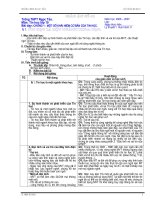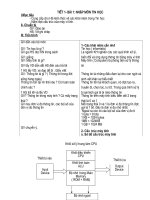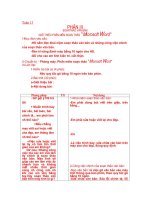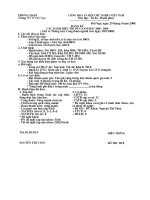- Trang chủ >>
- Lớp 11 >>
- Giáo dục công dân
Giao an Tin 6
Bạn đang xem bản rút gọn của tài liệu. Xem và tải ngay bản đầy đủ của tài liệu tại đây (2.03 MB, 113 trang )
<span class='text_page_counter'>(1)</span><div class='page_container' data-page=1>
Tuần 1 – Tiết 1
Ngày soạn : 7 / 08 / 08
Ngày dạy : 11 / 08 / 08
Chương I : <b>LAØM QUEN VỚI TIN HỌC VÀ MÁY TÍNH ĐIỆN TỬ</b>
Bài 1 : <b>THÔNG TIN VÀ TIN HỌC </b>
<b>I . Mục tiêu:</b>
- Học sinh nắm được khái niệm thơng tin, vai trị của thông tin
- Biết được hoạt động thông tin của con người.
<b>II. Chuẩn bị :</b>
- GV : Bảng phụ
- HS : SGK
<b>III. Tiến trình :</b>
Hoạt động của thầy và trị Nội dung bài dạy
<b>Hoạt động 1: Thơng tin là gì ?</b>
- u cầu học sinh thử lấy ví dụ về thơng tin mà
các em biết?
- HS lấy ví dụ
- Khái niệm thông tin được con người sử dụng
hằng ngày. Con người có nhu cầu đọc báo nghe
đài, xem ti vi, tham quan du lịch … để thu nhận
thêm thông tin mới.
- Ví dụ : đám mây đen đùn lên ờ chân trời cho ta
biết gì?
- Khi nói về một người nào đó ta cần biết thơng
tin gì?
- Thơng tin có thể ở nhiều dạng thức khác nhau
như sóng ánh sáng, sóng âm, kí hiệu viết trên
giấy, viết trên gỗ trên đá…
- Cùng một thơng tin có thể biểu diễn những dữ
liệu khác nhau.
- Thơng tin có thể bị biến đổi, biến dạng, có thể
sao chép, di chuyển …
- Yêu cầu học sinh lấy thêm ví dụ những thơng
tin mà các em tiếp thu hàng ngày.
- HS lấy ví dụ
<b>Hoạt động 2: Hoạt động thơng tin của con </b>
<b>người</b>
- Thông tin có vai trò gì?
- Thơng tin là căn cứ cho những quyết định. Khi
nắm được những thơng tin nào đó có thể cho ta
những quyết định. Lấy ví dụ.
- Thơng tin và sự phát triển của nhân loại. Toàn
bộ tri thức của nhân loại chính là lượng thơng tin
được tích lũy và hệ thống hóa . Nó phản ánh được
mức độ tiến hóa của nhân loại. Việc học tập
chính là q trình dạy – học của thầy và trò bao
gồm yếu tố truyền, tiếp nhận và làm giàu thơng
<b>1 .Thông tin là gì ?</b>
- Thơng tin là tất cả những gì đem lại sự hiểu biết
về thế giới xung quanh (sự vật, sự kiện…) và về
chính con người .
Ví du ï: Tấm biển chỉ đường hưỡng dẫn em cách
đi đến một nơi cụ thể nào đó.
Tiếng trống trường báo cho em đến giờ ra chơi
hay vào lớp…
<b>2 .Hoạt động thông tin của con người</b>
- Việc tiếp nhận, xử lý, lưu trữ và truyền (trao
đổi) thông tin được gọi chung là hoạt động thơng
tin.
<i><b>Giáo án Tin học 6 </b></i> <i><b>Gv: Nguyễn Công Huy Hiệp</b></i>
Thông
</div>
<span class='text_page_counter'>(2)</span><div class='page_container' data-page=2>
- Việc nắm và phân tích thơng tin có ảnh hưởng
lớn tới nền kinh tế xã hội của mọi quốc gia.
<b>Hoạt động 3: Củng cố</b>
- Yêu cầu nhắc lại thông tin là gì? Lấy ví dụ minh
họa.
- HS nêu và lấy ví dụ
- Hãy nêu một vài ví dụ về những thông tin mà
con người thu nhận được bằng các giác quan
khác nhau?
- HS lấy ví dụ
<b>Hoạt động 4: Dặn dị</b>
- Học theo sách và tự trả lời các câu hỏi 1,2
</div>
<span class='text_page_counter'>(3)</span><div class='page_container' data-page=3>
Tuần 1 – Tiết 2
Ngày soạn : 8 / 08 / 08
Ngày dạy : 13 / 08 / 08
Bài 1 : <b>THÔNG TIN VÀ TIN HỌC (tt)</b>
<b>I . Mục tiêu:</b>
- Học sinh nắm được khái niệm thơng tin, vai trị của thơng tin
- Biết được hoạt động thơng tin của con người.
<b>II. Chuẩn bị :</b>
- GV : Bảng phụ
- HS : SGK
<b>III. Tiến trình :</b>
Hoạt động của thầy và trò Nội dung bài dạy
<b>Hoạt động 1: Kiểm tra bài cũ</b>
- Yêu cầu nhắc lại thông tin là gì? Lấy ví dụ minh
họa.
- Hãy nêu một vài ví dụ về những thông tin mà
con người thu nhận được bằng các giác quan khác
nhau?
- 1 HS lên bảng trả lời
- GV cho nhận xét và cho điểm
<b>Hoạt động 2 : Hoạt động thơng tin và Tin học</b>
- Hoạt động của con người nhờ gì ?
- HS : Nhờ các giác quan . Bộ não giúp con người
xử lý, biến đổi đồng thời là nơi để lưu trữ thơng
tin .
- Có vấn đề gì gây khó khăn cho sự tiếp nhận
thơng tin đó ?
- HS : Khả năng các giác quan và bộ não con
người có giới hạn ; con người nghiên cứu ra các
thiết bị để hỗ trợ cho việc tiếp nhận thông tin như
kính hiển vi; kính thiên văn …
- Ngày nay công nghệ thông tin phát triển con
người biết ứng dụng cơng nghệ thơng tin vào rất
nhiều lĩnh vực . Đó là những lĩnh vực nào? – HS :
Y học, hóa học , sinh vật học …
- Yêu cầu học sinh cùng lấy thêm các ví dụ khác
nữa .
- HS : Lấy thêm các ví dụ khác
<b>Hoạt động 3 : Củng cố</b>
- Hưỡng dẫn học sinh trả lời các câu hỏi ở sách
giáo khoa .
* Nhắc lại khái niệm thông tin? Lấy ví dụ minh
họa.
- Thơng tin là tất cả những gì đem lại sự hiểu biết
về thế giới xung quanh (sự vật, sự kiện…) và về
chính con người .
<b>3 .Hoạt động thông tin và Tin học</b>
- Nhờ sự phát triển của tin học, máy tính khơng
chỉ là cơng cụ trợ giúp tính tốn thuần túy mà có
thể hỗ trợ con người trong nhiều lĩnh vực khác
nhau của cuộc sống.
Kính hiển vi
Trao đổi thơng tin
</div>
<span class='text_page_counter'>(4)</span><div class='page_container' data-page=4>
người.
* Tìm thêm ví dụ những cơng cụ giúp con người
vượt qua hạn chế các giác quan?
- HS trả lời từng câu hỏi
<b>Hoạt động 4 : Dặn dò</b>
- Về nhà học bài theo SGK . Trả lời các câu hỏi ở
sách giáo khoa đọc thêm bài đọc thêm
</div>
<span class='text_page_counter'>(5)</span><div class='page_container' data-page=5>
Tuần 2 – Tiết 3
Ngày soạn : 12 / 08 / 08
Ngày dạy : 18 / 08 / 08
<b>Bài 2 :THÔNG TIN VÀ BIỂU DIỄN THÔNG TIN</b>
<b>I. Mục tiêu:</b>
- Học sinh nắm được các dạng thơng tin cơ bản
- Biết được biểu diễn thông tin là gì? Biểu diễn thơng tin bằng máy tính.
- Vai trị của biểu diễn thơng tin.
<b>II. Chuẩn bị :</b>
- GV : Hình ảnh liên quan
- HS : Học bài cũ
<b>III. Tiến trình :</b>
Hoạt động của thầy và trị Nội dung bài dạy
<b>Hoạt động 1: Kiểm tra bài cũ</b>
- Yêu cầu nhắc lại thơng tin là gì? Lấy ví dụ minh
họa.Hãy nêu một vài ví dụ về những thơng tin
mà con người thu nhận được bằng các giác quan
khác nhau?
- Nêu ví dụ về hoạt động thơng tin của con
người ; tìm ví dụ về cơng cụ và phương tiện để
con người khắc phụ những hạn chế của giác quan
<b>Hoạt động 2 : Các dạng thông tin cơ bản</b>
- Yêu cầu học sinh thử chia dạng thông tin?
(học sinh trả lời)
- Chốt lại : thông tin quanh chúng ta rất phong
phú và đa dạng. Tuy nhiên chúng ta chỉ quan tâm
đến ba dạng cơ bản và cũng chính là ba dạng
chính của thơng tin : dạng văn bản; hình ảnh; âm
thanh.
- Yêu cầu học sinh lấy ví dụ về dạng văn bản
(những gì được ghi lại bằng số, chữ viết , kí hiệu
trên sách vở, báo chí …)
- u cầu lấy ví dụ về dạng hình ảnh (những hình
vẽ trên sách báo; trong phim tấm hình; bức tranh
…)
- Yêu cầu lấy ví dụ về dạng âm thanh (tiếng
đàn ; tiếng hát tiếng cịi ơ tơ; tiếng trống trường
…)
<b>Hoạt động 3 : Biểu diễn thơng tin</b>
? Thế nào là biểu diễn thông tin?
- Biểu diễn thông tin là cách thể hiện thông tin
- Học sinh 1 trả lời
- Học sinh 2 trả lời
<b>1 .Các dạng thông tin cơ bản :</b>
Ba dạng thông tin cơ bản:
a) Dạng văn bản:
- Những gì được ghi lại bằng các chữ; con số hay
kí hiệu trên sách vở, báo chí …là thơng tin dạng
văn bản .
b) Dạng hình ảnh:
- Những hình vẽ trên sách báo ; hình ảnh trên
phim … cho ta thơng tin dạng hình ảnh.
Chùa Mẹ con
c) Dạng âm thanh:
- Tiếng đàn; tiếng hát; tiếng trống; tiếng cịi … là
thơng tin ở dạng âm thanh.
<b>2 </b>. <b>Biểu diễn thông tin :</b>
* Biểu diễn thông tin là cách thể hiện thông tin
</div>
<span class='text_page_counter'>(6)</span><div class='page_container' data-page=6>
- Yêu cầu học sinh lấy ví dụ .(học sinh cùng lấy
ví dụ)
- Vậy thì biểu diễn thông tin có vai trò gì?
- Yêu cầu học sinh thảo luận rồi chỉ ra.
- Gv chốt lại:
Biểu diễn thơng tin có vai trị hết sức quan trọng
nó quyết định đối với mọi hoạt động thơng tin nói
chung và xử lí thơng tin nói riêng do đó con người
khơng ngừng cải tiến, hồn thiện và tìm kiếm
phương tiện, cơng cụ biểu diễn thông tin.
<b>Hoạt động 4 : Củng cố</b>
- Yêu cầu học sinh nhắc lại những kiến thức đã
học được.
- Trả lời câu hỏi 1
<b>Hoạt động 5 : Dặn dị</b>
- Nắm các kiến thức đã học tự lấy ví dụ cho các
kiến thức đó.
Ví dụ: Mật mã có thể được biểu diễn thơng qua
tiếng cịi.
* Vai trò của biểu diễn thông tin:
biểu diễn thơng tin có vai trị rất quan trọng đối
với việc tiếp nhận thơng tin.
Ví dụ: Nhìn vào tấm ảnh của bạn hoặc mơ tả của
người khác về bạn mới của em giúp em hình
dung được về bạn ấy.
- Biểu diễn thơng tin qua chữ viết; qua kí hiệu
- Thơng tin về một sản phẩm được quảng cáo trên
truyền hình , trên báo chí …
- Ngồi ba dạng thơng tin trên cịn có thơng tin
biểu diễn dưới dạng sóng điện từ; mùi vị …
</div>
<span class='text_page_counter'>(7)</span><div class='page_container' data-page=7>
Tuần 2 – Tiết 4
Ngày soạn : 14 / 08 / 08
Ngày dạy : 20 / 08 / 08
<b>Bài 2 :THÔNG TIN VÀ BIỂU DIỄN THÔNG TIN (tt)</b>
<b>I. Mục tiêu:</b>
- Học sinh nắm được các dạng thông tin cơ bản
- Biết được biểu diễn thơng tin là gì? Biểu diễn thơng tin bằng máy tính.
- Vai trị của biểu diễn thơng tin.
<b>II. Chuẩn bị :</b>
- GV : Hình ảnh liên quan
- HS : Học bài cũ
<b>III. Tiến trình :</b>
Hoạt động của thầy và trò Nội dung bài dạy
<b>Hoạt động 1: Kiểm tra bài cũ</b>
- Trình bày các dạng thơng tin cơ bản lấy ví dụ
cho từng dạng?
<b>Hoạt động 2 : Biểu diễn thơng tin trong máy </b>
<b>tính</b>
- Thơng tin có thể biểu diễn nhiều dạng khác
nhau . Do việc lựa chọn dạng biểu diễn thơng tin
tùy theo mục đích và đối tượng dùng tin có vai trị
rất quan trọng.
- Để máy tính có thể trợ giúp con người trong
hoạt động thông tin, thông tin cần được biểu diễn
dưới dạng phù hợp . Đối với máy tính thơng dụng
hiện nay , dạng biểu diễn ấy là dãy bít ( cịn gọi
là dãy nhị phân) chỉ bao gồm hai kí hiệu 0 và 1
tương ứng cho hai trạng thái đóng mở của mạch
điện.
- Trong tin học , thông tin lưu giữ trong máy tính
cịn được gọi là dữ liệu.
- Với vai trị là cơng cụ hỗ trợ con người trong
hoạt động thơng tin máy tính cần có bộ phận đảm
nhận hai q trình sau :
+ Biến đổi thơng tin vào máy thành dãy bit.
+ Biến đổi thông tin được lưu trữ dưới dạng dãy
bit thành dang quen thuộc với con người.
<b>Hoạt động 3 : Củng cố</b>
- Yêu cầu học sinh đọc ghi nhớ.
- Hưỡng dẫn trả lời câu hỏi 2,3 sách giáo khoa.
<b>Hoạt động 4 : Dặn dò</b>
- Học theo ghi nhớ ; trả lời các câu hỏi trong
sách.
- Chuẩn bị trước bài 3.
- 1 học sinh trả lời
<b>3 .Biểu diễn thông tin trong máy tính :</b>
- Đối với máy tính thơng dụng hiện nay , dạng
biểu diễn ấy là dãy bít ( cịn gọi là dãy nhị phân)
chỉ bao gồm hai kí hiệu 0 và 1 tương ứng cho hai
trạng thái đóng mở của mạch điện.
- Hoạt động thơng tin máy tính có bộ phận đảm
nhận hai q trình sau :
+ Biến đổi thơng tin vào máy thành dãy bit.
+ Biến đổi thông tin được lưu trữ dưới dạng dãy
bit thành dang quen thuộc với con người.
- Ghi nhớ (SGK)
- Việc biểu diễn thông tin trong máy tính bằng
dãy bít vì nó đơn giản trong kĩ thuật thực hiện chỉ
có hai trạng thái có hoặc khơng có tín hiệu.
</div>
<span class='text_page_counter'>(8)</span><div class='page_container' data-page=8></div>
<span class='text_page_counter'>(9)</span><div class='page_container' data-page=9>
Ngaøy : / 09 / 08
Tiết 5 <b>Bài 3 :EM CĨ THỂ LÀM ĐƯỢC GÌ NHỜ MÁY TÍNH</b>
<b>I. Mục tiêu:</b>
- Học sinh biết được những khả năng của máy tính hơn hẳn so với con người.
- Biết con người chúng ta có thể nhờ máy tính vào những việc gì.
- Thấy được những hạn chế của máy tính.
- Từ đó thấy được tầm quan trọng của máy tính trong đời sống con người nói chung và bản thân mỗi học
sinh nói riêng.
<b>II. Chuẩn bị :</b>
- GV : Hình ảnh liên quan
- HS : Học bài cũ
<b>III. Tiến trình :</b>
<b>1/ Kiểm tra bài cũ 5’</b>
- Trình bày các dạng thơng tin cơ bản lấy ví dụ cho từng dạng?
<b>2/ Bài mới</b>
Hoạt động của thầy và trò Nội dung
<b>Hoạt động 1 : 7’ Một số khả năng của máy tính</b>
- Yêu cầu học sinh đưa ra những khả năng của máy
tính ?
* Khả năng tính tốn nhanh:
- Lấy ví dụ cho khả năng này? ( tính tốn cơng trừ
nhân chia trên máy tính nhanh hơn con người rất
nhiều. Ngày nay có thể thực hiện được hàng tỉ phép
tính trong một giây.)
* Khả năng tính tốn với độ chính xác cao:
- Lấy ví dụ cho khả năng này? ( tính số Pi với 40
nghìn tỉ chữ số sau dấu chấm…; tính tốn các phép tính
rất chính xác …)
* Khả năng lưu trữ lớn:
- Máy tính có khả năng lưu trữ rất lớn: có thể lưu trữ
được hàng trăm nghì cuốn sách; hàng trang nghìn bài
hát ; phim ảnh ….
* Khản năng làm việc không mệt mỏi:
- Máy tính có thể làm việc liên tục trong suốt một thời
gian dài.
- Hãy lấy thêm ví dụ minh họa.
<b>Hoạt động 2 : 8’ Có thể dùng máy tính điện tử vào </b>
<b>những việc gì?</b>
- Với các khả năng của máy tính chúng ta có thể vận
dụng máy tính vào những việc gì?
* Thực hiện các tính tốn :
- Nhờ khả năng tính tốn nhanh và độ chính xác cao .
- Lấy ví dụ cho cơng tác này.
* Tự động hóa các cơng việc văn phịng:
- Có thể dùng máy tính trong việc soạn thảo văn bản
trình bày và in ấn các văn bản ; thư mời … dùng thuyết
trình trong hội nghị.
- Lấy ví dụ cho công tác này.
- Học sinh trả lời
<b>1 .Một số khả năng của máy tính</b>
* Khả năng tính tốn nhanh:
* Khả năng tính tốn với độ chính xác cao:
* Khả năng lưu trữ lớn:
* Khản năng làm việc không mệt mỏi:
<b>2 .Có thể dùng máy tính điện tử vào những </b>
<b>việc gì?</b>
* Thực hiện các tính tốn :
</div>
<span class='text_page_counter'>(10)</span><div class='page_container' data-page=10>
- Máy tính hỗ trợ con người quan lý thơng tin về nhân
sự; thông tin về sản phẩm ; cơ sở dữ liệu .
- Lấy ví dụ cho công tác này.
* Công cụ học tập và giải trí :
- u cầu học sinh lấy ví dụ cho việc này ( nghe nhạc,
xem phim; chơi điện tử …)
* Điều khiển tự động Robot.
- Máy tính hỗ trợ con người điều khiển tự động hóa
các cơ sở dây chuyền sản xuất ; các vệ tinh nhân tạo;
các con robot làm việc trong môi trường độc hại …
* Liên lạc, tra cứu và mua bán trược tuyến:
- Các máy tính được nối mạng giúp chúng ta có thể
liên lac Emell; Chat; mua bán …
- Yêu cầu học sinh lấy ví dụ cụ thể.
<b>Hoạt động 3 : 7’ Máy tính chưa thể</b>
- Những khả năng của máy tính là to lớn nhưng tất cả
sức mạnh đó của máy tính nếu khơng có con người
điều khiển thì sao? Vậy máy tính có những yếu điểm
gì? ( chưa tự phân biệt được mùi vị; cảm giác; chưa
thể tự mình thực hiện nếu khơng có con người viết
chương trình lập sẵn cho)
* Tự động hóa các cơng việc văn phịng:
* Hỗ trợ cơng tác quản lý:
* Công cụ học tập và giải trí :
* Điều khiển tự động Robot.
* Liên lạc, tra cứu và mua bán trược tuyến:
<b>3 </b>. <b>Máy tính chưa thể</b>
- Tất cả sức mạnh của máy tính đều phụ thuộc
vào con ngườiva2 do những hiểu biết của con
người quyết định.
<b>3/ : Củng cố 5’</b>
- Hệ thống bài học
- Đọc phần ghi nhớ
<b>4/ : Dặn dò 1’</b>
- Nắm chắc bài học ; đọc thêm phần bài đọc thêm. Chuần bị cho tiết sau.
</div>
<span class='text_page_counter'>(11)</span><div class='page_container' data-page=11>
Tuần 3 – Tiết 6
Ngày soạn : 22 / 08 / 08
Ngày dạy : 27 / 08 / 08
<b>Bài 4 </b>: <b>MÁY TÍNH VÀ PHẦN MỀM MÁY TÍNH</b>
<b>I. Mục tiêu:</b>
- Học sinh nắm được q trình xử lí thơng tin qua ba bước.
- Nắm được cấu trúc của máy tình gồm hai phần : Phần cứng và phần mềm.
- Nắm được khái niệm phần cứng ; phần mềm và cấu tạo cụ thể của từng phần.
<b>II. Chuẩn bị :</b>
- GV : Hình ảnh liên quan
- HS : Học bài cũ
<b>III. Tiến trình :</b>
Hoạt động của thầy và trò Nội dung bài dạy
<b>Hoạt động 1 : Kiểm tra bài cũ</b>
- Trình bày các khả năng của máy tính và những
việc con người có thể làm được nhờ máy tính?
<b>Hoạt động 2 : Mơ hình quá trình ba bước</b>
- Trong thực tế, nhiều quá trình có thể tiến hành
thơng qua 3 bước
- Lấy ví dụ thực tế minh họa (học sinh đọc trong
sách giáo khoa)
- Yêu cầu lấy thêm ví dụ minh hoïa.
<b>Hoạt động 3 : Cấu trúc chung của máy tính </b>
<b>điện tử</b>
- GV giới thiệu về lịch sử phát triển của máy tính
- Cấu trúc chung : Thiết bị vào (Input); thiết bị ra
(output); bộ nhớ (Main Memory); Bộ xử lí trung
tâm (CPU)
* Khối xử lý trung tâm (CPU): Là bộ não máy
tính, điều khiển và xử lý các hoạt động của máy
tính. Gồm:
+ Khối điều khiển (CU): Phân tích lệnh, điều
phối các hoạt động của các bộ phận, đảm bảo
tính trật tự của hoạt động giữa các bộ phận.
+ Khối tính tốn (ALU): Thực hiện các phép toán
số học, các phép toán logic.
+ Các thanh ghi (Register): Là một số ngăn nhớ
chứa dữ liệu, tham gia vào các hoạt động của CU
và ALU.
* Bộ nhớ trong (Main Memory): Dùng để lưu trữ
thông tin cần thiết cho máy hoạt động như chương
trình, dữ liệu, kết quả tính tốn. Có tốc độ đọc,
ghi rất nhanh nhưng sức chứa nhỏ.
+ ROM (Read Only Memory): Là bộ nhớ chỉ đọc.
Chứa các thơng tin, chương trình do nhà sản xuất
cài đặt vào ngay tại thời điểm sản xuất. Thông tin
trong ROM lưu dữ mãi mãi không cần nguồn điện
- Học sinh trả lời
<b>1 .Mơ hình q trình ba bước</b>
<b>2 .Cấu trúc chung của máy tính điện tử</b>
* Khối xử lý trung tâm (CPU): Gồm:
+ Khối điều khiển (CU):.
+ Khối tính tốn (ALU):.
+ Các thanh ghi (Register):
* Bộ nhớ trong (Main Memory):.
+ ROM (Read Only Memory): Là bộ nhớ chỉ đọc.
Chứa các thơng tin, chương trình do nhà sản xuất
cài đặt vào ngay tại thời điểm sản xuất. Thông tin
trong ROM lưu dữ mãi mãi không cần nguồn điện
nuôi. Đặc điểm: Không bị mất thông tin khi mất
điện.
+ RAM (Random Access Memory): Là bộ nhớ
truy xuất ngẫu nhiên. Chứa các thơng tin, chương
trình, dữ liệu tạm thời khi máy hoạt động. Do đó
nó cho phép đọc và ghi thông tin. Đặc điểm: Mất
hết thông tin khi mất điện.
* Bộ nhớ ngồi (Auxilliary Storage): Dùng để lưu
<i><b>Giáo án Tin học 6 </b></i> <i><b>Gv: Nguyễn Công Huy Hiệp</b></i>
Nhập
</div>
<span class='text_page_counter'>(12)</span><div class='page_container' data-page=12>
điện.
+ RAM (Random Access Memory): Là bộ nhớ
truy xuất ngẫu nhiên. Chứa các thơng tin, chương
trình, dữ liệu tạm thời khi máy hoạt động. Do đó
nó cho phép đọc và ghi thông tin. Đặc điểm: Mất
hết thông tin khi mất điện.
* Bộ nhớ ngồi (Auxilliary Storage): Dùng để lưu
trữ thơng tin lâu dài và dung lượng lớn. Có các
loại như: Đĩa mềm, đĩa cứng, đĩa CDROM,….
+ Đĩa mềm (Floppy disk / Diskette):. Loại đĩa
mềm thông dụng hiện nay: Loại 2HD (Hight
Density) có dung lượng 1.44MB, gồm 2 mặt, mỗi
mặt có 80 rãnh (track), mỗi rãnh có 18 cung
(sector).
+ Đĩa cứng (Hard Disk): Gồm nhiều đĩa bằng kim
loại đặt xếp chồng lên nhau trong một hộp kín.
Có đặc tính: truy xuất rất nhanh, dung lượng lớn.
- Các thiết bị nhập , xuất.
- Yêu cầu học sinh lấy ví dụ thiết bị nhập
- Giới thiệu bằng hình ảnh trực tiếp.
- Lấy ví dụ thiết bị xuất
- Giới thiệu bằng dụng cụ trực quan.
<b>Hoạt động 4 : Củng cố </b>
- Hệ thống bài học
<b>Hoạt động 5 : dặn dị</b>
- Về nhà học baøi
- Trả lời câu hỏi từ 1 đến 4 SGK
loại như: Đĩa mềm, đĩa cứng, đĩa CDROM,….
+ Đĩa mềm (Floppy disk )
+ Đĩa cứng (Hard Disk):
+ Đóa CD, đóa USB…
* <b>Các thiết bị nhập xuaát (Input / Output</b>
<b>Device):</b>
Thiết bị nhập :Bàn phím (Keyboard), Chuột
(Mouse), Máy quét ảnh (Scanner).
Thiết bị xuất :Màn hình (Monitor), Máy in
(Printer), , Loa (Speaker)….
</div>
<span class='text_page_counter'>(13)</span><div class='page_container' data-page=13>
Tuần 4 – Tiết 7
Ngày soạn : 28 / 08 / 08
Ngày dạy : 01 / 09 / 08
<b>Bài 4 </b>: <b>MÁY TÍNH VÀ PHẦN MỀM MÁY TÍNH (tt)</b>
<b>I. Mục tiêu:</b>
- Học sinh nắm được q trình xử lí thơng tin qua ba bước.
- Nắm được cấu trúc của máy tình gồm hai phần : Phần cứng và phần mềm.
- Nắm được khái niệm phần cứng ; phần mềm và cấu tạo cụ thể của từng phần.
<b>II. Chuaån bị :</b>
- GV : Hình ảnh liên quan
- HS : Học bài cũ
<b>III. Tiến trình :</b>
<b>Hoạt động của thầy và trò</b> <b>Nội dung bài dạy</b>
<b>Hoạt động 1: Kiểm tra bài cũ</b>
- Trình bày cấu trúc của máy tính<b>?</b>
<b>Hoạt động 2 : Đơn vị thông tin</b>
- Tiếp tục giới thiệu đơn vị đo của bộ nhớ trong
máy tính.
<b>Hoạt động 3 : Máy tính là cơng cụ xử lý</b>
- Nhờ có các khối chức năng nên máy tính trở
thành cơng cụ xử lí hữu hiệu . Sơ đồ q trình
<b>Hoạt động 4 : Phần mềm và phân loại phần </b>
<b>mềm</b>
- Phần mềm là gì?
- Giới thiệu khái niệm phần mềm: để phân biệt
với phần cứng là tất cà thiết bị vật lí kém theo,
người ta gọi các chương trình là phầm mềm máy
tính hay ngắn gọn là phần mềm.
- Phần mềm đem lại sự sống cho máy tính.
- Phân loại phần mềm:
- Yêu cầu học sinh lấy ví dụ về một số phần mềm
mà em biết?
- 1 Học sinh trả lời
* <b>Đơn vị thông tin</b>
Byte (B): 1 B = 8 Bit.
KiloByte (KB): 1 KB = 210<sub> B = 1024 B.</sub>
MegaByte (MB): 1 MB = 210<sub> KB = 1024 KB.</sub>
GigaByte (GB): 1 GB = 210<sub> MB = 1024 MB</sub>
<b>3 .Máy tính là công cụ xử lý :</b>
<b>3 .Phần mềm và phân loại phần mềm</b>
- Phần mềm là những chương trình được thiết lập
trong máy tính.
- Phần mềm gồm hai loại : Phần mềm hệ thống
và phần mềm ứng dụng.
a) Phần mềm hệ thống: là các chương trình tổ
chức việc quản lý, điều phối các bộ phận chức
năng của máy tính .
Ví dụ : Dos; Windows 9x; WinDow XP..
b) Phần mềm ứng dụng : là các chương trình đáp
ứng những nhu cầu ứng dụng cụ thể.
Ví dụ : phần mềm soạn thảo văn bản Word; bảng
tính Exel; đồ họa …
</div>
<span class='text_page_counter'>(14)</span><div class='page_container' data-page=14>
- Hệ thống bài học
- u cầu đọc phần ghi nhớ
- Cho HS trả lời các câu hỏi trong SGK
<b>Hoạt động 6 : Dăn dò</b>
- Nắm chắc cấu tạo máy tính chuẩn bị tiết sau
thực hành.
- Đọc thêm phần bài đọc thêm.
</div>
<span class='text_page_counter'>(15)</span><div class='page_container' data-page=15>
Ngaøy : / 9 / 08
Tiết 9 Bài 5 : <b>LUYỆN TẬP CHUỘT</b>
<b>I. Mục tiêu:</b>
- Giúp HS hiểu chức năng của chuột.
- Biết thao tác với chuột : nhấp chuột , nhấp kép chuột , kéo rê và thả chuột.
- HS có kĩ năng sử dụng chuột.
<b>II. Chuẩn bị :</b>
- GV : Phịng máy, con chuột
- HS : Ơn lại chức năng của chuột
<b>III. Tiến trình :</b>
Hoạt động của thầytrị Nội dung
Hoạt động 1 : 5’ Giới thiệu chuột.
- GV : Giới thiệu về cấu tạo của chuột ( hình dáng-
nút – viên bi – trục lăn ) và cách vệ sinh chuột .
- Chuột có chức năng gì ?
- Di chuyển con trỏ và thực hiện những lựa chọn
trên màn hình
- HS : nghe GV giới thiệu
Hoạt động 2 : 35’ Các thao tác với chuột
- GV : Giới thiệu cách nhấp chuột và tác dụng của
nhấp chuột
- HS : nghe GV giới thiệu
- GV : Giới thiệu cách nhấp đúp chuột và tác dụng
của nhấp đúp chuột
- HS : nghe GV giới thiệu
- GV : Giới thiệu cách kéo thả chuột và tác dụng
của kéo thả chuột
<b>1. Chuột </b>:
a/ Cấu tạo :
b/ Chức năng :
- Là thiết bị di chuyển con trỏ và thực hiện những
lựa chọn trên màn hình
<b>2 . Các thao tác với chuột</b> :
a/ Nhấp chuột :
- Nhấn nút trái chuột rồi thả ra.
- Dùng để :
+ Mở trình ứng dụng trên thanh Taskbar , hộp
thoại của Menu Start
+ Định vị trí con trỏ chuột trên màn hình.
+ Chọn 1 đối tượng khi nhấp vào nó.
+ Thi hành lệnh.
b/ Nhấp đúp chuột :
- Nhấp liên tục chuột trái 2 lần.
- Dùng để :
+ Mở một trình ứng dụng bằng cách nhấp vào các
biểu tượng trên màn hình windows
+ Chọn khối ( trong 1 số trình ứng dụng )
+ Thay cho thao tác nhấn phím Enter trên bàn
phím.
c/ Kéo thả chuột :
- Là thao tác di chuyển khối đã được chọn đến 1 vị
trí khác.
- Nhấp con trỏ chuột vào khối đã chọn; nhấn giữ
nút trái chuột , kéo khối đến vị trí mới rồi thả nút
trái chuột ra
Hoạt động 3 : Dặn dò 5’
- Về nhà ôn lại các thao tác với chuột
- Chuẩn bị tiết sau thực hành
<b>IV . Rút kinh nghiệm :</b>
</div>
<span class='text_page_counter'>(16)</span><div class='page_container' data-page=16>
Tiết 10 Bài 5 : <b>LUYỆN TẬP CHUỘT</b>
<b>I. Mục tiêu :</b>
- Giúp HS sử dụng thành thạo con chuột
- HS biết sử dụng các thao tác về chuột trên máy tính
- Rèn thao tác nhanh nhẹn khi sử dụng máy tính
<b>II . Chuẩn bị :</b>
- GV : Phòng máy.
- HS : Ôn lại các thao tác về chuột.
<b>III. Tiến trình bài dạy:</b>
Hoạt động của thầy và trị Nội dung
Hoạt động 1 : 5’ Khởi động máy
- GV : Yêu cầu HS khởi động máy.
Hoạt động 2 :30’ Thực hành các thao tác với
chuột
- GV: Các thao tác với chuột là các thao tác nào ?
- GV : Nêu các yêu cầu cho HS thực hiện.
- HS : Làm theo yêu cầu và hướng dẫn của GV
- GV : Sau mỗi lần HS thực hiện GV hướng dẫn
cho HS cách thoát ra.
Hoạt động 3 : 5’ Tắt máy
- GV : Cho HS tắt máy
<b>* Khởi động máy:</b>
+ Cắm điện vào máy
+ Bật cơng tắc màn hình, CPU chờ Windows khởi
động xong.
<b>* Thực hành các thao tác với chuột:</b>
+ Di chuyển trỏ chuột trên màn hình đến những
biểu tượng khác nhau.
+ Di chuyển chuột đến những chỗ khác nhau trên
màn hình rồi nháy chuột.
+ Di chuyển chuột tới Start ở góc dưới bên trái
màn hình rồi nháy chuột đểâ xem nội dung bảng
chọn Start hiện ra, đưa chuột đến dòng Programs
và thấy điều gì xảy ra.
+ Đưa chuột đến các biểu tượng trên màn hình
nhấp đúp để mở các trình ứng dụng này
+ Đưa chuột đến biểu tượng My Computer (máy
tính của tôi) và nháy đúp chuột trái. Quan sát cửa
sổ hiện ra có các biểu tượng ổ đĩa.
+ Nháy đúp chuột trái vào biểu tượng (C:) để
xem các tập tin và thư mục trong ổ đĩa C
+ Sử dụng thao tác kéo thả chuột để di chuyển
các thư mục trong C :
<b>* Tắt máy:</b>
+ Thốt hết các chương trình.
+ Nháy chuột vào Start/Turn off…/Turn off rồi
chọn OK..
Hoạt động 4 : 5’ Dặn dị
- Về nhà ôn lại các thao tác về chuột.
- Tập học cách đánh mười ngón.
</div>
<span class='text_page_counter'>(17)</span><div class='page_container' data-page=17>
Tuần 6 – Tiết 11
Ngày soạn : 5 / 10 / 06
Ngày dạy : 9 /10 / 06
<b>TẬP GÕ MƯỜI NGÓN</b>
<b>I .Mục tiêu</b> :
- HS biết cách gõ mười ngón
- Sử dụng thành thạo cách gõ mười ngón .
- Rèn tính nhanh nhẹn , linh hoạt cho HS
<b>II . Chuẩn bị :</b>
- GV : Phòng máy
- HS : Làm quen với bàn phím.
<b>III . Tiến trình bài dạy :</b>
Hoạt động của thầy và trò Nội dung bài dạy
Hoạt động 1 : Giới thiệu về bàn phím
- GV : Giới thiệu các vùng phím trên bàn phím
và chức năng của từng loại phím
+ Vùng các phím chức năng.
+ Vùng các phím số
+ Vùng các phím chữ cái
+ Vùng phím di chuyển con trỏ.
- HS : Quan sát trên bàn phím
Hoạt động 2 : Tập gõmuời ngón trên bàn phím
- GV : Hướng dẫn cách đặt tay trên bàn phím
- HS : Đặt tay lên bàn phím theo hướng dẫn của
GV
- GV : Hướng dẫn cách gõ từng ngón trên bàn
phím
- GV : Cho HS tập đánh các ngón trên bàn phím
khi máy chưa bật
- HS : Tập đánh
1. <b>Cấu tạo bàn phím</b> :
- Vùng các phím chức năng : F1 đến F10
- Vùng các phím số :
+ Vùng nằm dưới vùng các phím chức năng :
đánh số và tạo dấu tiếng việt khi gõ kiểu VNI
+ Vùng nằm ở góc phải : Đèn Num Lock sáng
đánh số ; tắt dùng di chuyển con trỏ.
- Vùng các phím chữ cái : Phím Caps lock ;
Shift ; 26 chữ cái ; 7 phím dấu
- Vùng phím di chuyển con trỏ : Các phím mũi
tên ; Insert ; Home ; Page up; Delete ; End; Tab;
Enter ; Page down.
2. <b>Gõmuời ngón trên bàn phím </b>:
- Cách đặt tay trên bàn phím
+ Tay trái : ngón trỏ phím F ; ngón giữa phím D ;
ngón áp út phím S; ngón út phím A
+ Tay phải : ngón trỏ phím J ; ngón giữa phím K ;
ngón áp út phím L; ngón út phím chấm phẩy
- Cách gõ :
* Tay trái :
+ Ngón út : gõ phím 1-Q-A-Z
+ Ngón áp út : gõ phím 2-W-S-X
+ Ngón giữa : gõ phím 3-E-D-C
+ Ngón trỏ : gõ phím 4-R-F-V-5-T-G-B
* Tay phải :
+ Ngón út : gõ phím 0 – P - ; - /
+ Ngón áp út : gõ phím 9 – O – L - .
+ Ngón giữa : gõ phím 8-I-K-,
+ Ngón trỏ : gõ phím 7-U-J-M-6-Y-H-N
* Ngón cái của bàn tay trái và phải dùng gõ phím
Space bar
</div>
<span class='text_page_counter'>(18)</span><div class='page_container' data-page=18>
đánh (BT 1 – 4 )
- HS : Đánh theo phần mền Touch
Hoạt động 3 : Dặn dị
- Ơn lại cách đặt tay lên bàn phím và cách gõ từng ngón.
</div>
<span class='text_page_counter'>(19)</span><div class='page_container' data-page=19>
Tuần 6 – Tiết 12
Ngày soạn : 6 / 10 / 06
Ngày dạy : 10 /10 / 06
TẬP GÕ MƯỜI NGĨN
<b>I. Mục tiêu :</b>
- HS biết cách đánh bằng mười ngón.
- Có kĩ năng đánh mười ngón
- Rèn tính linh hoạt cho HS
<b>II. Chuẩn bị :</b>
- GV : Phòng máy
- HS : Ơn lại cách đánh mười ngón.
<b>III. Tiến trình bài dạy :</b>
Hoạt động của thầy và trò Nội dung bài dạy
Hoạt động 1 : Ổn định
- GV : Cho HS ổn định chỗ ngồi trong phòng máy
- GV : yêu cầu HS khởi động máy
- HS : khởi động máy
Hoạt động 2 : Giới thiệu về phần mềm Touch
- GV : Giới thiệu về phần mềm Touch và cách
tập đánh
- HS : Chú ý GV hướng dẫn
- GV : Cho HS tập đánh từ bài tập 5 đến bài tập
14
- HS : Thực hành tập đánh trên máy .
Hoạt động 3 : Củng cố
- Cách đặt tay và quản lý các phím trên bàn phím
của các ngón ?
- Phần mềm Touch có 49 bài tập dùng để giúp
luyện ngón
- Cách sử dụng :
F1 : Bắt đầu F2 : Kế tiếp
F3 : Nâng cao F4 : Tốc độ
F5 : Ghi lại F6 : Thử nghiệm
F7 : Tình trạng máy in F8 : Đặt lại công việc
F9 : Thể hiện F10 : Chấm dứt
+ Nhập số bài tập bạn chọn (từ 1 đến 49 ) rồi ấn
phím Enter
+ Đánh theo các phím sáng trên màn hình
Hoạt động 4 : Dặn dị
- Về nhà ơn lại cách nhớ vị trí các phím chữ trên bàn phím và ngón tay quản lý chúng
- Tham khảo phần mềm đánh máy Mario.
<b>IV . Rút kinh nghiệm :</b>
Tuần 7 – Tiết 13
Ngày soạn : 10 / 10 / 06
Ngày dạy : 16 /10 / 06
<b>SỬ DỤNG PHẦN MỀM MARIO LUYỆN GÕ PHÍM</b>
<b>I . Mục tiêu :</b>
- HS hiểu về phần mềm Mario
</div>
<span class='text_page_counter'>(20)</span><div class='page_container' data-page=20>
- Rèn tính linh hoạt ; nhanh nhẹn cho HS.
<b>II . Chuẩn bị :</b>
- GV : Phần mềm Mario
- HS : Ơn lại cách đánh chữ trên bàn phím.
<b>III . Tiến trình bài dạy :</b>
Hoạt động của thầy và trò Nội dung bài dạy
Hoạt động 1 : Giới thiệu phần mềm Mario
- GV : Gới thiệu cách mở phần mềm Mario
- GV : Cho HS mở phần mềm Mario và hướng
dẫn cách làm việc với chương trình Mario.
- HS nghe GV giới thiệu và thực hành ngay trên
máy
* Làm việc với chương trình Mario :
- Chơi mẫu : Muốn xem chương trình chơi mẫu
nhấn vào nút D hoặc vào File chọ Demo . Nhấn
vào màn hình 1 để chương trình bắt đầu
- Tự chơi : Nhấn vào L để tải tên đăng kí. Sau đó
chọn màn hình 1 để bắt đầu. Nếu chưa đăng kí
tên thì nhấn W để ghi tên.
Khi chơi nhìn trên màn hình có kí tự nào thì gõ kí
tự đó ( lưu ý ngón tay hướng dẫn gõ dưới màn
hình )
Khi muốn thốt màn hình đang chơi ấn phím Esc .
Thốt hẳn nhấn Q.
- Các cảnh chơi : Có 4 cảnh chơi , sẽ chơi từ cảnh
1 đến 4 .
- Thay đổi giờ của từng cảnh chơi : Đặt vùng sáng
vào Student trên trình đơn , nhấn phím , để vùng
sáng trên dịng LESSON TIMES rồi nhấn phím
Enter , màn hình LESSON TIMES hiện ra để
chỉnh giờ
- Thay đổi việc chọn phím luyện tập : : Đặt vùng
sáng vào lesson trên trình đơn , nhấn phím ,
+ Nhấn chuột vào dòng Home Row Only để chọn
các phím luyện tập : A S D F G H J K L ;
+ Nhấn chuột vào dòng Add Top Row để chọn
các phím luyện tập : Q W E R T Y U I O P
+ Nhấn chuột vào dịng Add Bottom Row để chọn
các phím luyện tập : Z X C V B N M , .
+ Nhấn chuột vào dịng Add Number để chọn các
phím luyện tập : 0 1 2 3 4 5 6 7 8 9
+ Nhấn chuột vào dòng Add Symbols để chọn các
phím luyện tập : @ # $ % ^ & * ( ) _ +
+ Nhấn chuột vào dòng Add Keyboard để luyện
tập tất cả các phím.
- Nghiên cứu bàn phím : Nhấn phím F2 để có bàn
phím màu sắc
</div>
<span class='text_page_counter'>(21)</span><div class='page_container' data-page=21>
Hoạt động 2 : Luyện gõ phím với phần mềm
Mario
- GV : Cho HS thực hành tập đánh phím bằng
phần mềm Mario
- HS : Thực hành trên máy.
- GV : Quản lý HS thực hành và hướng dẫn
Hoạt động 3 : Dặn dị
- Về nhà tập đánh các phím trên bàn phím.
<b>IV . Rút kinh nghiệm :</b>
</div>
<span class='text_page_counter'>(22)</span><div class='page_container' data-page=22>
Ngày soạn : 11 / 10 / 06
Ngày dạy : 17 /10 / 06
<b>SỬ DỤNG PHẦN MỀM MARIO LUYỆN GÕ PHÍM</b>
<b>I . Mục tiêu :</b>
- Giúp HS luyện gõ phím bằng muời ngón
- Rèn cho HS thao tác nhanh nhẹn khi gõ phím.
<b>II . Chuẩn bị :</b>
- GV : Phịng máy ; phần mềm Mario.
- HS : Ơn lại cách gõ mười ngón.
<b>III . Tiến trình bài dạy:</b>
Hoạt động của thầy và trò Nội dung bài dạy
Hoạt động 1 : Ổn định
- GV : Cho HS vào phòng máy và ổn định chỗ
ngồi.
Hoạt động 2 : Luyện gõ phím
- GV : Cho HS khởi động phần mềm Mario
- GV : Giới thiệu cách luyện tập gõ phím bằng
phần mềm Mario
- HS : Chú ý GV giới thiệu và thực hành ngay
trên máy.
1/ Đăng kí người luyện tập :
- Gõ phím W hoặc vào mục Student chọn New =>
cửa sổ.
- Nhập tên => ấn Enter
- Nhấp chuột vào Done để đóng cửa sổ lại.
2/ Nạp tên người luyện tập :
- Gõ phím L hoặc vào mục Student chọn Load =>
cửa sổ.
- Nhấp chuột chọn tên
- Nhấp chuột vào Done để đóng cửa sổ lại.
3/ Thiết đặt các lựa chọn để luyện tập :
- Gõ phím E hoặc vào mục Student chọn Edit =>
cửa sổ.
- Nhấp chuột tại dòng Goal WPM để nhập số từ
gõ đúng TB trong 1 phút.
- Dùng chuột chọn người dẫn chương trình
- Nhấp chuột vào Done để đóng cửa sổ lại.
4/ Lựa chọn bài học và mức luyện gõ bàn phím
- Nhấp vào Lessons và dùng chuột chọn bài đầu
tiên
- Chọn bài luyện tập cụ thể gõ phím từ 1 đến 4
5/ Luyện gõ bàn phím :
- Gõ phím theo hướng dẫn trên màn hình
- Sau khi gõ xong 1 bài hiện ra bảng KQ nhấp
Next để sang bài tiếp theo ; nhấp Menu quay về
màn hình chính
6/ Thốt khỏi phần mềm :
</div>
<span class='text_page_counter'>(23)</span><div class='page_container' data-page=23>
- GV : Cho HS thực hành từ màn 1 đến 4
- HS : thực hành trên máy
- GV : Cho HS đánh giá KQ luyện tập của mình
- GV : Hướng dẫn HS thốt khỏi phần mềm và tắt
máy
Hoạt động 3 : Dặn dò
- Về nhà học cách luyện đánh mười ngón
<b>IV. Rút kinh nghiệm :</b>
</div>
<span class='text_page_counter'>(24)</span><div class='page_container' data-page=24>
Ngày soạn : 17 / 10 / 06
Ngày dạy : 23 /10 / 06
<b>QUAN SÁT TRÁI ĐẤT VÀ CÁC VÌ SAO TRONG HỆ MẶT TRỜI</b>
<b>I. Mục tiêu :</b>
- HS biết sử dụng phần mềm quan sát hệ mặt trời
- Thơng qua phần mềm tìm hiểu thêm về các hành tinh xung quanh mặt trời
<b>II. Chuẩn bị :</b>
- GV : Phịng máy ; phần mềm quan sát hệ mặt trời.
- HS :
<b>III. Tieán trình bài dạy :</b>
Hoạt động của thầy và trị Nội dung bài dạy
Hoạt động 1 : Ổn định
- GV : Cho HS vào phòng máy và ổn định chỗ
ngồi
Hoạt động 2 : Hướng dẫn HS quan sát hệ mặt trời
bằng phần mềm
- GV : Hướng dẫn HS mở phần mềm
- HS : Mở phần mềm
- GV : Hướng dẫn HS các lệnh điều khiển để
quan sát
- HS : Điều khiển trên máy theo hướng dẫn của
GV.
- HS : Quan sát hệ mặt trời trên máy
- GV : Quản lý HS quan sát trên máy
* Các lệnh điều khiển quan sát :
Sử dụng các nút lệnh để điều chỉnh vị trí quan sát
, góc nhìn từ vị trí quan sát đến hệ mặt trời , tốc
độ chuyển động của các hành tinh.
1/ Nhấp chuột vào nút ORBITS để hiện (ẩn) đi
quỹ đạo chuyển động của các hành tinh
2/ Nhấp chuột vào nút VIEW làm vị trí quan sát
tự động chuyển động trong khơng gian cho phép
chọn vị trí thích hợp nhất.
3/ Dùng chuột di chuyển thanh cuốn ngang trên
biểu tượng ZOOM để phóng to , thu nhỏ khung
nhìn , khoảng cách từ vị trí quan sát đến mặt trời
sẽ thay đổi theo.
4/ Dùng chuột di chuyển thanh cuốn ngang trên
biểu tượng SPEED để thay đổi vận tốc chuyển
động của các hành tinh
5/ Các nút ; màu vàng dùng nâng lên hạ
xuống vị trí quan sát hiện thời so với mặt phẳng
ngang của toàn bộ hệ mặt trời.
6/ Các nút dùng để chuyển tồn bộ
khumg nhìn sang trái , lên trên , sang phải ,
xuống dưới . Nút đặt lại vị trí mặc định của hệ
thống
</div>
<span class='text_page_counter'>(25)</span><div class='page_container' data-page=25>
Hoạt động 3 : Dặn dị
- Về nhà tìm hiểu các hành tinh trong hệ mặt trời
- Tìm hiểu hiện tượng ngày và đêm , nhật thực ,
nguyệt thực
<b>IV. Ruùt kinh nghieäm :</b>
</div>
<span class='text_page_counter'>(26)</span><div class='page_container' data-page=26>
Ngày soạn : 17 / 10 / 06
Ngày dạy : 24 /10 / 06
<b>QUAN SÁT TRÁI ĐẤT VÀ CÁC VÌ SAO TRONG HỆ MẶT TRỜI</b>
<b>I. Mục tiêu : </b>
- HS biết sử dụng phần mềm quan sát hệ mặt trời
- Thông qua phần mềm quan sát tìm hiểu thêm về các hiện tượng tự nhiên ( ngày , đêm , nhật thực ,
nguyệt thực , … )
- Rèn kĩ năng sử dụng chuột cho HS
<b>II. Chuẩn bị :</b>
- GV : Phịng máy ; phần mềm quan sát hệ mặt trời.
- HS : Ôn lại cách điều khiển phần mềm quan sát hệ mặt trời
<b>III. Tiến trình bài dạy :</b>
Hoạt động của thầy và trò Nội dung bài dạy
Hoạt động 1 : Ổn định
- GV : Cho HS vào phòng máy ổn định chỗ ngồi
Hoạt động 2 : Thực hành
- GV : Cho HS khởi động phần mềm quan sát hệ
mặt trời
- GV : Yêu cầu HS điều khiển khung nhìn cho
thích hợp để quan sát và trả lời những câu hỏi sau
:
? Vì sao mặt trăng lúc trịn lúc khuyết
? Vì sao trái đất lại có ngày và đêm
? Giải thích hiện tượng nhật thực và điều khiển
phần mềm để quan sát được hiện tượng nhật
thực.
? Giải thích hiện tượng nguyệt thực và điều khiển
phần mềm để quan sát được hiện tượng nguyệt
thực.
? Điều khiển khung nhìn để quan sát được tồn
bộ quá trình trái đất quay xung quanh mặt trời và
nhìn rõ mặt trăng quay xung quanh trái đất .
? Sử dụng thông tin của phầm mềm trả lời câu
hỏi sau :
+ Trái đất nặng bao nhiêu ?
+ Độ dài quỹ đạo trái đất quay một vòng quanh
mặt trời ?
+ Nhiệt độ TB của trái đất ?
+ Nhiệt độ TB trên sao hoả ?
- HS : Sử dụng phần mềm điều chỉnh quan sát và
trả lời các câu hỏi của GV
- GV : Có thể hướng dẫn HS chưa quan sát được
- GV : Dựa vào sự điều chỉnh quan sát của HS có
thể cho điểm
- GV : Cho HS thoát khỏi phần mềm và tắt máy
Điều khiển khung nhìn cho thích hợp để quan sát
và trả lời những câu hỏi sau :
? Vì sao mặt trăng lúc trịn lúc khuyết
? Vì sao trái đất lại có ngày và đêm
? Giải thích hiện tượng nhật thực và điều khiển
phần mềm để quan sát được hiện tượng nhật thực.
? Giải thích hiện tượng nguyệt thực và điều khiển
phần mềm để quan sát được hiện tượng nguyệt
thực.
? Điều khiển khung nhìn để quan sát được tồn
bộ q trình trái đất quay xung quanh mặt trời và
nhìn rõ mặt trăng quay xung quanh trái đất .
? Sử dụng thông tin của phầm mềm trả lời câu
hỏi sau :
+ Trái đất nặng bao nhiêu ?
+ Độ dài quỹ đạo trái đất quay một vòng quanh
mặt trời ?
</div>
<span class='text_page_counter'>(27)</span><div class='page_container' data-page=27>
Hoạt động 3 : Dặn dị
- Về nhà ơn lại lý thuyết các bài đã học , rèn kĩ
năng đánh phím.
- Chuẩn bị tiết sau kiểm tra 1 tiết.
<b>IV. Rút kinh nghiệm :</b>
</div>
<span class='text_page_counter'>(28)</span><div class='page_container' data-page=28>
Ngày soạn : 12 / 11 / 06
Ngày dạy : 14 / 11 / 06
<b>BÀI TẬP</b>
<b>I . Mục tiêu :</b>
- Giúp HS củng cố kĩ năng tập đánh bàn phím và sử dụng chuột
- Rèn kĩ năng đánh mười ngón và các thao tác với chuột
<b>II . Chuẩn bị :</b>
- GV : Phòng máy ; các phần mềm luyện chuột và đánh mười ngón
- HS : Ơn lại các thao tác với chuột và cách đánh mười ngón
<b>III . Tiến trình bài dạy :</b>
Hoạt động của thầy và trị Nội dung bài dạy
<b>Hoạt động 1 : </b>KTBC
? Nêu các thao tác với chuột
? nêu cách đặt tay trên bàn phím để tập đánh
mười ngón
<b>Hoạt động 2 : </b>Thực hành
- GV : cho HS vào phòng máy
- HS : khởi động máy
- GV : Cho HS luyện tập với chuột bằng phần
mềm luyện tập với chuột
- HS thực hành trên máy
- GV kiểm tra đánh giá thao tác của HS
- GV : Cho HS luyện tập cách đánh mười ngón
bằng phần mềm Mario
- HS thực hành trên máy
- GV kiểm tra đánh giá tốc độ và lỗi đánh sai
của HS
- Nhấp chuột ; Nhấp đúp chuột ; Kéo thả chuột
- Trỏ trái phím F ; trỏ phải phím J ; Hai ngón cái
phím Space bar
<b>Thực hành</b>
- Phần mềm luyện chuột
- Phần mềm Mario
<b>Hoạt động 3 :</b>Dặn dị
- Về nhà ơn lại lý thuyết :
+ Vai trị của máy tính điện tử
+ Các bộ phận chính của máy tính điện tử ? Chức năng của từng bộ phận ?
+ Bộ xử lý trung tâm
+ Các thao tác với chuột
- Tiết sau kiểm tra 1 tiết
</div>
<span class='text_page_counter'>(29)</span><div class='page_container' data-page=29>
Tuần 9 – Tiết 18
Ngày soạn : 27 / 10 / 06
Ngày dạy : 30 /10 / 06
<b>KIỂM TRA 1 TIẾT</b>
<b>I . Mục tiêu :</b>
- Kiểm tra HS kiến thức về cấu trúc máy tính
- Biết được sự tiếp thu của HS để có sự điều chỉnh thích hợp
<b>II . Chuẩn bò</b> :
- GV : Đề bài kiểm tra
- HS : Học bài theo hướng dẫn.
<b>III . Tiến trình :</b>
1 . Ổn định :
2 . Tổ chức kiểm tra :
<b>ĐỀ BÀI :</b>
Câu 1 : Nêu vai trị của máy tính điện tử ?
Câu 2 : Máy tính điện tử có những bộ phận chính nào ? Nêu chức năng của từng bộ phận ?
Câu 3 : Bộ xử lý trung tâm có những bộ phận chính nào ? Nêu chức năng của từng bộ phận chính đó ?
Câu 4 : Nêu các thao tác với chuột ?
3 . Thu baøi kiểm tra
<b>ĐÁP ÁN</b>
Câu 1 : Nêu đúng các vai trị được 2,5đ
Câu 2 : Nêu đúng các bộ phận chính được 1đ
Nêu được chức năng từng bộ phận 1,5đ
Câu 3 : Nêu được những bộ phận chính của bộ xử lý trung tâm 1đ
Nêu được chức năng từng bộ phận 1,5đ
Câu 4 : Nêu được các thao tác đúng 1,5đ
Chức năng của các thao tác 1đ
<b>IV . Ruùt kinh nghieäm :</b>
</div>
<span class='text_page_counter'>(30)</span><div class='page_container' data-page=30>
Ngày soạn : 27 / 10 / 06
Ngày dạy : 31 /10 / 06
Chương 3 : HỆ ĐIỀU HÀNH
Bài 9 : Vì Sao Cần Có Hệ Điều Hành
<b>I . Mục tiêu :</b>
- Giúp HS hiểu vì sao cần có hệ điều hành
- Hệ điều hành có vai trị gì đối với máy tính
<b>II . Chuẩn bị :</b>
- GV : Tranh ảnh
- HS :
<b>III . Tiến trình bài dạy :</b>
Hoạt động của thầy và trò Nội dung bài dạy
<b>Hoạt động 1</b> : Các quan sát
- GV : Treo tranh ( hoặc cho HS quan sát hình
SGK ) về đèn tín hiệu giao thơng tại ngã ba , ngã
tư và hình ảnh trường khơng có thời khóa biểu .
? Vai trị của đèn tín hiệu giao thơng tại các ngã
tư , ngã ba có nhiều phương tiện tham gia giao
thông
- HS : Phân luồng cho các phương tiện , đóng vai
trị điều khiển hoạt động giao thơng
? Hoạt động của trường khi mất thời khóa biểu .
- HS : Giáo viên khơng tìm được lớp dạy . Học
sinh không biết học những môn nào
? Thời khóa biểu đóng vai trị gì trong nhà trường
- HS : Điều khiển các hoạt động trong nhà trường
? Qua hai hình ảnh trên em rút ra nhận xét gì
- HS : Thấy được vai trị quan trọng của các
phương tiện điều khiển
- Vậy máy tính do gì điều khiển ?
<b>Hoạt động 2</b> : Cái gì điều khiển máy tính ?
? máy tính làm việc có những đối tượng nào tham
gia hoạt động và xử lý thông tin
- HS : Phần cứng hoặc phần mềm máy tính
- Hoạt động của các đối tượng này cũng cần được
điều khiển một cách tương tự như trong quan sát
trên . Công việc này do hệ điều hành máy tính
đảm nhận
? Vậy hệ điều hành máy tính thực hiện cơng việc
gì .
- HS : Điều khiển các thiết bị ( phần cứng ) và tổ
chức việc thực hiện các chương trình ( phần
mềm )
<b>Hoạt động 3 : </b>Dặn dò
- Về nhà học bài
- Trả lời các câu hỏi SGK
<b>1 . Caùc quan saùt :</b>
SGK
<b>2 . Cái gì điều khiển máy tính ?</b>
- Khi máy tính làm việc có nhiều đối tượng tham
gia hoạt động và xử lý thông tin . Các đối tượng
này có thể là phần cứng hoặc phần mềm máy
tính
- Hoạt động của các đối tượng này cũng cần được
điều khiển . Công việc này do hệ điều hành máy
tính đảm nhận
- Cụ thể , hệ điều hành thực hiện :
+ Điều khiển các thiết bị ( phần cứng )
</div>
<span class='text_page_counter'>(31)</span><div class='page_container' data-page=31>
<b>IV . Ruùt kinh nghieäm :</b>
</div>
<span class='text_page_counter'>(32)</span><div class='page_container' data-page=32>
Ngày soạn : 1 / 11 / 06
Ngày dạy : 6 / 11 / 06
Bài 9 : VÌ SAO CẦN CÓ HỆ ĐIỀU HÀNH
<b>I . Mục tiêu :</b>
- Giúp cho HS thấy được cần có sự điều hành đối với các hoạt động trong xã hội .
- Thấy được sự quan trọng của hệ điều hành máy tính
<b>II . Chuẩn bị :</b>
- GV : Câu hỏi.
- HS : học bài cũ .
<b>III . Tiến trình bài dạy :</b>
Hoạt động của thầy và trị Nội dung bài dạy
<b>Hoạt động 1</b> : KTBC
- Hệ điều hành của máy tính đảm nhận cơng việc
gì ?
<b>Hoạt động 2</b> : Trả lời câu hỏi và bài tập
Câu 1 :
- Giáo viên cho học sinh nêu ra các hiện tượng
trong xã hội và trong cuộc sống và từ đó nêu ra
nhận xét của mình
- HS đứng tại chỗ nêu ra các hiện tượng trong xã
hội và trong cuộc sống và nêu ra nhận xét của
mình
Câu 2 :
- GV cho HS thảo luận và trả lời
- HS thảo luận và trả lời
Caâu 3 :
- GV cho HS thảo luận và trả lời
- HS thảo luận và trả lời
Caâu 4 :
- GV : gọi 1 HS trả lời tại chỗ
- 1 HS trả lời
Caâu 5 :
- GV cho HS suy nghĩ trả lời
? Hệ diều hành làm những việc gì ?
- HS trả lời .
<b>Hoạt động 3 : </b>Dặn dò
Câu 1 : Quan sát các hiện tượng trong xã hội và
trong cuộc sống hãy đưa ra nhận xét của mình ?
- Các hoạt động cần có sự điều hành mới không
bị lộn xộn.
Câu 2 : Vì sao cần có hệ thống đèn giao thơng tại
các ngã tư đường phố khi có đơng người qua lại ?
- Có hệ thống đèn giao thơng tại các ngã tư
đường phố khi có đơng người qua lại để điều
hành giao thông được thông xuốt không bị tắc
đường
Câu 3 : Vì sao trong nhà trường cần có thời khố
biểu cho các lớp ?
- Để cho các lớp học không bị trùng nhau về môn
học
Câu 4 : Nêu vai trò quan trọng của hệ điều hành
máy tính ?
- Điều khiển các thiết bị ( phần cứng )
- Tổ chức việc thực hiện các chương trình
( phần mềm )
Câu 5 : Phầm mềm gõ phím bằng 10 ngón có
phải là hệ điều hành không ? vì sao ?
</div>
<span class='text_page_counter'>(33)</span><div class='page_container' data-page=33>
- Về nhà học lại chức năng của hệ điều hành.
- Tìm hiểu xem hệ điều hành làm những việc gì ?
<b>IV . Rút kinh nghiệm :</b>
</div>
<span class='text_page_counter'>(34)</span><div class='page_container' data-page=34>
Ngày soạn : 2 / 11 / 06
Ngày dạy : 7 / 11 / 06
<b>Bài 10 : HỆ ĐIỀU HAØNH LÀM NHỮNG VIỆC GÌ ?</b>
<b>I . Mục tiêu :</b>
- Giúp HS hiểu thế nào là hệ điều hành
- HS biết được hệ điều hành làm những cơng việc gì ?
<b>II . Chuẩn bị :</b>
- GV :
- HS : Học bài cũ
<b>III . Tiến trình bài dạy :</b>
Hoạt động của thầy và trò Nội dung bài dạy
<b>Hoạt động 1</b> : KTBC
- Hệ điều hành đảm nhận cơng việc gì ?
- 1 HS lên bảng trả lời
- Ta đã thấy được vai trò quan trọng của hệ điều
hành. Vậy hệ điều hành là gì ? Nó có phải là
thiết bị lắp trong máy tính hay khơng ? Hình thù
của nó ra sao ? Chúng ta qua bài 10
<b>Hoạt động 2</b> : Hệ điều hành là gì ?
- GV : Hệ điều hành không phải là thiết bị lắp
trong máy tính
- Hệ điều hành là một chuơng trình máy tính
- Hệ điều hành là phần mềm đầu tiên được cài
đặt trong máy tính. Tất cả các phần mềm khác
chỉ có thể hoạt động được sau khi máy tính đã có
hệ điều hành
- GV : Giới thiệu hệ điều hành hiện có hiện nay
<b>Hoạt động 3</b> : Nhiệm vụ chính của hệ điều hành
- Hệ điều hành máy tính có nhiệm vụ gì ?
- HS : Điều khiển các thiết bị ( phần cứng ) và tổ
chức việc thực hiện các chương trình ( phần
mềm )
- GV : Giảng cho HS nhiệm vụ này của hệ điều
hành ( tranh chấp tài nguyên máy tính )
- Nhờ có hệ điều hành hoạt động của tồn bộ hệ
thống máy tính như thế nào ?
- HS : Hoạt động của toàn bộ hệ thống máy tính
sẽ trở nên nhịp nhàng
- GV : Giới thiệu thêm các nhiệm vụ khác của hệ
điều hành
<b>Hoạt động 4 :</b> củng cố .
<b>1 . Hệ điều hành là gì ?</b>
- Hệ điều hành là một chuơng trình máy tính
- Hệ điều hành là phần mềm đầu tiên được cài
đặt trong máy tính. Tất cả các phần mềm khác
chỉ có thể hoạt động được sau khi máy tính đã có
hệ điều hành
<b>2 . Nhiệm vụ chính của hệ điều hành</b>
- Điều khiển phần cứng và tổ chức việc thực
hiện các chương trình máy tính
- Hệ điều hành cung cấp giao diện cho người
dùng . Giao diện là môi trường giao tiếp cho phép
con người trao đổi thơng tin với máy tính trong
q trình làm việc .
</div>
<span class='text_page_counter'>(35)</span><div class='page_container' data-page=35>
? Hệ điều hành là gì
? Các nhiệm vụ chính của hệ điều hành
- HS : Trả lời
<b>Hoạt động 5</b> : Dặn dò
- Về nhà học bài
- Trả lời các câu hỏi trong SGK
máy tính
<b>IV . Rút kinh nghiệm :</b>
</div>
<span class='text_page_counter'>(36)</span><div class='page_container' data-page=36>
Ngày soạn : 10 / 11 / 06
Ngày dạy : 13 / 11 / 06
<b>Bài 10 : HỆ ĐIỀU HÀNH LÀM NHỮNG VIỆC GÌ ?</b>
<b>I . Mục tiêu :</b>
- Giúp HS hiểu thêm về tầm quan trọng của hệ điều hành ; thấy được sự khác nhau giữa hệ điều hành
và các phần mềm khác.
- HS ôn lại các nhiệm vụ của hệ điều hành
<b>II . Chuẩn bị :</b>
- GV : Câu hỏi
- HS : Học bài cũ
<b>III . Tiến trình bài dạy :</b>
Hoạt động của thầy và trò Nội dung bài dạy
<b>Hoạt động 1</b> : KTBC
? Hệ điều hành là gì
? Nêu các nhiệm vụ chính của hệ điều hành
- 1 HS lên bảng trả lời
<b>Hoạt động 2</b> : Câu hỏi và bài tập
Câu 1 :
- HS hoạt động nhóm làm bài và đại diện 1 HS
trả lời
(Hệ thống sẽ hoạt động hỗn loạn)
Câu 2 :
- HS suy nghĩ trả lời
- GV hỏi thêm vì sao ? (vì hệ điều hành là một
chương trình máy tính)
Câu 3 :
- GV cho HS hoạt động nhóm làm bài
- GV gọi đại diện 1 HS trả lời
Caâu 4 :
- GV cho HS suy nghĩ trả lời
- 1 HS đứng tại chỗ trả lời.
Caâu 5 :
- GV cho HS suy nghĩ trả lời
- 1 HS đứng tại chỗ trả lời.
Câu 6 :
- GV cho HS hoạt động nhóm làm bài
- GV gọi đại diện 1 HS trả lời
<b>Câu 1</b> : Nếu máy tính không có hệ điều hành thì
điều gì sẽ xảy ra ?
- Hệ thống sẽ hoạt động hỗn loạn
<b>Câu 2</b> : Hệ điều hành là phần cứng hay phần
mềm ?
- Là phần mềm
<b>Câu 3</b> : Hãy nêu sự khác nhau giữa hệ điều hành
với một phần mềm ứng dụng khác ?
- Hệ điều hành là phần mềm đầu tiên được cài
đặt trong máy tính. Tất cả các phần mềm khác
chỉ có thể hoạt động được sau khi máy tính đã có
hệ điều hành
<b>Câu 4</b> : Hệ điều hành có những nhiệm vụ gì đối
với máy tính ?
- Điều khiển phần cứng và tổ chức việc thực
hiện các chương trình máy tính
- Hệ điều hành cung cấp giao diện cho người
dùng
- Hệ điều hành tổ chức và quản lý thơng tin trong
máy tính
<b>Câu 5</b> : Phầm mềm nào được cài đặt đầu tiên
trong máy tính ?
- Hệ điều hành
<b>Câu 6</b> : Hãy liệt kê các tài nguyên máy tính mà
em hiểu ?
</div>
<span class='text_page_counter'>(37)</span><div class='page_container' data-page=37>
<b>Hoạt động 3</b> : Dặn dò
- Về nhà học lại bài
- Xem trước về têp tin ; thư mục.
in ; … …
<b>IV . Rút kinh nghiệm :</b>
</div>
<span class='text_page_counter'>(38)</span><div class='page_container' data-page=38>
Ngày soạn : 10 / 11 / 06
Ngày dạy : 14 / 11 / 06
Bài 11 : <b>TỔ CHỨC THƠNG TIN TRONG MÁY TÍNH</b>
<b>I . Mục tiêu :</b>
- HS biết được thế nào là tệp tin ; thư m5c ; đường dẫn và các thao tác với tệp và thư mục.
- HS hiểu được sự quản lý thông tin trong máy tính ; có kĩ năng viết đường dẫn
- Rèn tính chính xác ; khoa học cho HS.
<b>II . Chuẩn bị :</b>
- GV : Bảng phụ
- HS :
<b>III . Tiến trình bài dạy :</b>
Hoạt động của thầy và trò Nội dung bài dạy
<b>Hoạt động 1</b> : KTBC
? Nêu các nhiệm vụ chính của hệ điều hành.
- 1 HS lên bảng trả lời
<b>Hoạt động 2 :</b> Tệp tin
- GV giới thiệu về tệp tin
+ Tệp tin là đơn vị căn bản lưu trữ thông tin trên
thiết bị lưu trữ .
+ Tệp tin có thể chứa 1 vài kí tự hoặc chứa nội
dung của cả quyển sách dày.
+ Các tệp tin trên đóa có thể là : Các tệp hình ảnh
; Các tệp âm thanh; Các tệp văn bản;Các chương
trình.
+ Các tệp tin phân biệt với nhau bằng tên têp
+ Tên têp gồm phần chính và phần mở rộng được
cách nhau bởi dấu chấm . Phần mở rộng dùng chỉ
kiểu của têp tin.
<b>Hoạt động 3 :</b> Thư mục
- GV lấy VD về quản lý sách trong thư viện
- Tương tự HĐH tổ chức các têp tin trên đĩa thành
các thư nục. Mỗi thư mục có thể chứa têp tin
hoặc thư mục con
- GV treo bảng phụ cho HS quan sát cách tổ chức
cây thư mục .
- GV giới thiệu thư mục mẹ , con ; tên thư mục ;
thư mục gốc .
<b>Hoạt động 4 :</b> Đường dẫn
- Trong tổ chức hình cây của các thư mục và tệp
tin , để truy cập 1 têp tin hay thư mục nào đó cần
phải biết đường dẫn của nó .
- GV gơí thiệu về đường dẫn.
- Lấy VD về đường dẫn trong cây thư mục trên
bảng phụ
C:\
<b>1 . Teäp tin</b>
- Tệp tin là đơn vị căn bản lưu trữ thông tin trên
thiết bị lưu trữ .
<b>2 . Thư mục :</b>
- HĐH tổ chức các têp tin trên đĩa thành các thư
nục.
- Tên các tệp tin trong thư mục phải khác nhau.
Tên các thư mục con trong cùng 1 thư mục mẹ
phải khaùc nhau.
<b>3 . Đường dẫn :</b>
</div>
<span class='text_page_counter'>(39)</span><div class='page_container' data-page=39>
HOCTAP
MONTOAN MONTIN MONVAN
SH HH Tin hoc 6.doc TV TLV
<b>Hoạt động 5 </b>: Các thao tác với tệp và thư mục
- GV giới thiệu các thao tác với tệp và thư mục
- Các thao tác này sẽ thực hành trên máy .
<b>4 . Các thao tác với tệp và thư mục :</b>
- Xem thông tin về tệp và thư mục.
- Tạo mới
- Xoá
- Đổi tên
- Sao chép
- Di chuyển.
<b>Hoạt động 6</b> : Dặn dò
- Học bài
- Trả lời các câu hỏi và bài tập trong SGK.
<b>IV . Rút kinh nghiệm :</b>
</div>
<span class='text_page_counter'>(40)</span><div class='page_container' data-page=40>
Ngày soạn : 22 / 11 / 06
Ngày dạy : 25 / 11 / 06
Bài 11 : <b>TỔ CHỨC THƠNG TIN TRONG MÁY TÍNH (tt)</b>
<b>I . Mục tiêu :</b>
- Củng cố cho HS vềø tệp tin ; thư mục ; đường dẫn và các thao tác với tệp và thư mục.
- HS phân biệt được tệp tin và thư mục ; có kĩ năng viết đường dẫn
- Rèn tính chính xác ; khoa học cho HS.
<b>II . Chuẩn bị :</b>
- GV : Bảng phụ
- HS : Học bài cũ
<b>III . Tiến trình bài dạy :</b>
Hoạt động của thầy và trò Nội dung bài dạy
<b>Hoạt động 1 : </b>KTBC
? Thế nào là tệp tin
? Thế nào là thư mục
? Nêu cách viết đường dẫn
- 1 HS lên bảng trả lời
<b>Hoạt động 2 : </b>Câu hỏi và bài tập
- GV treo bảng phụ ghi đề bài
- HS suy nghĩ trả lời bằng cách khoanh tròn trên
bảng phụ
(a ; c)
- GV treo bảng phụ ghi đề bài
- HS suy nghĩ trả lời bằng cách khoanh tròn trên
bảng phụ
(c)
- GV treo bảng phụ vẽ cây thư mục và ghi đề bài
- HS hoạt động nhóm làm bài
- GV gọi đại diện từng nhóm lên bảng sửa bài
C:\THUVIEN\KHTN\TOAN\Hinh.bt
Thư mục mẹ của KHXH là thư mục THUVIEN
<b>Câu 1 : </b>Trong các câu sau những câu nào đúng ?
a / Thư mục có thể chứa tệp tin
b / Tệp tin có thể chứa trong các tệp tin khác
c / Thư mục có thể chứa các thư mục con
d / Tệp tin luôn chứa các thư mục con
<b>Câu 2</b> : một thư mục có thể chứa bao nhiêu tệp
tin ?
a / 1
b / 10
c / Không hạn chế số lượng , chỉ phụ thuộc vào
dung lượng lưu trữ
Hãy chọn câu trả lời đúng .
<b>Câu 3</b> : Cho cây thư mục sau :
C:\
THUVIEN
KHTN
TOAN
Dai.bt
Hinh.bt
LY
KHXH
BAIHAT
TROCHOI
a / Viết đường dẫn đến tệp tin Hinh.bt
</div>
<span class='text_page_counter'>(41)</span><div class='page_container' data-page=41>
- HS trả lời và giải thích
<b>Hoạt động 3</b> : Dặn dò
- Về nhà học bài
- Xem trước bài mới
c / Thư mục mẹ của KHXH là thư mục nào ?
d / Thư mục bài hát nằm trong thư mục gốc , đúng
hay sai ?
<b>Câu 4</b> : Trong 1 ổ đĩa cứng có thể tồn tại hai tệp
tin hoặc thư mục có tên giống nhau được hay
khơng ?
<b>IV . Rút kinh nghiệm :</b>
</div>
<span class='text_page_counter'>(42)</span><div class='page_container' data-page=42>
Ngày soạn : 23 / 11 / 06
Ngày dạy : 28 / 11 / 06
<b>Bài 12</b> : <b>HỆ ĐIỀU HÀNH WINDOWS</b>
<b>I . Mục tiêu :</b>
- Giúp HS làm quen với màn hình làm việc của Windows ; nút Start và bảng chọ Start ; thanh công việc
và cửa sổ làm việc
- Rèn kĩ năng sử dụng chuột cho HS
- Rèn tính nhanh nhẹn , linh hoạt cho HS
<b>II . Chuẩn bị :</b>
- GV : Phòng máy
- HS :
<b>III . Tiến trình bài dạy :</b>
Hoạt động của thầy và trò Nội dung bài dạy
<b>Hoạt động 1</b> : Giới thiệu về hệ điều hành
windows
- Windows là hệ điều hành của hãng phần mềm
Microsoft . Phiên bản đang được sử dụng phổ
biến hiện nay trên thế giới là Windows XPø
<b>Hoạt động 2</b> : Màn hình làm việc chính của
Windows
- GV cho HS khởi động máy vào màn hình nền
của Windows XPø
- HS vào màn hình nền của Windows XPø và quan
sát
- GV : Cho HS mở biểu tượng thùng rác và My
Computer trên màn hình để xem
- HS thực hành
- GV giới thiệu về các thành phần trong My
Computer
- GV cho HS quan sát các biểu tượng chương
trình trên màn hình Windows và giải thích ý
nghĩa và cách mở từng chương trình
- HS quan sát trên màn hình
<b>Hoạt động 3</b> : Nút Start và bảng chọn Start
- GV cho HS nhấp chuột vào nút Start để quan sát
<b>1. Maøn hình làm việc chính của Windows </b>
a/ Màn hình nền :
b/ Một vài biểu tượng chính trên màn hình nền :
c / Các biểu tượng chương trình :
</div>
<span class='text_page_counter'>(43)</span><div class='page_container' data-page=43>
- HS thực hành
- GV giới thiệu về nội dung có trong nút Start
(Bảng chọn Start chứa mọi lệnh cần thiết để bắt
đầu sử dụng Windows ; Khi vào All Programs có
thể khởi động bất kì chương trình nào đã được cài
trên máy , để chạy chương trình nào chỉ cần nhấp
chuột vào biểu tượng tương ứng )
<b>Hoạt động 4 : </b>Thanh công việc
- GV cho HS quan sát thanh cơng việc dưới đáy
màn hình và giải thích về thanh cơng việc
- HS quan sát
<b>Hoạt động 5 : </b>Cửa sổ làm việc
- GV : Trong Windows mỗi chương trình được
thực hiện trong 1 cửa sổ riêng
- GV cho HS mở cửa sổ làm việc của Microsoft
Word để quan sát
- HS mở cửa sổ làm việc của Microsoft Word để
quan sát
- GV giới thiệu các điểm chung của các cửa sổ
( HS quan sát trên cửa sổ Microsoft Word)
<b>3 / Thanh công việc :</b>
<b>4 / Cửa sổ làm việc :</b>
<b>Hoạt động 6 : </b>Dặn dị
- Về nhà ơn bài
- Đọc trước bài thực hành làm quen với Windows
<b>IV . Ruùt kinh nghieäm :</b>
</div>
<span class='text_page_counter'>(44)</span><div class='page_container' data-page=44>
Ngày soạn : 27 / 11 / 06
Ngày dạy : 1 / 12 / 06
<b>Bài tập thực hành : LAØM QUEN VỚI WINDOWS</b>
<b>I . Mục tiêu</b> :
- Thực hiện các thao tác vào , ra hệ thống
- Làm quen với bảng chọn Start
- Làm quen với biểu tượng , cửa sổ
<b>II . Chuẩn bị :</b>
- GV : phòng máy
- HS : Ôn lại các thao tác về chuột
<b>III . Tiến trình bài dạy :</b>
Hoạt động của thầy và trò Nội dung bài dạy
<b>Hoạt động 1</b> : Đăng nhập phiên làm việc
- GV cho HS khởi động máy đến màn hình đăng
nhập ban đầu rồi hướng dẫn HS cách đăng nhập
phiên làm việc :
+ Chọn tên đăng nhập đã đăng kí
+ nhập mật khẩu (nếu cần)
+ Nhấn phím Enter
- Sau khi đăng nhập màm hình chính của
Windows sẽ hiện ra
- HS thực hành trên máy bằng tên đăng nhập đã
đăng kí và mật khẩu đã có
<b>Hoạt động 2</b> : Làm quen với bảng chọn Start
- GV cho HS nhấp chuột vào nút Start và quan sát
- HS nhấp chuột vào nút Start và quan sát
? Trong nút Start có những gì
( cho mở các thư mục ; các chương trình ; các
phần mềm ; các lệnh ra vào Windows )
- GV hướng dẫn HS cách chọn từng mục ( nhấp
chuột trên mục đó )
- HS thực hành trên máy chọn từng mục để quan
sát tìm hiểu
<b>Hoạt động 3</b> : Dặn dị
- Về nhà xem trước cách mở 1 chương trình bằng
biểu tượng trên màn hình và cách đóng
<b>1 . Đăng nhập phiên làm việc</b>
<b>2 . Làm quen với bảng chọn Start</b>
- Khu vực 1 : cho phép mở các thư mục chứa dữ
liệu của người dùng
- Khu vực 2 : Program => bảng chọn các chương
trình cài sẵn trên máy
- Khu vực 3 : các phần mềm người dùng hay sử
dụng
</div>
<span class='text_page_counter'>(45)</span><div class='page_container' data-page=45>
<b>IV . Ruùt kinh nghieäm :</b>
</div>
<span class='text_page_counter'>(46)</span><div class='page_container' data-page=46>
Ngày soạn : 3 / 12 / 06
Ngày dạy : 6 / 12 / 06
<b>Bài tập thực hành : LAØM QUEN VỚI WINDOWS</b>
<b>I . Mục tiêu</b> :
- Thực hiện các thao tác vào , ra hệ thống
- Làm quen với biểu tượng , cửa sổ
- Làm quen với thao tác tắt , mở máy
<b>II . Chuẩn bị :</b>
- GV : phòng máy
- HS : Ôn lại các thao tác về chuột
<b>III . Tiến trình bài dạy :</b>
Hoạt động của thầy và trị Nội dung bài dạy
<b>Hoạt động 1</b> : Làm quen với biểu tượng
- GV cho HS khởi động máy đến màn hình chính
của Windows .
- GV cho HS quan sát các biểu tượng trên màn
hình . (HS quan sát)
- GV nêu ý nghĩa của một số biểu tượng chính
+ My Documents : Chứa tài liệu
+ My Computer : chứa biểu tượng các ổ đĩa
+ Recycle Bin : chứa các tệp tin và thư mục đã
xoá
- GV yêu cầu HS thực hiện một số thao tác với
biểu tượng :
+ Chọn
+ Kích hoạt
+ Di chuyển
- HS thực hành các thao tác trên
<b>Hoạt động 2</b> : Làm quen với cửa sổ
- GV cho HS kích hoạt biểu tượng My Documents
hoặc My Computer (HS thực hiện)
- GV cho HS quan sát cửa sổ và giới thiệu các
thành phần chính của cửa sổ : thanh tiêu đề ,
thanh bảng chọn , thanh công cụ, thanh cuốn , các
nút điều khiển , …
? Tìm các nút phóng to, thu nhỏ , đóng cửa sổ làm
việc
? Di chuyển cửa sổ bằng cách nào
- GV hướng dẫn các cách làm trên
<b>Hoạt động 3 : </b>Thoát khỏi hệ thống
- GV hướng dẫn cách thốt khỏi hệ thống
+ Nhấp vào nút Start
+ Chọn Turn Off Computer
+ Chọn Turn Off
- HS thực hành thốt khỏi hệ thống
<b>1 . Làm quen với biểu tượng :</b>
<b>2 . Làm quen với cửa sổ :</b>
</div>
<span class='text_page_counter'>(47)</span><div class='page_container' data-page=47>
<b>Hoạt động 4</b> : Dặn dò
- Về nhà xem lại các thao tác với thư mục :
+ Xem
+ Tạo mới
+ Đổi tên
+ Xố
<b>IV . Rút kinh nghieäm :</b>
</div>
<span class='text_page_counter'>(48)</span><div class='page_container' data-page=48>
Ngày soạn : 6 / 12 / 06
Ngày dạy : 9 / 12 / 06
<b>BÀI TẬP</b>
<b>I . Mục tiêu</b> :
- Củng cố các thao tác với biểu tượng
- Củng cố cách mở một chương trình bằng biểu tượng và bằng nút Start
- Rèn kĩ năng với chuột
<b>II . Chuẩn bị :</b>
- GV : phòng máy
- HS : Ôn lại các thao tác về chuột
<b>III . Tiến trình bài dạy :</b>
Hoạt động của thầy và trò Nội dung bài dạy
<b>Hoạt động 1</b> : KTBC
- GV yêu cầu HS khởi động máy và làm những
công việc sau :
+ Di chuyển những biểu tượng trên màn hình
Windows
+ Mở biểu tượng My Computer
+ Thu nhỏ cửa sổ My Computer , phóng to ,
đóng .
- HS thực hành theo các yêu cầu trên
<b>Hoạt động 2</b> : Bài tập
- GV đưa ra các yêu cầu sau và cho HS thực hành
- HS thực hành theo các yêu cầu của giáo viên
nhiều lần cho thành thạo
- GV quan sát và trợ giúp cho HS
<b>Hoạt động 3</b> : Dặn dị
- Về nhà ơn lại cách mở biểu tượng
- Xem lại về tệp tin và thư mục
Bài tập
- Mở biểu tượng My Document và cho biết trong
này có các thư mục và tệp tin nào
- Đóng cửa sổ My Document
- Mở biểu tượng Microsoft Word . Chỉ ra thanh
tiêu đề , thanh bản chọn , thanh công cụ , các nút
điều khiển
- Thu nhỏ , phóng to , đóng cửa sổ Microsoft
Word
- Tắt máy
</div>
<span class='text_page_counter'>(49)</span><div class='page_container' data-page=49>
Tuần 15 – Tiết 29
Ngày soạn : 9 / 12 / 06
Ngày dạy : 12 / 12 / 06
<b>Bài tập thực hành : CÁC THAO TÁC VỚI THƯ MỤC</b>
<b>I . Mục tiêu :</b>
- HS làm quen với hệ thống quản lí tệp trong Windows XP
- Biết sử dụng My Computer để xem nội dung các thư mục ; nội dung của các ổ đĩa .
- Rèn tính linh hoạt cho HS .
<b>II . Chuẩn bị :</b>
- GV : Phòng máy .
- HS : Cách mở biểu tượng
<b>III . Tieán trình bài dạy :</b>
Hoạt động của thầy và trị Nội dung bài dạy
<b>Hoạt động 1</b> : Sử dụng My Computer
- GV : Để xem những gì có trên máy tính ta có
thể sử dụng My Computer . My Computer hiện
thị các biểu tượng ổ đĩa , thư mục và các tệp tin
trên ổ đĩa đó .
- GV : Hướng dẫn HS cách sử dụng My Computer
để xem nội dung :
+ Nhấp đúp vào biểu tượng My Computer => cửa
sổ My Computer
+ Nhấn nút Folders trên thanh công cụ của cửa sổ
để hiện thị cửa sổ My Computer dưới dạng hai
ngăn ; ngăn trái ;là cấu trúc các ổ đĩa và thư
mục .
- HS thực hành trên máy theo hướng dẫn của giáo
viên để quan sát các ổ đĩa và thư mục trên đĩa
( nêu tên các ổ đĩa và thư mục nhìn thấy )
<b>Hoạt động 2 :</b> Xem nội dung đĩa
- GV hướng dẫn HS cách xem nội dung ổ đĩa :
+ Nhấp chuột vào ổ đĩa => màn hình xuất hiện
thư mục gốc và các thư mục con , tệp tin
+ Kéo các thanh cuốn để xem
- HS thực hành xem hết các đĩa có trên máy
<b>1 . Sử dụng My Computer :</b>
+ Nhấn
+ Nhấn vào
<b>2 . Xem nội dung đóa :</b>
</div>
<span class='text_page_counter'>(50)</span><div class='page_container' data-page=50>
<b>Hoạt động 3 :</b> Xem nội dung thư mục
- GV hướng dẫn cách xem thư mục
+ Nhấp chuột vào biểu tượng hoặc tên thư mục ở
ngăn trái (hoặc nhấp đúp vào biểu tượng hoặc tên
thư mục ở ngăn phải ) để xem nội dung thư mục .
+ Nháy nút trên thanh công cụ xem nội dung
thư mục với các mức độ chi tiết khác nhau
- GV chỉ cho HS thư mục có thư mục con bên trái
có dấu “+” . Nhấn dấu này hiện thị các thư mục
con (“+” => “-“)
- HS thực hành quan sát các thư mục theo hướng
dẫn của giáo viên
- GV chú ý cho HS
+ Nút hiện thị lại nội dung trước đó
+ Nút xem thư mục mẹ của thư mục đang
<b>xem-Hoạt động 4 :</b> Dặn dò
- Về nhà học cách xem ổ đĩa và thư mục
- Đọc trước các thao tác với thư mục
<b>3 . Xem nội dung thư muïc :</b>
</div>
<span class='text_page_counter'>(51)</span><div class='page_container' data-page=51>
Tuần 15 – Tiết 30
Ngày soạn : 12 / 12 / 06
Ngày dạy : 16 / 12 / 06
<b>Bài tập thực hành : CÁC THAO TÁC VỚI THƯ MỤC</b>
<b>I . Mục tiêu :</b>
- HS làm quen với hệ thống quản lí tệp trong Windows XP
- Biết tạo thư mục mới , đổi tên , xóa thư mục đã có .
- Rèn tính linh hoạt cho HS .
<b>II . Chuẩn bị :</b>
- GV : Phòng máy .
- HS :
<b>III . Tiến trình bài dạy :</b>
Hoạt động của thầy và trò Nội dung bài dạy
<b>Hoạt động 1</b> : Tạo thư mục mới
- GV : Hướng dẫn HS cách tạo thư mục mới
+ Mở cửa sổ chứa thư mục cần tạo
+ Nháy nút chuột phải tại vùng trống trong cửa sổ
thư mục , đưa con trỏ chuột xuống mục New trong
bảng chọn tắt để mở bảng chọn con . Đưa con trỏ
chuột tới mục Folder rồi nháy chuột .
+ Trên màn hình sẽ xuất hiện biểu tượng thư mục
mới với tên tạm thời là New folder , gõ tên thư
mục rồi ấn Enter
- GV chú ý cho HS : Trong Windows tên thư mục
có thể dài 215 kí tự kể cả dấu cách . Tên thư mục
khơng được chứa các kí tự \ / : * ? “ < > . Tên tjư
mục không phân biệt chữ hoa , thường .
- HS thực hành tạo thư mục của mình trong các ổ
đĩa
<b>Hoạt động 2 :</b> Đổi tên thư mục
- GV hướng dẫn HS cách đổi tên thư mục :
+ Nhấp chuột vào thư mục cần đổi tên
+ Nhấp chuột phải vào thư mục , chọn dòng
Rename => đổi tên => Enter
- GV chỉ cần sửa tên dùng phím mũi tên và phím
xóa để sửa
- HS thực hành đổi tên các thư mục mình tạo
<b>Hoạt động 3 :</b> Xóa thư mục
- GV hướng dẫn cách xóa thư mục :
+ Nhấp chuột chọn thư mục cần xóa
+ Nhấn phím Delete
(hoặc nhấn chuột phải vào thư mục cần xóa ,
chọn dịng Delete trong bảng chọn)
- HS thực hành xóa các thư mục mình tạo
<b>1 . Tạo thư mục mới :</b>
<b>2 . Đổi tên thư mục:</b>
<b>3 . Xoùa thư mục :</b>
</div>
<span class='text_page_counter'>(52)</span><div class='page_container' data-page=52>
<b>Hoạt động 4 :</b> Tổng hợp
- GV cho HS thực hành tổng hợp theo các u
cầu sau :
+ Tạo thư mục có tên là <b>NgocHa</b> trong thư mục
gốc của ổ đóa D
+ Đổi tên thư mục <b>NgocHa</b> thành <b>Album của em</b>
+ Xóa thư mục <b>Album của em </b>vừa mới đổi tên
- HS thực hành theo yêu cầu
<b>Hoạt động 5 :</b> Dặn dò
- Ôn lại các thao tác với thư mục
- Về nhà ôn lại về tệp tin
</div>
<span class='text_page_counter'>(53)</span><div class='page_container' data-page=53>
Ngày soạn : / 12 / 08
Tiết 31 <b>Bài thực hành 4 : CÁC THAO TÁC VỚI TỆP TIN</b>
<b>I . Mục tiêu :</b>
- HS biết , đổi tên , xóa , sao chép , di chuyển tệp tin
- Rèn tính linh hoạt cho HS .
<b>II . Chuẩn bị :</b>
- GV : Phòng máy .
- HS : Ơn lại các thao tác với thư mục
<b>III . Tiến trình bài dạy :</b>
Hoạt động của thầy và trò Nội dung
<b>Hoạt động 1 :</b> Khởi động My Computer
- GV yêu cầu HS :
+ Mở biểu tượng My Computer
+ Mở 1 thư mục có chứa ít nhất một tệp tin
- HS thực hành và tìm tệp tin
<b>Hoạt động 2</b> : Đổi tên tệp tin
- GV yêu cầu HS đổi tên tệp tin giống như
đổi tên thư mục
- HS thực hành đổi tên tệp tin mình tìm thấy
- GV chú ý cho HS không nên đổi tên phần
mở rộng
<b>Hoạt động 3</b> : Xoá tệp tin
? Nêu cách xoá thư mục
- HS trả lời
- GV xoá tệp tin cũng giống như xoá thư
mục
- GV yêu cầu HS xoá tệp tin
- HS thực hành
<b>Hoạt động 4</b> : Sao chép tệp tin
- GV hướng dẫn HS cách sao chép tệp tin
vào thư mục khác
- GV yêu cầu HS sao chép tệp tin qua thư
mục của HS đã tạo hôm trước
- HS thực hành sao chép
<b>Hoạt động 5</b> :Di chuyển tệp tin
- GV hướng dẫn HS cách di chuyển tệp tin
vào thư mục khác
- GV yêu cầu HS di chuyển tệp tin qua thö
<b>1 . Khởi động My Computer</b>
- Nháy đúp vào biểu tượng để mở cửa sổ My
Computer
- Mở 1 thư mục có chứa ít nhất một tệp tin
<b>2. Đổi tên tệp tin</b>
- Nhấp chuột vào tệp tin cần đổi tên
- Nhấp chuột phải vào tệp tin, chọn dòng Rename =>
đổi tên => Enter
<b>3 . Xố tệp tin</b>
- Nhấp chuột chọn thư mục cần xóa
- Nhấn phím Delete
(hoặc nhấn chuột phải vào thư mục cần xóa , chọn dịng
Delete trong bảng chọn)
<b>4 . Sao chép tệp tin</b>
- Chọn tệp tin cần sao chép
- Vào Edit -> Copy
- Mở thư mục chứa tệp tin
- Vào Edit -> Paste
<b>5 . Di chuyển tệp tin</b>
- Chọn tệp tin cần di chuyển
- Vào Edit -> Cut
- Mở thư mục chứa tệp tin
- Vào Edit -> Paste
</div>
<span class='text_page_counter'>(54)</span><div class='page_container' data-page=54>
- HS thực hành di chuyển
<b>Hoạt động 6</b> : Dặn dò
- Về nhà xem lại các thao tác với tệp tin
</div>
<span class='text_page_counter'>(55)</span><div class='page_container' data-page=55>
Ngaøy : 20 / 12 / 08
Tiết 32 <b>Bài thực hành 4 : CÁC THAO TÁC VỚI TỆP TIN (TT)</b>
<b>I . Mục tiêu :</b>
- HS bieát xem nội dung tệp tin và chạy chương trình
- Có kĩ năng vận dụng các thao tác với tệp tin để làm bài tập tổng hợp
- Rèn tính linh hoạt cho HS .
<b>II . Chuẩn bị :</b>
- GV : Phòng máy .
- HS : Ơn lại các thao tác với tệp tin
<b>III . Tiến trình bài dạy</b> :
Hoạt động của thầy và trò Nội dung bài dạy
<b>Hoạt động 1 :</b> 15’ Xem nội dung tệp và chạy
chương trình
- GV yêu cầu HS :
+ Mở biểu tượng My Computer
+ Mở 1 thư mục có chứa ít nhất một tệp tin
- HS thực hành và tìm tệp tin
- GV : Nháy đúp vào tệp tin để xem nội dung
(nếu tệp là chương trình thì khi nháy đúp vào
chương trình sẽ khởi động)
- HS thực hành với thư mục mình tìm thấy
<b>Hoạt động 2 :</b> 25’ Bài tập tổng hợp
- GV đưa ra yêu cầu và cho HS làm theo yêu cầu
này :
+ Tạo hai thư mục với tên là <b>Album cua em</b> và
<b>Ngoc Ha</b> trong thư mục <b>My Documents</b>
+ Mở một thư mục khác có chứa ít nhất 1 tệp tin .
Sao chép thư mục đó vào <b>Album cua em</b>
+ Di chuyển tệp tin từ <b>Album cua em</b> sang thư
mục <b>Ngoc Ha</b>
+ Đổi tên tệp tin vừa được di chuyển vào thư mục
<b>Ngoc Ha</b> sau đó xóa tệp tin đó .
+ Xóa cả hai thư mục <b>Album cua em</b> và <b>Ngoc Ha</b>
- HS thực hành theo yêu cầu mà GV đưa ra
<b>Hoạt động 3 : 5’ </b> Dặn dò
- Về nhà xem lại các thao tác với tệp tin
- Chuẩn bị tiết sau kiểm tra 1 tiết thực hành tin
<b>1 . Xem noäi dung tệp và chạy chương trình :</b>
- Tìm tệp tin
-Nháy đúp vào tệp tin để xem nội dung (nếu tệp
là chương trình thì khi nháy đúp vào chương trình
sẽ khởi động)
<b>2 . Bài tập :</b>
- Tạo hai thư mục với tên là <b>Album cua em</b> và
<b>Ngoc Ha</b> trong thư mục <b>My Documents</b>
- Mở một thư mục khác có chứa ít nhất 1 tệp tin .
Sao chép thư mục đó vào <b>Album cua em</b>
- Di chuyển tệp tin từ <b>Album cua em</b> sang thư
mục <b>Ngoc Ha</b>
- Đổi tên tệp tin vừa được di chuyển vào thư mục
<b>Ngoc Ha</b> sau đó xóa tệp tin đó .
- Xóa cả hai thư mục <b>Album cua em</b> và <b>Ngoc Ha</b>
<b>IV . Rút kinh nghiệm :</b>
</div>
<span class='text_page_counter'>(56)</span><div class='page_container' data-page=56>
Ngày soạn : 22 / 12 / 06
Ngày dạy : 25 / 12 / 06
<b>KIỂM TRA 1 TIẾT</b>
<b>I . Mục tieâu :</b>
- Củng cố cho HS các thao tác với thư mục (tạo , đổi tên , xóa , sao chép , di chuyển )
- HS có kĩ năng thành thạo với các thao tác với thư mục
- Rèn tính nhanh nhẹn , linh hoạt cho HS
<b>II . Chuẩn bò :</b>
- GV : Phòng máy , đề kiểm tra
- HS : Ôn lại các thao tác với thư mục
<b>III . Tiến trình bài dạy :</b>
Hoạt động của thầy và trò Nội dung bài dạy
<b>Hoạt động 1 : </b>Ổn định
- GV cho HS vào phòng máy và khởi động máy
- HS vào phòng máy và khởi động máy
<b>Hoạt động 2 :</b> Kiểm tra
- GV phát đề kiểm tra
- HS làm bài trên máy
- GV quan sát HS làm bài
<b>Hoạt động 3 : </b>Nhận xét – đánh giá
- GV chấm điểm của từng HS trên máy và nhận
xét rút kinh nghiệm bài làm
<b>Hoạt động 4 :</b> Dặn dò
- Về nhà xem lại lý thuyết
- Ôn lại các thao tác với thư mụcvà tệp tin
<b>ĐỀ BÀI</b>
1/ Tạo hai thư mục <b>Yen Trang</b> và <b>Huyen Trang</b>
trong ổ đóa D
2/ Đổi tên thư mục <b>Huyen Trang </b>thành <b>Quang </b>
<b>Anh</b>
3/ Di chuyển thư mục <b>Quang Anh </b>sang ổ đĩa E
4/ Sao chép thư mục <b>Yen Trang </b>sang ổ đĩa E
5/ Xóa cả hai thư mục <b>Quang Anh </b>và <b>Yen </b>
<b>Trang </b>ở ổ đĩa E
</div>
<span class='text_page_counter'>(57)</span><div class='page_container' data-page=57>
Ngày soạn : 23 / 12 / 06
Tieát 34
ÔN TẬP
<b>I . Mục tiêu :</b>
- Củng cố cho HS về hệ điều hành , thư mục , tệp tin
- HS có kĩ năng đối với các thao tác về tệp tin và thư mục
- Rèn tính linh hoạt chính xác cho HS
<b>II . Chuẩn bị :</b>
- GV : Phòng máy
- HS : Ôn về hệ điều hành , thư mục , tệp tinvà các thao tác về tệp tin và thư mục
<b>III . Tiến trình bài dạy :</b>
Hoạt động của thầy và trò Nội dung bài dạy
<b>Hoạt động 1 : 10’ </b>Lý thuyết
- GV đưa ra các câu hỏi và yêu cầu HS trả lời
- HS trả lời miệng các câu hỏi của giáo viên
+ Hệ điều hành là một chuơng trình máy tính
+ Nhiệm vụ chính của hệ điều hành là : điều
khiển phần cứng và phần mềm ; cung cấp giao
diện ; tổ chức và quản lí thơng tin trong máy tính
+ Thư mục chứa tệp tin
+ Một thư mục có thể chứa bao nhiêu tệp tin :
Không hạn chế số lượng , chỉ phụ thuộc vào dung
lượng lưu trữ
+ Trong cùng 1 thư mục mẹ hai thư mục con phải
khác tên nhau
<b>Hoạt động 2 :</b> 30’ Bài tập
- GV yêu cầu HS khởi động máy và làm các bài
tập
- HS thực hành trên máy các bài tập mà GV yêu
cầu
- GV theo dõi HS làm bài và chỉnh sửa cho HS
<b>Hoạt động 3 :</b> 5’ Dặn dị
- Về nhà ôn lại lý thuyết về hệ điều hành ; tệp tin
; thư mục .
- Xem lại các thao tác đối với tệp tin và thư mục :
Tạo mới , đổi tên , sao chép , di chuyển , xóa .
- Tiết sau thi HK I môn tin lý thuyết . Tiết sau
nữa thi HK I môn tin thực hành .
<b>I . Lý thuyết :</b>
- Hệ điều hành là gì ?
- Nhiệm vụ chính của hệ điều hành ?
- Thư mục chứa tệp tin hay tệp tin chứa thư mục ?
- Một thư mục có thể chứa bao nhiêu tệp tin?
- Trong cùng 1 thư mục mẹ hai thư mục con có
thể trùng tên nhau được khơng ?
<b>II . Bài tập</b> :
- Tạo 2 thư mục <b>Hoang Anh</b> và <b>Hoang Yen </b>trong
ổ đóa<b> D</b>
- Mở 1 thư mục trong máy có chứa ít nhất 1 tệp
tin . Sao chép tệp tin đó sang thư mục <b>Hoang </b>
<b>Anh</b>
- Đổi tên thư mục <b>Hoang Anh </b>thành <b>Hoang Anh </b>
<b>Moi</b>
- Sao chép thư mục <b>Hoang Yen </b>sang ổ đóa <b>E</b>
- Xoá thư mục <b>Hoang Yen </b>trong ổ đĩa<b> D</b>
- Xóa tệp tin trong thư mục <b>Hoang Anh Moi</b>
- Xố thư mục <b>Hoang Anh Moi </b>trong ổ đĩa<b> D</b>
- Xoá thư mục <b>Hoang Yen </b>trong ổ đĩa <b>E</b>
<b>IV . Ruùt kinh nghieäm :</b>
</div>
<span class='text_page_counter'>(58)</span><div class='page_container' data-page=58>
Ngày soạn : 30/12/06
Ngày dạy : 2/01/07
<b>KIỂM TRA HỌC KỲ I (LT)</b>
<b>I . Mục tiêu :</b>
- Ơn lại cho HS về hệ điều hành và tệp tin , thư mục
- Kiểm tra sự lĩnh hội kiến thức của HS
<b>II . Chuẩn bị :</b>
- GV : Đề bài kiểm tra
- HS : Học bài theo hướng dẫn
<b>III . Tiến trình :</b>
1 . Ổn định
2 . Phát bài kiểm tra
<b>Đề bài</b>
<b>Câu I</b> (1,5đ<sub>) : Khoanh trịn câu trả lời đúng :</sub>
1/ Một thư mục có thể chứa bao nhiêu tệp tin :
a/ 1
b/ 10
c/ Không hạn chế số lượng ,chỉ phụ thuộc vào dung lượng lưu trữ
2/ Đối với tệp tin và thư mục thì :
a/ Tệp tin chứa thư mục
b/ Thư mục có thể chứa tệp tin
c/ Cả câu a và b đều sai
3/ Hệ điều hành là :
a/ Phần cứng
b/ Phần mềm
c/ Cả câu a và b đều sai
<b>Câu II</b> (2đ<sub>): Cho hình vẽ bên . Hãy điền dấu “x” vào ơ thích hợp :</sub>
<b>Câu III</b> (1,5đ <sub>): Hệ điều hành là gì ? Nêu những nhiệm vụ chính của hệ điều hành ?</sub>
3 . Thu bài
<b>Đáp án</b>
<b>Câu I</b> : Mỗi câu đúng cho 0,5đ
1.c 2.b 3.b
Câu Đúng Sai
1/ Thư mục mẹ của thư mục TOAN là
HOCTAP
2/ Đường dẫn đến tệp tin Tin6.exe là :
D:\HOCTAP\Tin6.exe
3/ Thư mục HOCTAP chứa tệp tin Tin6.exe
4/ Thư mục NHAC là thư mục con của thư
mục HOCTAP
D:\
HOCTAP
TOAN
TIN
Tin6.exe
LY
NHAC
</div>
<span class='text_page_counter'>(59)</span><div class='page_container' data-page=59>
<b>Câu II</b> : Mỗi câu đúng cho 0,5đ
1.Ñ 2.S 3.Ñ 4.S
<b>Câu III</b> : Nêu được hệ điều hành là gì (0,5đ<sub>)</sub>
Nêu được các nhiệm vụ chính của hệ điều hành (1đ<sub>)</sub>
- Hệ điều hành là một chuơng trình máy tính
- Nhiệm vụ chính của hệ điều hành là : điều khiển phần cứng và phần mềm ; cung cấp giao diện ; tổ chức
và quản lí thơng tin trong máy tính
<b>IV . Rút kinh nghiệm :</b>
</div>
<span class='text_page_counter'>(60)</span><div class='page_container' data-page=60>
Ngày soạn : 30/12/06
Ngày dạy : 3/01/07
<b>KIỂM TRA HỌC KỲ I (TH)</b>
<b>I . Mục tiêu :</b>
- Ơn lại cho HS các thao tác về tệp tin , thư mục
- Kiểm tra kĩ năng thực hành của HS
- Rèn tính nhanh nhẹn cho HS
<b>II . Chuẩn bị :</b>
- GV : Đề bài kiểm tra
- HS : Xem lại các thao tác về tệp tin thư mục
<b>III . Tiến trình :</b>
1 . Ổn ñònh :
- GV : Ổn định chỗ ngồi của HS và cho HS khởi động máy
2 . Phát đề bài kiểm tra :
<b>Đề bài</b>
1/ Tạo thư mục <b>Ngoc Ha</b> và thư mục <b>Ngoc Anh</b> trong ổ đóa D
2/ Sao chép một tệp tin có trong máy sang thư mục <b>Ngoc Ha </b>. Đổi tên tệp tin đó
3/ Đổi tên thư mục <b>Ngoc Anh</b> thành <b>Ngoc Tu</b>
4/ Di chuyển tệp tin từ thư mục <b>Ngoc Ha </b>sang thư mục <b>Ngoc Tu</b>
5/ Di chuyển thư mục <b>Ngoc Ha </b>sang ổ đóa<b> E</b>
6/ Xố thư mục <b>Ngoc Ha</b>
7/ Xố tệp tin trong thư mục <b>Ngoc Tu</b>
3. Chấm bài thi :
- GV : Cho HS ra khỏi phòng máy và chấm bài thi trực tiếp trên máy .
<b>Đáp án</b>
Câu 1,2,3,4,5,6 : Mỗi câu 0,75đ
Câu 7 : 0,5ñ
</div>
<span class='text_page_counter'>(61)</span><div class='page_container' data-page=61>
Tuần 19 – Tiết 37
Ngày soạn : 12/01/07
Ngày dạy : 15/01/07
Chương 4<b> : SOẠN THẢO VĂN BẢN</b>
Bài 13<b> : Làm Quen Với Soạn Thảo Văn Bản</b>
<b>I . Mục tiêu :</b>
- HS làm quen với phần mềm soạn thảo văn bản Word , làm quen với cửa sổ Word
- HS biết cách khởi động Word và mở , lưu 1 văn bản trong Word
- Rèn tính nhanh nhẹn cho HS
<b>II . Chuẩn bị :</b>
- GV : Phòng máy
- HS :
<b>III . Tiến trình bài dạy :</b>
Hoạt động của thầy và trò Nội dung bài dạy
<b>Hoạt động 1</b> : Văn bản và phần mềm soạn thảo
văn bản
- GV giới thiệu văn bản và phần mềm soạn thảo
văn bản Word :
+ Văn bản : Sách , vở ,báo ,…
+ Tạo văn bản bằng cách viết lên giấy
+ Tạo văn bản sử dụng máy tính và phần mềm
soạn thảo văn bản
- HS nghe GV giới thiệu
<b>Hoạt động 2 :</b> Khởi động Word
- GV cho HS khởi động máy
- HS khởi động máy
- GV huớng dẫn HS cách khởi động Word :
+ Cách 1 : Nháy đúp vào biểu tượng của
Word trên màn hình nền
+ Cách 2 : Nháy nút Start -> All Program ->
Microsoft Word
- HS thực hành mở Word
- GV sau khi khởi động Word mở 1 văn bản trống
có tên tạm thời là Document1
<b>Hoạt động 3</b> : Cửa sổ Word
- GV : Các lệnh được xếp theo từng nhóm trong
bảng chọn . Để thực hiện 1 lệnh nào đó nháy
chuột vào tên bảng chọn có chứa lệnh đó và chọn
lệnh
- GV giới thiệu 1 số lệnh
- HS thực hành chọn các lệnh trong File , Insert ,
…
- GV chỉ cho HS các nút lệnh nằm bên dưới bảng
chọn và chức năng của từng nút lệnh
- Yêu cầu HS nháy chuột vào các nút lệnh để
<b>1 . Văn bản và phần mềm soạn thảo văn bản</b>
- Văn bản : Sách , vở ,báo ,…
- Tạo văn bản bằng cách viết lên giấy
- Tạo văn bản sử dụng máy tính và phần mềm
soạn thảo văn bản
<b>2 . Khởi động Word</b>
- Cách 1 : Nháy đúp vào biểu tượng của
Word trên màn hình nền
- Cách 2 : Nháy nút Start -> All Program ->
Microsoft Word
<b>3 . Cửa sổ Word</b>
a . Bảng chọn :
b .Nút lệnh :
</div>
<span class='text_page_counter'>(62)</span><div class='page_container' data-page=62>
- HS thực hành
- GV : chú ý các nút lệnh này tương tự như khi ta
dùng bảng chọn lệnh
<b>Hoạt động 4</b> : Mở văn bản
- GV hướng dẫn HS cách mở 1 văn bản :
+ Nháy nút lệnh (Open) -> bảng chọn
+ Chọn tệp văn bản
+ Nháy nút Open trong bảng chọn để mở
- GV lưu ý cho HS : Tên các tệp văn bản trong
Word có đi là .Doc
- GV : Sau khi mở có thể chỉnh sửa nội dung văn
bản
- HS thực hành mở 1 số văn bản có trong máy và
chỉnh sửa
<b>Hoạt động 5</b> : Đóng Word
- GV hướng dẫn HS cách đóng Word
<b>4 . Mở văn bản</b>
- Nháy nút lệnh (Open) -> bảng chọn
- Chọn tệp văn baûn
- Nháy nút Open trong bảng chọn để mở
<b>5 . Đóng Word</b>
- Nháy vào dấu x trên góc phải màn hình
<b>Hoạt động 6</b> : Dặn dị
- Xem lại các công cụ trong Word
- Ơn cách mở Word , 1 văn bản trong Word
</div>
<span class='text_page_counter'>(63)</span><div class='page_container' data-page=63>
Tuần 19 – Tiết 38
Ngày soạn : 15/01/07
Ngày dạy : 18/01/07
Bài 14<b> : SOẠN THẢO VĂN BẢN ĐƠN GIẢN</b>
<b>I . Mục tiêu :</b>
- HS biết cách lưu văn bản , biết các thành phần của văn bản và các thao tác đơn giản về soạn thảo văn
bản
- HS có kĩ năng soạn thảo văn bản đơn giản
- Rèn tính cẩn thận , linh hoạt cho HS
<b>II . Chuẩn bị :</b>
- GV : Phòng máy
- HS : Dặn dị ở tiết trước
<b>III . Tiến trình bài dạy :</b>
Hoạt động của thầy và trị Nội dung bài dạy
<b>Hoạt động 1</b> : Lưu văn bản
- GV hướng dẫn HS cách lưu 1 văn bản :
+ Nhấn nút lệnh Save -> Hộp thoại
+ Nhập tên cần lưu
+ Choïn Save
- HS : Thực hành ngay trên máy
- GV :Nếu tệp văn bản đã lưu 1 lần thì hộp thoại
Save không xuất hiện , mọi thay đổi sẽ được lưu
trên chính tệp văn bản đã có
<b>Hoạt động 2</b> : Bài tập
- GV : Cho HS trả lời miệng bài tập 5 và 6 SGK
- HS : Trả lời bài
<b>Hoạt động 3 : </b>Các thành phần của văn bản
- GV : Yêu cầu HS mở 1 văn bản đã có trên máy
tính
- HS : Mở 1 văn bản đã có trên máy tính
- GV : Giới thiệu về kí tự , dịng , đoạn , trang của
văn bản trên văn bản mà HS vừa mở
<b>Hoạt động 4 : </b>Con trỏ soạn thảo
- GV : Từ văn bản HS mở yêu cầu HS nháy chuột
trái vào 1 từ bất kì -> Giới thiệu con trỏ soạn
thảo(dấu nháy)
- HS quan sát con trỏ soạn thảo trên màn hình
- GV chú ý cho HS : Phân biệt con trỏ soạn thảo
với con trỏ chuột . Muốn chèn kí tự hay đối tượng
vào văn bản thì phải di chuyển con trỏ soạn thảo
tới vị trí cần chèn. Để di chuyển con trỏ soạn
<b>1 . Lưu văn bản</b> :
- Nhấn nút lệnh Save -> Hộp thoại
- Nhập tên cần lưu
- Chọn Save
<b>2 . Bài tập</b> :
Bài 5 :
- Mở văn bản đã được lưu trên máy : Open
- Lưu văn bản trên máy tính : Save
- Mở 1 văn bản mới : New
Bài 6 :
Nội dung vừa thêm sẽ khơng có trong văn bản vì
nội dung thêm vào chưa được lưu lại .
<b>3 . Các thành phần của văn bản</b> :
- Kí tự : con chữ , số , kí hiệu , …
- Dịng : Các kí tự nằm trên cùng 1 đường ngang
- Đoạn : Nhiều câu có quan hệ với nhau
- Trang : Phần văn bản trên 1 trang in gọi là trang
văn bản
<b>4 . Con trỏ soạn thảo :</b>
</div>
<span class='text_page_counter'>(64)</span><div class='page_container' data-page=64>
trí đó
- HS thực hành di chuyển con trỏ soạn thảo và
sửa văn bản đang mở
<b>Hoạt động 5 :</b> Quy tắc gõ văn bản trong Word
- GV : Nêu các quy tắc gõ văn bản trong Word
- GV yêu cầu HS tập gõ 1 đoạn văn bản theo
đúng quy tắc đó
- HS : Thực hành làm trên máy
<b>5. Quy tắc gõ văn bản trong Word</b> :
- Các dấu ngắt câu phải đặt sát vào từ đứng trước
nó
- Các dấu mở ngoặc và nháy đặt sát vào kí tự đầu
tiên của từ tiếp theo . Các dấu đóng ngoặc và
nháy tương ứng đặt sát vào bên phải kí tự cuối
cùng
- Giữa 2 từ chỉ dùng 1 khoảng cách
- Nhấn phím Enter để xuống đoạn văn bản
<b>Hoạt động 6 :</b> Dặn dị
- Về nhà ơn lại quy tắc gõ văn bản trong Word
- Đọc trước cách gõ tiếng việt.
</div>
<span class='text_page_counter'>(65)</span><div class='page_container' data-page=65>
Tuần 20 – Tiết 39
Ngày soạn : 18/01/07
Ngày dạy : 22/01/07
Bài 14<b> : SOẠN THẢO VĂN BẢN ĐƠN GIẢN</b>
<b>I . Mục tiêu :</b>
- HS bieát cách gõ tiếng việt theo kiểu Vni , Biết gõ 1 văn bản đơn giản
- HS có kó năng gõ văn bản
- Rèn tính cẩn thận , khoa học cho HS
<b>II . Chuẩn bị :</b>
- GV : Bảng phụ
- HS : Ôn lại quy tắc gõ văn bản
<b>III . Tiến trình bài dạy :</b>
Hoạt động của thầy và trị Nội dung bài dạy
<b>Hoạt động 1 :</b> KTBC
? Nêu quy tắc gõ văn bản trong Word
- 1 HS trả lời bằng miệng
<b>Hoạt động 2</b> : Gõ văn bản chữ việt
- GV treo bảng phụ ghi cách bỏ dấu tiếng việt
theo kieåu Vni
- HS chú ý GV giới thiệu
- GV hướng dẫn HS cách gõ
VD : Gõ chữ “ơ”
+ ấn phím “o”
+ ấn tiếp phím “6”
- GV hướng dẫn HS cách chọn phông chữ việt và
cách gõ chữ hoa, cách chọn đối với những phím
có hai kí tự ( : ? ( … )
- HS thực hành chọn phông chữ trên máy, gõ chữ
hoa, chọn đối với những phím có hai kí tự
<b>Hoạt động 3</b> : Bài tập
- GV treo bảng phụ có viết một đoạn văn bản cho
HS thực hành gõ đoạn văn bản đó
- HS thực hành gõ văn bản GV đưa ra
- GV chỉnh sửa cho HS
<b>Hoạt động 4</b> : Dặn dò
- Về nhà trả lời các câu hỏi và bài tập trong SGK
- Ôn lại các thao tác gõ văn bản
<b>1 . Gõ văn bản chữ việt</b> :
<b>2 . Bài tập :</b>
Lý Thiên Bảo là anh họ Lý Bôn, sau khi Lý Nam
Đế bị thất bại ở động Khuất Lão. Lý Thiên Bảo
cùng Lý Phật Tử đem một cánh quân rút vào
Thanh Hóa chống nhau với quân nhà Lương, khi Lý
Nam Đế mất, Thiên Bảo xưng là Đào Lang Vương
(549-555) đến 555 thì mất.
<b>IV . Rút kinh nghiệm :</b>
<i><b>Giáo án Tin học 6 </b></i> <i><b>Gv: Nguyễn Công Huy Hieäp</b></i>
</div>
<span class='text_page_counter'>(66)</span><div class='page_container' data-page=66>
Ngày soạn : 22/01/07
Ngày dạy : 25/01/07
Bài thực hành 5 : <b>VĂN BẢN ĐẦU TIÊN CỦA EM</b>
<b>I . Mục tiêu :</b>
- Làm quen và tìm hiểu cửa sổ làm việc của Word, các bảng chọn, một số nút lệnh.
- Bước đầu tạo và lưu một văn bản chữ việt đơn giản.
<b>II . Chuẩn bị :</b>
- GV : Phòng máy, bảng phụ
- HS : Xem lại bài cũ
<b>III . Tiến trình bài dạy :</b>
Hoạt động của thầy và trò Nội dung bài dạy
<b>Hoạt động 1</b> :KTBC
? Nêu cách gõ tiếng theo kiểu Vni
- 1 HS trả lời bằng miệng.
<b>Hoạt động 2</b> : Tìm hiểu các thành phần trên màn
hình Word.
- GV đưa ra các yêu cầu cho HS thực hiện :
+ Khởi động Word
+ Nhận biết bảng chọn và các nút lệnh
+ Nhận biết các chức năng trong bảng chọn File :
Mở, đóng, lưu, mở văn bản mới.
+ Chọn File -> Open . Nháy nút lệnh Open trên
thanh công cụ. (so sánh hai thao tác này)
- HS thực hành trên máy theo các yêu cầu mà GV
đưa ra.
<b>Hoạt động 3</b> : Soạn một văn bản đơn giản
- GV treo bảng phụ ghi đề bài tập cho HS soạn
thảo.(chú ý : nếu gõ sai chưa cần sửa lỗi)
- HS soạn thảo văn bản GV đưa ra trên máy.
- GV yêu cầu HS lưu văn bản trên với tên là Bien
dep (soạn thảo chưa xong tiết sau soạn tiếp)
- HS lưu văn bản
<b>1. Tìm hiểu các thành phần trên màn hình </b>
<b>Word</b>.
<b>2 . Soạn một văn bản đơn giản</b> :
Biển đẹp
Buổu sớm nắng sáng. Những cánh buồm nâu trên
biển được nắng chiếu vào hồng rực lên như đàn
bướm múa lượn giữa trời xanh.
Rồi một ngày mưa rào. Mưa dăng dăng bốn phía.
Có quãng nắng xuyên xuống biển óng ánh đủ
màu: xanh lá mạ, tím phớt, hồng xanh biếc… Có
qng thâm sì, nặng trịch. Những cánh buồm ra
khỏi cơn mưa, ướt đẫm, thẫm lại, khoẻ nhẹ bồi
hồi, như ngực áo bác nông dân cày xong thửa
ruộng về bị ướt.
</div>
<span class='text_page_counter'>(67)</span><div class='page_container' data-page=67>
<b>Hoạt động 4</b> : Dặn dò
- Ôn lại các thao tác về văn bản đã học
- Tìm hiểu cách di chuyển con trỏ soạn thảo và
cách hiện thị văn bản.
<b>IV . Rút kinh nghiệm :</b>
</div>
<span class='text_page_counter'>(68)</span><div class='page_container' data-page=68>
Ngày soạn : 25/01/07
Ngày dạy : 29/01/07
Bài thực hành 5 : <b>VĂN BẢN ĐẦU TIÊN CỦA EM</b>
<b>I . Mục tiêu :</b>
- Bước đầu tạo và lưu một văn bản chữ việt đơn giản. Biết cách mở 1 văn bản đã có
- Biết cách di chuyển con trỏ soạn thảo và các cách hiện thị văn bản
<b>II . Chuẩn bị :</b>
- GV : Phòng máy, bảng phụ
- HS : Xem lại bài cũ
<b>III . Tiến trình bài dạy :</b>
Hoạt động của thầy và trò Nội dung bài dạy
<b>Hoạt động 1</b> : Mở văn bản đã lưu
- GV treo bảng phụ ghi đoạn văn bản cho HS
soạn ở tiết trước
- GV yêu cầu HS mở văn bản đã lưu ở tiết trước .
Sau đó soạn thảo tiếp
- HS mở văn bản đã lưu ở tiết trước và soạn thảo
tiếp
<b>Hoạt động 2</b> : cách di chuyển con trỏ soạn thảo
và các cách hiện thị văn bản
- GV hướng dẫn HS cách di chuyển con trỏ soạn
thảo :
+ Bằng chuột : Muốn con trỏ soạn thảo đến vị trí
nào thì đưa con trỏ chuột đến vị trí đó và nháy
chuột trái 1 lần
+ Bằng phím mũi tên : Dùng các phím mũi tên
lên , xuống , sang phải , sang trái
- HS thực hành di chuyển con trỏ soạn thảo trên
văn bản của mình
- GV hướng dẫn HS sử dụng các thanh cuốn để
xem các phần khác nhau của văn bản
- HS thực hành sử dụng thanh cuốn.
- GV yêu cầu : chọn View -> Normal ; View
->Print Layout ; View ->Outline và sau đó nháy
lần lượt các nút , , ở góc dưới bên trái để
thay đổi cách hiện thị -> Rút ra kết luận.
- HS thực hành và rút ra kết luận. (các nút ,
Biển đẹp
Buổu sớm nắng sáng. Những cánh buồm nâu trên
biển được nắng chiếu vào hồng rực lên như đàn
bướm múa lượn giữa trời xanh.
Rồi một ngày mưa rào. Mưa dăng dăng bốn phía.
Có quãng nắng xuyên xuống biển óng ánh đủ
màu: xanh lá mạ, tím phớt, hồng xanh biếc… Có
qng thâm sì, nặng trịch. Những cánh buồm ra
khỏi cơn mưa, ướt đẫm, thẫm lại, khoẻ nhẹ bồi
hồi, như ngực áo bác nông dân cày xong thửa
ruộng về bị ướt.
(Theo Vũ Tú Nam)
<b>3 </b>. <b>Cách di chuyển con trỏ soạn thảo và các </b>
<b>cách hiện thị văn bản</b>
- Di chuyển con trỏ soạn thảo
- Sử dụng các thanh cuốn
</div>
<span class='text_page_counter'>(69)</span><div class='page_container' data-page=69>
, tương ứng với các lệnh View -> Normal ;
View ->Print Layout ; View ->Outline )
- GV : Yêu cầu HS thực hành thu nhỏ, khơi phục
kích thước trước đó , phóng to bằng cách nhấn
vào các nút , , ở góc trên bên phải
cửa sổ
- Thực hành và quan sát
- GV : cho HS lưu văn bản và đóng cửa sổ thốt
khỏi Word
<b>Hoạt động 3</b> : Dặn dị
- Ơn lại các thao tác soạn thảo văn bản
- Xem trước cách chỉnh sửa văn bản
- Thu nhỏ, khôi phục kích thước trước đó , phóng
to văn bản
<b>IV . Rút kinh nghiệm :</b>
</div>
<span class='text_page_counter'>(70)</span><div class='page_container' data-page=70>
Ngày soạn : 28/01/07
Ngày dạy : 1/02/07
Bài 15 : <b>CHỈNH SỬA VĂN BẢN</b>
<b>I . Mục tiêu :</b>
- Biết xoá và chèn văn bản, Biết cách chọn 1 phần văn bản, sao chép phần văn bản
- Rèn tính nhanh nhẹn cho HS
<b>II . Chuẩn bị :</b>
- GV : Phòng máy
- HS :
<b>III . Tiến trình bài dạy :</b>
Hoạt động của thầy và trị Nội dung bài dạy
<b>Hoạt động 1</b> : Xố và chèn thêm văn bản
- GV yêu cầu HS mở văn bản mình đã soạn thảo
- HS mở văn bản mình đã soạn thảo
- GV : Hướng dẫn HS cách xoá văn bản :
+ Xố kí tự ngay trước con trỏ soạn thảo : nhấn
phím Backspace
+ Xố kí tự ngay sau con trỏ soạn thảo : nhấn
phím Delete
- HS thực hành xố trên văn bản của mình
- GV muốn chèn thêm văn bản nào đó vào 1 vị trí
thì di chuyển con trỏ soạn thảo vào vị trí đó và sử
dụng bàn phím để gõ thêm nội dung
- HS thực hành chèn vào văn bản
- GV : Để xoá phần văn bản lớn ta cần thao tác
chọn phần văn bản cần xoá
<b>Hoạt động 2</b> : Chọn phần văn bản
- GV hướng dẫn HS cách chọn phần văn bản :
+ Nháy chuột tại vị trí bắt đầu
+ Kéo thả chuột đến cuối phần văn bản cần chọn
- HS thực hành chọn phần văn bản
- GV : Giới thiệu chức năng của nút lệnh Undo :
Khôi phục lại trạng thái của văn bản trước khi
thực hiện thao tác không được như ý muốn
- HS thực hành xoá 1 phần văn bản và sử dụng
nút Undo khôi phục lại
<b>Hoạt động 3</b> : Sao chép
- GV : Sao chép văn bản là giữ nguyên phần văn
bản đó ở vị trí gốc . Đồng thời sao nội dung đó
vào vị trí khác.
- GV : Hướng dẫn cách sao chép văn bản :
+ Chọn phần văn bản muốn sao chép -> nháy vào
<b>1 . Xố và chèn thêm văn bản</b>
- Xố kí tự ngay trước con trỏ soạn thảo : nhấn
phím Backspace
- Xố kí tự ngay sau con trỏ soạn thảo : nhấn
phím Delete
<b>2 . Chọn phần văn bản</b>
- Nháy chuột tại vị trí bắt đầu
- Kéo thả chuột đến cuối phần văn bản cần chọn
</div>
<span class='text_page_counter'>(71)</span><div class='page_container' data-page=71>
nút lệnh Copy
+ Đưa con trỏ soạn thảo đến vị trí cần sao chép
và nháy vào nút lệnh Paste
- GV chú ý cho HS : Ta có thể nháy nút Copy 1
lần và nháy nút Paste nhiều lần để sao chép cùng
1 nội dung vào nhiều vị trí khác nhau
- HS thực hành sao chép phần văn bản đến vị trí
mới.
<b>Hoạt động 4</b> : Dặn dị
- Về nhà xem lại các thao tác xoá , chọn , sao
chép văn bản
- Xem trước cách di chuyển văn bản
- Làm bài tập SGK
- Chọn phần văn bản muốn sao chép -> nháy vào
nút lệnh Copy
- Đưa con trỏ soạn thảo đến vị trí cần sao chép và
nháy vào nút lệnh Paste
<b>IV . Rút kinh nghiệm :</b>
</div>
<span class='text_page_counter'>(72)</span><div class='page_container' data-page=72>
Ngày soạn : 2/02/07
Ngày dạy : 6/02/07
Bài 15 : <b>CHỈNH SỬA VĂN BẢN</b>
<b>I . Mục tiêu :</b>
- Biết di chuyển một phần văn bản, Biết cách sử dụng phím nóng để chọn , sao chép , di chuyển văn bản
- Rèn tính nhanh nhẹn cho HS
<b>II . Chuẩn bị :</b>
- GV : Phòng máy, bảng phụ
- HS : Oân lại thao tác đã học ở tiết trước
<b>III . Tiến trình bài dạy :</b>
Hoạt động của thầy và trò Nội dung bài dạy
<b>Hoạt động 1</b> : KTBC
- GV : ? Nêu thao tác sao chép một phần văn bản
- HS : Trả lời miệng
<b>Hoạt động 2</b> : Di chuyển
- GV giới thiệu : Di chuyển một phần văn bản có
nghĩa là đưa phần văn bản từ vị trí này qua vị trí
khác
- GV hướng dẫn HS cách di chuyển một phần văn
bản :
+ Choïn phần văn bản -> Nhấn vào nút Cut
trên thanh công cụ .
+ Đưa con trỏ soạn thảo đến vị trí khác -> Nhấn
nút Paste
- GV cho HS mở 1 văn bản đã có và thực hành
thao tác di chuyển trên máy
- HS mở 1 văn bản đã có và thực hành thao tác di
chuyển một phần văn bản trên máy
<b>Hoạt động 3</b> : Bài tập
- GV đưa ra câu hỏi và yêu cầu HS trả lời miệng
câu 1 , 2
- HS trả lời miệng câu hỏi của GV
- GV treo bảng phụ ghi câu 3 và cho HS lên bảng
điền
- Từng HS lên bảng điền vào
<b>4 . Di chuyển :</b>
- Chọn phần văn bản -> Nhấn vào nút Cut
trên thanh công cụ .
- Đưa con trỏ soạn thảo đến vị trí khác -> Nhấn
nút Paste
<b>Bài tập</b>
Câu 1 :
Nêu sự giống và khác nhau giữa hai nút Delete
và Backspace ?
( Delete : Xố kí tự đứng sau dấu nháy
Backspace : Xố kí tự đứng trước dấu nháy )
Câu 2 :
Nêu tác dụng của các lệnh Copy , Cut , Paste?
(Copy : sao chép một phần văn bản
Cut : di chuyển một phần văn bản
Paste : dán phần văn bản đã được Copy hoặc
Cut )
Caâu 3 :
Nêu ý nghóa của các nút lệnh sau :
</div>
<span class='text_page_counter'>(73)</span><div class='page_container' data-page=73>
- HS thực hành trên máy và trả lời
+ Nháy đúp chuột vào 1 từ -> Từ đó được chọn
+ Nhấn giữ phím Ctrl và nháy chuột trên 1 câu ->
Câu đó được chọn
<b>Hoạt động 4</b> : Dặn dò
- Về nhà xem lại các thao tác chỉnh sửa văn
bản đã học
- Tiết sau thực hành
Open
Save
Print
Copy
Cut
Paste
Undo
Caâu 4 :
Thực hiện thao tác sau và cho nhận xét :
+ Nháy đúp chuột vào 1 từ
+ Nhấn giữ phím Ctrl và nháy chuột trên 1 câu
<b>IV . Ruùt kinh nghieäm :</b>
</div>
<span class='text_page_counter'>(74)</span><div class='page_container' data-page=74>
Ngày soạn : 6/02/07
Ngày dạy : 9/02/07
<b>THỰC HAØNH 6</b>
<b>I . Mục tiêu :</b>
- Luyện thao tác mở văn bản mới hoặc đã lưu, thao tác chỉnh sửa nội dung văn bản
- Luyện kĩ năng gõ tiếng việt
- Rèn tính linh hoạt cho HS
<b>II . Chuẩn bị :</b>
- GV : Phòng máy
- HS : n lại các thao tác gõ tiếng việt , mở văn bản, Copy, Cut
<b>III . Tiến trình :</b>
Hoạt động của thầy và trò Nội dung bài dạy
<b>Hoạt động 1</b> : Mở Word và tạo văn bản mới
- GV yêu cầu HS mở Word và soạn thảo văn bản
trên bảng phụ GV đưa ra
- HS thực hành soạn thảo và sửa những lỗi nếu có
- GV quan sát HS làm bài và hướng dẫn khi cần
thiết
<b>Hoạt động 2</b> : Mở văn bản đã lưu và sao chép
chỉnh sửa nội dung văn bản
- GV đưa ra yêu cầu :
+ Chọn phần văn bản vừa soạn thảo -> Copy
+ Mở văn bản khác có trên máy -> Dán phần văn
bản vừa Copy vào phần cuối
+ Thay đổi trật tự các đoạn văn bản bằng cách
sao chép hoặc di chuyển với các nút lệnh Copy,
Cut, Paste
+ Lưu văn bản này với tên khác là Van Ban Sua
- HS thực hành theo các yêu cầu mà GV đưa ra
<b>Hoạt động 3</b> : Dặn dị
- Về nhà ơn lại các thao tác chỉnh sửa văn bản
- Tiết sau thực hành
Một buổi chiều , nắng tắt sớm. Những đảo xa lam
nhạt phai màutrắng sữa. Khơng có gió mà sóng
vẫn vỗ đều đều, rì rầm. Nước biển giăng đầy,
quánh đặc một màu bạc trắng, lấm tấm như bột
phấn trên da quả nhót.
Chiều nắng tàn, mát dịu. Biển trong veo màu
mảnh trai. Đảo xa tím pha hồng. Những con sóng
nhè nhẹ liếm trên bãi cát, bọt sóng màu bưởi
đào.
</div>
<span class='text_page_counter'>(75)</span><div class='page_container' data-page=75>
Tuần 23 – Tiết 45
Ngày soạn : 9/02/07
Ngày dạy : 12/02/07
<b>THỰC HAØNH 6</b>
<b>I . Mục tiêu :</b>
- Luyện thao tác mở văn bản mới hoặc đã lưu, thao tác chỉnh sửa nội dung văn bản
- Luyện kĩ năng gõ tiếng việt
- Rèn tính linh hoạt cho HS
<b>II . Chuẩn bị :</b>
- GV : Phòng máy
- HS : Oân lại các thao tác gõ tiếng việt , mở văn bản, Copy, Cut
<b>III . Tiến trình :</b>
Hoạt động của thầy và trò Nội dung bài dạy
<b>Hoạt động 1</b> : KTBC
? Nêu thao tác Copy, Cut phần văn bản đến vị trí
mới
- HS : Chọn phần văn bản -> Nhấn nút Copy(Cut)
-> Đưa dấu nháy đến vị trí mới -> nhấn nút Paste
<b>Hoạt động 2</b> : Ổn định
- GV cho HS mở máy và mở một văn bản mới
- HS mở máy và mở một văn bản mới
<b>Hoạt động 3</b> : Thực hành gõ tiếng việt và sao
chép nội dung
- GV treo bảng phụ ghi nội dung văn bản và đưa
ra các yêu cầu sau :
+ Soạn thảo nội dung văn bản này (Quan sát các
câu thơ lặp lại để sao chép nhanh nội dung)
+ Sửa các lỗi sai
+ Lưu văn bản này với tên Trang Oi
- HS thực hành soạn thảo văn bản mà GV đưa ra .
Phần văn bản nào giống nhau dùng thao tác Copy
- GV quan sát và giúp đỡ khi cần
<b>Hoạt động 4</b> : Dặn dò
- Oân lại các thao tác chỉnh sửa văn bản
- Về nhà xem trước bài định dạng văn bản
Trăng ơi
Trăng ơi từ đâu đến ?
Hay từ cánh rừng xa
Trăng hồng như quả chín
Lửng lơ lên trước nhà
Trăng ơi từ đâu đến ?
Hay biển xanh diệu kì
Trăng trịn như mắt cá
Chẳng bao giờ chớp mi
Trăng ơi từ đâu đến ?
Hay từ một sân chơi
Trăng bay như quả bóng
Bạn nào đá lên trời
(theo Trần Đăng Khoa)
<b>IV . Rút kinh nghieäm :</b>
</div>
<span class='text_page_counter'>(76)</span><div class='page_container' data-page=76>
Ngày soạn : 20/02/07
Ngày dạy : 22/02/07
Bài 16 : <b>ĐỊNH DẠNG VĂN BẢN</b>
<b>I . Mục tiêu :</b>
- HS hiểu thế nào là định dạng văn bản
- HS biết cách định dạng văn bản bằng hai cách : Sử dụng nút lệnh và hộp thoại Font
- Rèn tính cẩn thận , chính xác cho HS
<b>II . Chuẩn bị :</b>
- GV : Bảng phụ
- HS : Ôn lại thao tác chọn phần văn bản
<b>III . Tiến trình bài dạy :</b>
Hoạt động của thầy và trị Nội dung bài dạy
<b>Hoạt động 1</b> : Định dạng văn bản
- GV : ? Định dạng văn bản là như thế nào
- HS : Định dạng văn bản là thay đổi kiểu dáng ,
vị trí các kí tự , các đoạn văn bản và các kí tự
khác trên trang .
- GV : ? Định dạng văn bản nhằm mục đích gì
- HS : Để văn bản dễ đọc , trang văn bản có bố
cục đẹp và người đọc dễ ghi nhớ nội dung văn
bản
- GV giới thiệu : định dạng văn bản gồm hai
loại : Định dạng kí tự và định dạng đoạn văn bản
<b>Hoạt động 2</b> : Định dạng kí tự
? Định dạng kí tự là gì
- HS : Là thay đổi dáng vẻ của một hay một
nhóm kí tự
- GV : Các tính chất phổ biến để định dạng kí tự
là : Phơng chữ, Cỡ chữ, Kiểu chữ, Màu sắc
- GV : Có hai cách định dạng kí tự là : Sử dụng
nút lệnh và hộp thoại Font
- GV treo bảng phụ vẽ hình thanh cơng cụ định
dạng và hướng dẫn HS cách định dạng chọn :
Phông chữ, Cỡ chữ, Kiểu chữ, Màu sắc
- HS quan sát trên hình vẽ về các nút lệnh :
Phông chữ, Cỡ chữ, Kiểu chữ, Màu sắc
- GV treo hình vẽ hộp thoại Font và giới thiệu
hướng dẫn HS cách định dạng chọn : Phông chữ,
Cỡ chữ, Kiểu chữ, Màu sắc
? Trong hộp thoại Font các lựa chọn định dạng có
tương đương với các nút lệnh trên thanh cơng cụ
định dạng khơng
<b>1. Định dạng văn bản :</b>
- Định dạng văn bản là thay đổi kiểu dáng , vị trí
các kí tự , các đoạn văn bản và các kí tự khác
trên trang
- Định dạng văn bản nhằm mục đích để văn bản
dễ đọc , trang văn bản có bố cục đẹp và người
đọc dễ ghi nhớ nội dung văn bản
<b>2 . Định dạng kí tự :</b>
- Định dạng kí tự là thay đổi dáng vẻ của một hay
một nhóm kí tự
<b>a </b>. <b>Sử dụng các nút lệnh</b> :
- Chọn phần văn bản cần định dạng và sử dụng
các nút lệnh trên thanh công cụ định dạng
<b>b . Sử dụng hộp thoại Font : </b>
</div>
<span class='text_page_counter'>(77)</span><div class='page_container' data-page=77>
- HS : Tương tự
- GV lưu ý cho HS Nếu khơng chọ trước phần văn
bản nào thì các thao tác định dạng trên sẽ áp
dụng cho các kí tự sẽ được nhập vào sau đó
<b>Hoạt động 3</b> : Củng cố
? Nêu các cách định dạng kí tự
? Có thể định dạng các phần khác nhau của văn
bản bằng nhiều phơng chữ khác nhau được khơng
? vì sao
<b>IV . Rút kinh nghiệm :</b>
</div>
<span class='text_page_counter'>(78)</span><div class='page_container' data-page=78>
Ngày soạn : 22/02/07
Ngày dạy : 26/02/07
<b>ĐỊNH DẠNG ĐOẠN VĂN BẢN</b>
<b>I . Mục tiêu :</b>
- HS biết định dạng đoạn văn bản là gì
- HS biết sử dụng các nút lệnh để định dạng đoạn văn bản
- Rèn tính khoa học cho HS
<b>II . Chuẩn bị :</b>
- GV : Bảng phụ.
- HS : Học bài cũ
<b>III . Tiến trình bài dạy :</b>
Hoạt động của thầy và trò Nội dung bài dạy
<b>Hoạt động 1</b> : KTBC
? Định dạng văn bản là như thế naøo
- HS : Định dạng văn bản là thay đổi kiểu dáng ,
vị trí các kí tự , các đoạn văn bản và các kí tự
khác trên trang
? Nêu các cách định dạng kí tự
- HS : Sử dụng nút lệnh trên thanh công cụ và
hộp thoại Font
<b>Hoạt động 2</b> : Định dạng đoạn văn
- GV giới thiệu về đoạn văn bản là gì
? Định dạng đoạn văn bản là thay đổi những gì
của đoạn văn
- HS : Căn lề; vị trí của lề; khoảng cách lề của
dòng đầu tiên; khoảng cách giữa các đoạn văn;
khoảng cách giữa các dòng
- GV treo bảng phụ ghi các đoạn văn biểu thị vị trí
của lề; khoảng cách lề của dòng đầu tiên; khoảng
cách giữa các đoạn văn; khoảng cách giữa các
dòng
- GV : Chú ý cho HS khác với định dạng kí tự
định dạng đoạn văn tác động đến toàn bộ đoạn
văn mà con trỏ soạn thảo đang ở đoạn đó
<b>Hoạt động 3</b> : Sử dụng nút lệnh để định dạng
đoạn văn
- GV giới thiệu các nút lệnh trên thanh công cụ
dùng để định dạng đoạn văn :
: Căn thẳng lề trái
: Căn giữa
: Căn thẳng lề phải
: Căn thẳng hai lề
Khoảng cách dịng trong đoạn văn
: Giảm mức thụt lề trái
<b>1 . Định dạng đoạn văn :</b>
- Định dạng đoạn văn bản là thay đổi những tính
chất sau đây của đoạn văn :
+ Kiểu căn lề
+ Vị trí lề của cả đoạn so với toàn trang
+ Khoảng càch lề của dòng đầu tiên
+ Khoảng cách đến đoạn văn trên hoặc dưới
+ Khoảng cách giữa các dòng trong đoạn văn
<b>2 . Sử dụng nút lệnh để định dạng đoạn văn </b>
- Đưa con trỏ soạn thảo vào đoạn văn cần định
dạng
- Nhấn các nút lệnh tương ứng trên thanh công cụ
để định dạng đoạn văn
: Căn thẳng lề trái
: Căn giữa
</div>
<span class='text_page_counter'>(79)</span><div class='page_container' data-page=79>
: Tăng mức thụt lề trái
- GV giới thiệu cách định dạng đoạn văn :
+ Đưa con trỏ soạn thảo vào đoạn văn cần định
dạng
+ Nhấn các nút lệnh tương ứng trên thanh công
cụ để định dạng đoạn văn
<b>Hoạt động 4</b> : Củng cố
? Thao tác định dạng đoạn văn khác thao tác định
dạng kí tự cơ bản ở điểm nào
- HS : Định dạng kí tự thì phải chọn kí tự đó .
Định dạng đoạn văn không cần chọn cả đoạn mà
chỉ đưa con trỏ soạn thảo vào đoạn văn cần định
dạng
<b>Hoạt động 5</b> : Dặn dò
- Về nhà học cách định dạng đoạn văn bằng
nút lệnh
- Xem trước cách định dạng đoạn văn bằng hộp
thoại Paragraph
Khoảng cách dòng trong đoạn văn
: Giảm mức thụt lề trái
: Tăng mức thụt lề trái
<b>IV . Ruùt kinh nghieäm :</b>
</div>
<span class='text_page_counter'>(80)</span><div class='page_container' data-page=80>
Ngày soạn : 27/02/07
Ngày dạy : 1/03/07
<b>ĐỊNH DẠNG ĐOẠN VĂN BẢN</b>
<b>I . Mục tiêu :</b>
- HS biết cách định dạng đoạn văn bản bằng hộp thoại Paragraph
- HS biết sử dụng hộp thoại Paragraph để định dạng đoạn văn bản; biết trả lời các câu hỏi và bài tập liên
quan đến định dạng đoạn văn bản
- Rèn tính chính xác cho HS
<b>II . Chuẩn bị :</b>
- GV : Bảng phụ.
- HS : Học bài cũ
<b>III . Tiến trình bài dạy :</b>
Hoạt động của thầy và trò Nội dung bài dạy
<b>Hoạt động 1</b> : KTBC
? Định dạng đoạn văn bản là thay đổi các tính
chất gì của văn bản
- HS : Căn lề; vị trí của lề; khoảng cách lề của
dịng đầu tiên; khoảng cách giữa các đoạn văn;
khoảng cách giữa các dòng
<b>Hoạt động 2</b> : Định dạng đoạn văn bản bằng hộp
thoại Paragraph
- GV treo bảng phụ vẽ hình hộp thoại Paragraph
và hướng dẫn HS cách định dạng đoạn văn bản
bằng hộp thoại Paragraph : Căn lề; khoảng cách
lề trái , phải; thụt lề dòng đầu; khoảng cách đến
đoạn văn bản trên , dưới; khoảng cách giữa các
dòng
- HS theo dõi GV hướng dẫn trên bảng phụ
<b>3 . Định dạng đoạn văn bản bằng hộp thoại </b>
<b>Paragraph</b>
- Đặt điểm chèn vào đoạn văn bản cần định dạng.
- Mở Format -> Paragraph . Sau đó chọn các
khoảng cách trong hộp thoại Paragraph -> OK
+ General : Căn lề
+ Indentation : khoảng cách lề trái , phải
+ Spacing : khoảng cách đến đoạn văn bản trên ,
dưới
</div>
<span class='text_page_counter'>(81)</span><div class='page_container' data-page=81>
? Hãy chỉ ra các lựa chọn định dạng đoạn văn
bản trong hộp thoại Paragraph tương đương vơi
các nút lệnh trên thanh công cụ định dạng
- HS : chỉ ra sự tương đương
<b>Hoạt động 3</b> : Câu hỏi , bài tập
- GV nêu câu hỏi và yêu cầu HS trả lời
Câu 1 : Khi thực hiện định dạng đoạn văn bản
cần chọn cả đoạn văn bản hay không ?
- HS : Không , chỉ cần đặt điểm chèn vào đoạn
văn bản cần định dạng.
Câu 2 : Điền tác dụng định dạng đoạn văn bản
của các nút lệnh sau :
+ Nút dùng để ………….
+ Nút dùng để ………….
+ Nút dùng để ………….
- HS : Căn trái , căn thẳng hai lề , căn giữa
Câu 3 : Chỉ chọn 1 phần của đoạn văn bản và
thực hiện 1 lệnh định dạng đoạn văn bản. Lệnh
này có tác dụng đối với tồn bộ đoạn văn bản
hay khơng ?
- HS : Có
<b>Hoạt động 4</b> : Dặn dị
- Về nhà ơn lại các thao tác định dạng kí tự và
đoạn văn bản
- Tiết sau thực hành
+ Line Spacing : khoảng cách giữa các dịng
* <b>Câu hỏi , bài tập</b> :
Câu 1 : Khi thực hiện định dạng đoạn văn bản
không cần chọn cả đoạn văn bản , chỉ cần đặt
điểm chèn vào đoạn văn bản cần định dạng
Caâu 2 :
+ Nút dùng để căn thẳng lề trái của đoạn
+ Nút dùng để căn thẳng hai lề của đoạn
+ Nút dùng để căn giữa đoạn văn bản
Câu 3 : Chỉ chọn 1 phần của đoạn văn bản và
thực hiện 1 lệnh định dạng đoạn văn bản. Lệnh
này có tác dụng đối với toàn bộ đoạn văn bản
<b>IV . Rút kinh nghiệm :</b>
</div>
<span class='text_page_counter'>(82)</span><div class='page_container' data-page=82>
Ngày soạn : 2/03/07
Ngày dạy : 5/03/07
<b>THỰC HAØNH 7</b>
<b>I . Mục tiêu :</b>
- HS biết và thực hiện được các thao tác định dạng văn bản đơn giản.
- HS có kĩ năng định dạng kí tự, đoạn văn
- Rèn tính cẩn thận chính xác cho HS
<b>II . Chuẩn bị :</b>
- GV : Phòng máy, bảng phụ
- HS : Ôn lại các thao tác định dạng văn bản
<b>III . Tiến trình bài dạy :</b>
Hoạt động của thầy và trò Nội dung bài dạy
<b>Hoạt động 1</b> : Ổn định
- GV cho HS vào phòng máy và yêu cầu HS mở
máy và mở phần mềm soạn thảo Word
- HS mở máy và mở phần mềm soạn thảo Word
<b>Hoạt động 2</b> : Thực hành
- GV treo bảng phụ ghi đề thực hành và cho HS
soạn thảo theo
- HS soạn thảo theo đề của GV đưa ra
- GV đưa ra yêu cầu :
+ <b>Biển đẹp </b>: Có phơng chữ , kiểu chữ , cỡ chữ
lớn hơn , màu sắc khác với chữ của nội dung.
+ (Theo Vũ Tú Nam) : Màu chữ , kiểu chữ khác
với chữ của nội dung
+ <b>Biển đẹp </b>: căn giữa trang
+ Các đoạn nội dung căn thẳng hai lề
+ Các đoạn nội dung có dịng đầu thụt lề
+ Kí tự đầu tiên của đoạn nội dung thứ nhất có cỡ
chữ lớn hơn và kiểu chữ đậm
+ Lưu văn bản với tên <b>Bien dep</b>
- HS định dạng văn bản theo yêu cầu của GV
- GV theo dõi HS định dạng và chỉnh sửa cho HS
<b>Hoạt động 3</b> : Dặn dò
- Về nhà xem lại các thao tác định dạng văn bản
- Chuẩn bị tiết sau thực hành
<b>Biển đẹp</b>
Buổi sớm nắng sáng . Những cách buồm nâu trên
biển được nắng chiếu vào hồng rực lên như đàn
bướm múa lượn giữa trời xanh.
Lại đến một buổi chiều, gió mùa đông bắc vừa
dừng . Biển lặng , đỏ đục, đầy như mâm bánh đúc
, loáng thoáng những con thuyền như những hạt
lạc ai mang rắc lên.
(Theo Vũ Tú Nam)
<i>Biển đẹp</i>
<b>B</b>uổi sớm nắng sáng . Những cách buồm
nâu trên biển được nắng chiếu vào hồng rực lên
như đàn bướm múa lượn giữa trời xanh.
Lại đến một buổi chiều, gió mùa đơng bắc
vừa dừng . Biển lặng , đỏ đục, đầy như mâm bánh
đúc , loáng thoáng những con thuyền như những
hạt lạc ai mang rắc lên.
</div>
<span class='text_page_counter'>(83)</span><div class='page_container' data-page=83>
<b>IV . Rút kinh nghiệm :</b>
</div>
<span class='text_page_counter'>(84)</span><div class='page_container' data-page=84>
Ngày soạn : 5/03/07
Ngày dạy : 8/03/07
<b>THỰC HAØNH 7</b>
<b>I . Mục tiêu :</b>
- HS biết và thực hiện được các thao tác định dạng văn bản đơn giản.
- HS có kĩ năng định dạng kí tự, đoạn văn
- Rèn tính cẩn thận chính xác cho HS
<b>II . Chuẩn bị :</b>
- GV : Phòng máy, bảng phụ
- HS : Ôn lại các thao tác định dạng văn bản
<b>III . Tiến trình bài dạy :</b>
Hoạt động của thầy và trò Nội dung bài dạy
<b>Hoạt động 1</b> : Ổn định
- GV cho HS vào phòng máy và yêu cầu HS mở
máy và mở phần mềm soạn thảo Word
- HS mở máy và mở phần mềm soạn thảo Word
<b>Hoạt động 2</b> : Thực hành
- GV treo bảng phụ ghi đề thực hành và cho HS
soạn thảo theo
- HS soạn thảo theo đề của GV đưa ra
- GV đưa ra yêu cầu :
+ Tên bài thơ (tre xanh): Có kiểu chữ nghiêng
đậm, cỡ chữ lớn hơn ; phông chữ khác với chữ
của nội dung.
+ (Theo Nguyễn Duy) : Kiểu chữ nghiêng ; căn
thẳng lề bên phải.
+ Nội dung bài thơ : Căn giữa trang
+ Lưu văn bản với tên <b>Tre xanh</b>
- HS định dạng văn bản theo yêu cầu của GV
- GV theo dõi HS định dạng và chỉnh sửa cho HS
Tre xanh
Tre xanh
Xanh tự bao giờ
Chuyện ngày xưa …đã có bờ tre xanh
Thân gầy guộc, lá mong manh
Mà sao nên luỹ nên thành tre ơi?
Ơû đâu tre cũng xanh tươi
Cho dù đất sỏi đá vơi bạc màu !
Có gì đâu, có gì đâu
Mỡ màu ít chất dồn lâu hố nhiều
Rễ siêng không ngại đất nghèo
Tre bao nhiêu rễ bấy nhiêu cần cù
( Theo Nguyễn Duy)
<i>Tre xanh</i>
Tre xanh
Xanh tự bao giờ
Chuyện ngày xưa …đã có bờ tre xanh
Thân gầy guộc, lá mong manh
Mà sao nên luỹ nên thành tre ơi?
Ơû đâu tre cũng xanh tươi
Cho dù đất sỏi đá vôi bạc màu !
Có gì đâu, có gì đâu
</div>
<span class='text_page_counter'>(85)</span><div class='page_container' data-page=85>
<b>Hoạt động 3</b> : Dặn dò
- Về nhà xem lại các thao tác định dạng văn bản
- Xem trước bài trình bày trang văn bản in
Tre bao nhiêu rễ bấy nhiêu cần cù
( Theo Nguyễn Duy)
<b>IV . Rút kinh nghiệm :</b>
</div>
<span class='text_page_counter'>(86)</span><div class='page_container' data-page=86>
Ngày soạn : 9/03/07
Ngày dạy : 12/03/07
<b>BÀI TẬP</b>
<b>I/ Mục tiêu :</b>
- Củng cố cho HS về soạn thảo văn bản tiếng việt; chỉnh sửa văn bản ; định dạng văn bản
- HS có kĩ năng soạn thảo văn bản nhanh
- Rèn tính cẩn thận ; khoa học cho HS
<b>II / Chuẩn bị :</b>
- GV : Phòng máy; bảng phụ
- HS : n lại các chỉnh sửa và định dạng văn bản
<b>III / Tiến trình bài dạy :</b>
Hoạt động của thầy và trò Nội dung bài dạy
<b>Hoạt động 1</b> : Ổn định
- GV cho HS vào phòng máy và yêu cầu HS mở
máy và mở phần mềm soạn thảo Word
- HS mở máy và mở phần mềm soạn thảo Word
<b>Hoạt động 2</b> : Bài tập thực hành
- GV treo bảng phụ ghi đề thực hành và cho HS
soạn thảo theo
- HS soạn thảo theo đề của GV đưa ra
- GV đưa ra những yêu cầu sau :
+ Những câu thơ nào giống nhau dùng thao tác
sao chép
+ Đầu đề bài thơ : In đậm; căn giữa; phông chữ
khác với nội dung
+ Nội dung bài thơ căn giữa ; kiểu chữ nghiêng
+ Nguyễn Khoa Điềm : chữ nghiêng; căn phải;
phông chữ khác với nội dung
- HS chỉnh sửa theo yêu cầu của GV
- GV theo dõi HS làm và chỉ cho HS
KHÚC HÁT RU NHỮNG EM BÉ LỚN TRÊN
LƯNG MẸ
Em cu tai ngủ trên lưng mẹ ơi
Em ngủ cho ngoan đừng rời lưng mẹ
Mẹ giã gạo mẹ ni bộ đội
Nhịp chày nghiêng giấc ngủ em nghiêng
Vai mẹ gầy nhấp nhô làm gối
Lưng đưa nơi và tim hát thành lời
Em cu tai ngủ trên lưng mẹ ơi
Em ngủ cho ngoan đừng rời lưng mẹ
Mẹ đang tỉa bắp trên núi Ka-lưi
Lưng núi thì to mà lưng mẹ nhỏ
Em ngủ ngoan em đừng làm mẹ mỏi
Mặt trời của bắp thì nằm trên đồi
Mặt trời của mẹ em nằm trên lưng
(Nguyễn Khoa Điềm)
<b>KHÚC HÁT RU NHỮNG EM BÉ</b>
<b>LỚN TRÊN LƯNG MẸ</b>
<i>Em cu tai ngủ trên lưng mẹ ơi</i>
<i>Em ngủ cho ngoan đừng rời lưng mẹ</i>
<i>Mẹ giã gạo mẹ nuôi bộ đội</i>
<i>Nhịp chày nghiêng giấc ngủ em nghiêng</i>
<i>Vai mẹ gầy nhấp nhô làm gối</i>
<i>Lưng đưa nôi và tim hát thành lời</i>
</div>
<span class='text_page_counter'>(87)</span><div class='page_container' data-page=87>
<b>Hoạt động 3</b> : Dặn dị
- Về nhà ơn lại cách soạn thảo văn bản ; chỉnh
sửa văn bản; định dạng văn bản
- Tiết sau kiểm tra 1 tiết trên máy
<i>Em ngủ cho ngoan đừng rời lưng mẹ</i>
<i>Mẹ đang tỉa bắp trên núi Ka-lưi</i>
<i>Lưng núi thì to mà lưng mẹ nhỏ</i>
<i>Em ngủ ngoan em đừng làm mẹ mỏi</i>
<i>Mặt trời của bắp thì nằm trên đồi</i>
<i>Mặt trời của mẹ em nằm trên lưng</i>
<i>(Nguyễn Khoa Điềm)</i>
<b>IV . Rút kinh nghiệm :</b>
</div>
<span class='text_page_counter'>(88)</span><div class='page_container' data-page=88>
Ngày soạn : 12/03/07
Ngày dạy : 15/03/07
<b>KIỂM TRA 1 TIẾT</b>
<b>I/ Mục tieâu :</b>
- Củng cố cho HS về soạn thảo văn bản tiếng việt; chỉnh sửa văn bản ; định dạng văn bản
- HS có kĩ năng soạn thảo văn bản nhanh
- Rèn tính cẩn thận ; khoa học cho HS
<b>II / Chuẩn bị :</b>
- GV : Phịng máy; đề bài
- HS : Ôn lại cách chỉnh sửa và định dạng văn bản
<b>III / Tiến trình bài dạy :</b>
1 .Ổn định :
- GV cho HS vào phòng máy
- HS vào ổn định chỗ ngồi rồi mở máy
2 . Kiểm tra :
- GV phát đề bài kiểm tra
- HS làm bài
<b>ĐỀ BAØI</b>
a/ Soạn thảo đoạn văn bản sau :
LỢN CƯỚI , ÁO MỚI
Có anh tính hay khoe của. Một hơm, may được cái áo mới, liền đem ra mặc rồi đứng hóng ở cửa
đợi người ta khen. Đứng mãi từ sáng đến chiều chẳng có ai hỏi cả, anh ta tức lắm.
Đang tức tối, chợt thấy một anh, tính cũng hay khoe, tất tưởi chạy đến hỏi to :
- Bác có thấy con lợn cưới của tôi chạy qua đây không ?
Anh kia lieàn giơ ngay vạt áo ra bảo :
- Từ lúc tôi mặc cái áo mới này, tôi chẳng thấy con lợn nào chạy qua đây cả !
<i>(theo truyện cười dân gian Việt Nam)</i>
b/ Lưu văn bản trên với tên Truyen Cuoi
3 . Chấm bài :
- GV cho HS ra khỏi phòng máy
- GV chấm bài HS ngay trên máy
</div>
<span class='text_page_counter'>(89)</span><div class='page_container' data-page=89>
Tuần 27 – Tiết 53
Ngày soạn : 16/03/07
Ngày dạy : 19/03/07
<b>TRÌNH BÀY TRANG VĂN BẢN VÀ IN</b>
<b>I . Mục tiêu :</b>
- HS hiểu trình bày trang in là gì
- HS biết cách sử dụng hộp thoại Page Setup để chọn hướng trang và đặt lề trang, biết cách in và xem
trước khi in văn bản
- Rèn tính khoa học cho HS
<b>II . Chuẩn bị :</b>
- GV : Bảng phụ
- HS :
<b>III . Tiến trình :</b>
Hoạt động của thầy và trị Nội dung bài dạy
<b>Hoạt động 1</b> : Trình bày trang văn bản
- GV cho HS quan sát hình vẽ SGK về trình bày
trang văn bản
? Trình bày trang văn bản là làm cái gì
- HS : Chọn hướng trang , đặt lề trang
- GV treo bảng phụ ghi 1 đoạn văn và chỉ cho HS
các lề trang (trên , dưới, trái , phải)
- GV löu yù cho HS :
+ Lề trang khác lề đoạn văn , lề đoạn văn có thể
thị ra khỏi lề trang
+ Văn bản có nhiều trang , việc trình bày trang có
tác dụng đến mọi trang
<b>Hoạt động 2</b> : Chọn hướng trang và đặt lề trang
- GV hướng dẫn HS cách chọn hướng trang và đặt
lề trang :
+ Vào File -> Page Setup -> Hộp thoại
+ Chọn hướng trang và đặt lề trang trong hộp
thoại Page Setup
- GV treo bảng phụ vẽ hình hộp thoại Page Setup
và chỉ cho HS cách đặt lề trang : Lề trái, phải,
trên, dưới và chọn hướng trang đứng , nằm
- GV lưu ý cho HS khi thao tác trên hộp thoại có
thể xem hình minh họa ở phía dưới bên phải hộp
thoại
<b>1 . Trình bày trang văn bản</b>
- Các yêu cầu cơ bản khi trình bày trang văn bản
là :
+ Chọn hướng trang : Trang đứng hay trang nằm
+ Đặt lề trang : Lề trái, phải, trên, dưới
<b>2 . Chọn hướng trang và đặt lề trang :</b>
- Vào File -> Page Setup -> Hộp thoại
- Chọn hướng trang và đặt lề trang trong hộp
thoại Page Setup
Top : Lề trên
Bottom : Lề dưới
Left : Lề trái
</div>
<span class='text_page_counter'>(90)</span><div class='page_container' data-page=90>
- GV : Muốn in toàn bộ văn bản ta nhấn vào nút
lệnh Print , Muốn in từng trang ta vào File ->
Print -> Hộp thoại -> Chọn trang để in
- GV : Muốn xem trước khi in ta nhấn vào nút
Print Preview , nháy nút Close để trở về chế
độ xem bình thường
- GV lưu ý cho HS muốn in được thì máy tính
phải nối với máy in và máy in phải được bật
<b>Hoạt động 4</b>: Dặn dò
- Về xem lại cách chọn hướng trang và đặt lề
trang, xem trước khi in và cách in văn bản
- Tiết sau sẽ làm trên máy về chọn hướng trang
và đặt lề trang, xem trước khi in và cách in văn
bản
Portrait : Trang đứng
Landscape : Trang nằm ngang
<b>3 . In văn bản :</b>
- Muốn in tồn bộ văn bản ta nhấn vào nút lệnh
Print
- Muốn xem trước khi in ta nhấn vào nút Print
Preview , nháy nút Close để trở về chế độ
xem bình thường
</div>
<span class='text_page_counter'>(91)</span><div class='page_container' data-page=91>
Tuần 27 – Tiết 54
Ngày soạn : 19/03/07
Ngày dạy : 22/03/07
<b>TRÌNH BÀY TRANG VĂN BẢN VÀ IN</b>
<b>I . Mục tiêu :</b>
- HS biết cách sử dụng hộp thoại Page Setup để chọn hướng trang và đặt lề trang, biết cách in và xem
trước khi in văn bản
- Rèn tính khoa học cho HS
<b>II . Chuẩn bị :</b>
- GV : Bảng phụ, phòng máy
- HS : Học bài cũ về cách chọn hướng trang và đặt lề trang, xem trước khi in và cách in văn bản
<b>III . Tiến trình :</b>
Hoạt động của thầy và trò Nội dung bài dạy
<b>Hoạt động 1</b> : KTBC
? Nêu cách chọn hướng trang và đặt lề trang
- HS : Vào File -> Page Setup -> Hộp thoại
-> Chọn hướng trang và đặt lề trang trong hộp
thoại Page Setup
<b>Hoạt động 2</b> : Thực hành chọn hướng trang và
đặt lề trang
- GV đưa ra yêu cầu :
+ Soạn thảo văn bản trên (bảng phụ)
+ Căn lề trang văn bản này :
Trái : 2,5 cm
Phải : 2,5 cm
Trên : 2 cm
Dưới : 2 cm
+ Chọn hướng trang thẳng đứng
+ In văn bản đã soạn và đã căn lề
- HS thực hành theo yêu cầu của GV
- GV quan sát HS thực hành và giúp đỡ khi cần
<b>Hoạt động 3</b> : Dặn dò
- Oân lại cách chọn hướng trang và đặt lề trang
- Xem trước bài tìm kiếm và thay thế
<b>CÂY CHUỐI TRONG ĐỜI SỐNG VIỆT NAM</b>
Đi khắp Việt Nam , nơi đâu ta cũng gặp
những cây chuối thân mềm vươn lên như những
trụ cột nhẵn bóng , toả ra vịm tán lá xanh mướt
che rợp từ vườn tược đến núi rừng. Hầu như ở
nông thôn nhà nào cũng trồng chuối. Cây chuối
rất ưa nước nên người ta thường trồng bên ao hồ
để nhanh tươi tốt , còn bên những khe suối hay
thung lũng , chuối mọc thành rừng bạt nhàn vô
tận.
Quả chuối là một món ăn ngon , loại chuối
nào khi đã chín đều cho ta vị ngọt ngào và hương
thơm hấp dẫn. Nhưng có một điều quan trọng là
chuối đã trở thành phẩm vật thờ cúng từ ngàn đời
trên mâm ngũ quả .
<b>IV . Ruùt kinh nghieäm :</b>
</div>
<span class='text_page_counter'>(92)</span><div class='page_container' data-page=92>
Ngày soạn : 22/03/07
Ngày dạy : 26/03/07
<b>TÌM KIẾM VÀ THAY THẾ</b>
<b>I . Mục tiêu :</b>
- HS biết cách tìm phần văn bản
- HS biết cách thay thế một phần văn bản này bằng một phần văn bản khác
<b>II . Chuẩn bị :</b>
- GV : Bảng phụ
- HS : Học bài cũ
<b>III . Tiến trình :</b>
Hoạt động của thầy và trị Nội dung bài dạy
<b>Hoạt động 1</b> : Tìm kiếm
- GV : Tìm kiếm là cơng cụ giúp tìm nhanh 1 từ
hay một dãy kí tự trong văn bản
- GV treo bảng phụ vẽ hình hộp thoại Find and
Replace hướng dẫn HS cách tìm :
+ Mở văn bản
+ Chọn Edit -> Find -> Hộp thoại
+ Gõ nội dung cần tìm vào ô Find what
+ Nhấn nút Find next để tìm
- GV chú ý cho HS : Từ tìm được sẽ bị bơi đen ,
nếu muốn có thể nháy chuột để sửa. Có thể nháy
nút Find next để tiếp tục tìm hết hoặc nháy nút
Cancel để kết thúc
<b>Hoạt động 2</b> : Thay thế
- GV thay thế là thay dãy kí tự tìm được bằng một
dãy khác
- GV treo bảng phụ vẽ hình hộp thoại Find and
Replace hướng dẫn HS cách thay thế :
+ Mở văn bản
+ Chọn Edit -> Find -> Hộp thoại -> Replace
+ Gõ nội dung cần thay thế vào ô Find what
+ Gõ nội dung thay thế vào ô Replace with
+ Nhấn nút Find next để tìm, nhấn nút Replace
để thay thế
- GV chú ý cho HS nếu đã chắc chắn có thể nháy
nút Replace All để thay thế tất cả các cụm từ tìm
được bằng cụm từ thay thế.
<b>Hoạt động 3</b> : Bài tập
- GV đưa ra các câu hỏi và cho HS trả lời miệng
- HS trả lời các câu hỏi của GV đưa ra
<b>1 . Tìm phần văn bản :</b>
+ Mở văn bản
+ Chọn Edit -> Find -> Hộp thoại
+ Gõ nội dung cần tìm vào ơ Find what
+ Nhấn nút Find next để tìm
<b>2 . Thay theá :</b>
+ Mở văn bản
+ Chọn Edit -> Find -> Hộp thoại -> Replace
+ Gõ nội dung cần thay thế vào ô Find what
+ Gõ nội dung thay thế vào ô Replace with
+ Nhấn nút Find next để tìm, nhấn nút Replace
để thay thế
<b>3 . Bài tập :</b>
Câu 1 : Nêu sự khác nhau giữa lệnh Find và Find
and Replace ?
(Find : Tìm kiếm phần văn bản
</div>
<span class='text_page_counter'>(93)</span><div class='page_container' data-page=93>
<b>Hoạt động 4</b> :Dặn dò
- Về nhà học bài
- Xem trước bài thêm hình ảnh
Câu 2 : Nêu các thao tác để thay một cụm từ
trong cả văn bản ?
(+ Mở văn bản
+ Chọn Edit -> Find -> Hộp thoại -> Replace
+ Gõ nội dung cần thay thế vào ô Find what
+ Gõ nội dung thay thế vào ô Replace with
+ Nhấn nút Replace All )
Câu 3 : Dùng cơng cụ tìm kiếm và thay thế để gõ
tắt được khơng ?
(Viết tắt sau đó tìm và thay thế từ viết tắt đó
bằng từ đầy đủ)
<b>IV . Rút kinh nghiệm :</b>
</div>
<span class='text_page_counter'>(94)</span><div class='page_container' data-page=94>
Ngày soạn : 26/03/07
Ngày dạy : 29/03/07
<b>THÊM HÌNH ẢNH ĐỂ MINH HỌA</b>
<b>I . Mục tiêu :</b>
- HS biết cách chèn hình ảnh vào văn bản
- Rèn tính khoa học cho HS
<b>II . Chuẩn bị :</b>
- GV : Phòng máy
- HS : Học bài cũ
<b>III . Tiến trình :</b>
Hoạt động của thầy và trị Nội dung bài dạy
<b>Hoạt động 1</b> :KTBC
? Nêu các thao tác để thay một cụm từ trong văn
bản bằng một cụm từ khác ?
- HS :
+ Mở văn bản
+ Chọn Edit -> Find -> Hộp thoại -> Replace
+ Gõ nội dung cần thay thế vào ô Find what
+ Gõ nội dung thay thế vào ô Replace with
+ Nhấn nút Find next để tìm, nhấn nút Replace
để thay thế
<b>Hoạt động 2</b> : Chèn hình ảnh vào văn bản
? Hình ảnh dùng trong văn bản có tác dụng gì
- HS : Hình ảnh dùng trong văn bản giúp nội dung
của văn bản sinh động , trực quan hơn
- GV hướng dẫn HS cách chèn hình ảnh vào trong
nội dung văn bản :
+ Đưa con trỏ soạn thảo vào vị trí cần chèn hình
ảnh
+ Chọn lệnh Insert -> Picture -> From File ->
Hộp thoại
+ Chọn tệp hình ảnh cần thiết và nháy nút Insert
- GV lưu ý cho HS : Có thể chèn nhiều hình ảnh
khác nhau vào bất kì vị trí nào trong văn bản .
Cũng có thể sao chép hay di chuyển tới vị trí
khác trong văn bản như các phần văn bản khác
bằng các nút lệnh Copy, Cut, Paste
<b>Hoạt động 3</b> : Thực hành chèn hình vào văn bản
- GV đưa ra yêu cầu và cho HS thực hành làm
trên máy :
+ Mở văn bản với tên Bien Dep đã soạn ở tiết
trước
+ Chèn 2 hình vào văn bản này(nếu có hình biển
thì nên chèn )
+ Sao chép , xố , di chuyển hình đến vị trí khác
<b>1 . Chèn hình ảnh vào văn bản :</b>
- Đưa con trỏ soạn thảo vào vị trí cần chèn hình
ảnh
- Chọn lệnh Insert -> Picture -> From File -> Hộp
thoại
- Chọn tệp hình ảnh cần thiết và nháy nút Insert
<i>Biển đẹp</i>
</div>
<span class='text_page_counter'>(95)</span><div class='page_container' data-page=95>
trong văn bản
- HS thực hành theo yêu cầu của GV đưa ra
- GV quan sát và hướng dẫn HS cách thu nhỏ, to
hình ảnh
<b>Hoạt động 4</b> : Dặn dị
- Về nhà xem lại thao tác chèn hình vào văn
bản
- Xem trước cách thay đổi bố trí hình ảnh trên
trang văn bản
như đàn bướm múa lượn giữa trời xanh.
Lại đến một buổi chiều, gió mùa đơng bắc
vừa dừng . Biển lặng , đỏ đục, đầy như mâm bánh
đúc , loáng thoáng những con thuyền như những
hạt lạc ai mang rắc lên.
(Theo Vũ Tú Nam)
<b>IV . Rút kinh nghiệm :</b>
</div>
<span class='text_page_counter'>(96)</span><div class='page_container' data-page=96>
Ngày soạn : 31/03/07
Ngày dạy : 2/04/07
<b>THÊM HÌNH ẢNH ĐỂ MINH HỌA</b>
<b>I . Mục tiêu :</b>
- HS biết cách chèn hình ảnh vào văn bản
- HS biết thay đổi bố trí hình ảnh trên trang văn bản
- Rèn tính khoa học cho HS
<b>II . Chuẩn bị :</b>
- GV : Phòng máy
- HS : Học bài cũ
<b>III . Tiến trình :</b>
Hoạt động của thầy và trò Nội dung bài dạy
<b>Hoạt động 1</b> : KTBC
? Nêu thao tác chèn hình ảnh vào văn bản
- HS : + Chọn lệnh Insert -> Picture -> From File
-> Hộp thoại
+ Chọn tệp hình ảnh cần thiết và nháy nút
Insert
<b>Hoạt động 2</b> :Thay đổi bố trí hình ảnh trên trang
văn bản
- GV giới thiệu : Thơng thường hình ảnh được
chèn vào văn bản theo một trong hai cách phổ
biến :
+ Trên dịng văn bản : Hình ảnh xem như một kí
tự đặc biệt và được chèn ngay tại vị trí con trỏ
soạn thảo
+ Trên nền văn bản : Hình ảnh nằm trên nền văn
bản và độc lập với văn bản . Hình ảnh xem như
một hình chữ nhật và văn bản bao quanh hình chữ
nhật đó
- GV giới thiệu cách thay đổi bố trí hình ảnh :
+ Nháy chuột trên màn hình để chọn hình đó
+ Chọn Format -> Picture -> Hộp thoại -> Layout
+ Chọn In line with text : Nằm trên dịng văn bản
; Square : Hình vng nằm trên nền văn bản
+ Nhấn nút OK
- GV : Sau khi choïn kiểu bố trí có thể di chuyển
hình bằng thao tác kéo thả chuột
<b>Hoạt động 3</b> : Thực hành
- GV nêu yêu cầu cho HS thực hành :
+ Mở văn bản Bien Dep
+ Chèn hình vào văn bản
+ Thay đổi bố trí hình ảnh trên trang văn bản đó
<b>2 . Thay đổi bố trí hình ảnh trên trang văn </b>
<b>bản :</b>
+ Nháy chuột trên màn hình để chọn hình đó
+ Chọn Format -> Picture -> Hộp thoại -> Layout
+ Chọn In line with text : Nằm trên dòng văn
bản ; Square : Hình vng nằm trên nền văn bản
+ Nhấn nút OK
<i>Biển đẹp</i>
</div>
<span class='text_page_counter'>(97)</span><div class='page_container' data-page=97>
(nằm trên dòng, nằm ở giữa, ẩn đằng sau văn
bản)
- HS thực hành trên máy
- GV quan sát và giúp đỡ
<b>Hoạt động 4</b> :Dặn dò
- Về nhà xem lại cách chèn văn bản và cách thay
đổi bố trí hình ảnh trên trang văn bản
- Tiết sau thực hành
Lại đến một buổi chiều, gió mùa đơng bắc
vừa dừng . Biển lặng , đỏ đục, đầy như mâm bánh
đúc , loáng thoáng những con thuyền như những
hạt lạc ai mang rắc lên.
(Theo Vuõ Tú Nam)
<b>IV . Rút kinh nghiệm :</b>
</div>
<span class='text_page_counter'>(98)</span><div class='page_container' data-page=98>
Ngày soạn : 2/04/07
Ngày dạy : 5/04/07
<b>THỰC HAØNH 8</b>
<b>I . Mục tiêu :</b>
- Rèn luyện kó năng tạo văn bản , định dạng và trình bày văn bản
- Biết cách chèn hình ảnh vào văn bản có sẵn và bố trí hình
<b>II . Chuẩn bị :</b>
- GV : Phòng máy
- HS : Học nài cũ
<b>III . Tiến trình bài dạy :</b>
Hoạt động của thầy và trị Nội dung bài dạy
<b>Hoạt động 1</b> : KTBC
? Nêu các thao tác chèn hình ảnh vào văn bản
- HS : + Đưa con trỏ soạn thảo vào vị trí cần chèn
hình ảnh
+ Chọn lệnh Insert -> Picture -> From File
-> Hộp thoại
+ Chọn tệp hình ảnh cần thiết và nháy nút
Insert
<b>Hoạt động 2</b> : Thực hành
- GV treo bảng phụ nội dung bài thơ và cho HS
soạn thảo chỉnh sửa bài thơ :
+ Tên bài thơ : Căn giữa, đậm, cỡ 20, kiểu chữ
khác với nội dung bài thơ
+ Nội dung bài thơ : Căn giữa, cỡ 13
- HS soạn thảo chỉnh sửa bài thơ
- GV : Yêu cầu HS chèn một hình ảnh vào cuối
bài thơ
- HS thực hành chèn hình
- GV hướng dẫn những thao tác cho HS
- GV hướng dẫn cho HS cách thu nhỏ và làm to
kích cỡ của hình, cách bố trí hình
- HS : Thu nhỏ và làm to kích cỡ của hình
Bác Hồ ở chiến khu
Một nhà sàn đơn sơ vách nứa
Bốn bên nước chảy cá bơi vui
Đêm đêm cháy hồng bên bếp lửa
Aùnh đèn khuya còn sáng trên đồi
Nơi đây sống một người tóc bạc
Người khơng con mà có triệu con
Nhân dân ta gọi Người là Bác
Cả đời Người là của nước non
<b>Hoạt động 3</b> :Dặn dị :
- n lại thao tác chèn hình ảnh
- Tiết sau thực hành soạn thảo một tờ báo tường tự do
<b>IV . Rút kinh nghiệm :</b>
</div>
<span class='text_page_counter'>(99)</span><div class='page_container' data-page=99>
<b>THỰC HÀNH 8</b>
<b>I . Mục tiêu :</b>
- Rèn luyện kó năng tạo văn bản , định dạng và trình bày văn bản
- Biết cách chèn hình ảnh vào văn bản có sẵn và bố trí hình
<b>II . Chuẩn bị :</b>
- GV : Phòng máy
- HS : Học nài cũ
<b>III . Tiến trình bài dạy :</b>
Hoạt động của thầy và trò Nội dung bài dạy
<b>Hoạt động 1</b> : KTBC
? Nêu các thao tác bố trí một hình ảnh trên trang
văn bản
- HS :
+ Nháy chuột trên màn hình để chọn hình đó
+ Chọn Format -> Picture -> Hộp thoại -> Layout
+ Chọn In line with text : Nằm trên dòng văn bản
; Square : Hình vng nằm trên nền văn bản
+ Nhấn nút OK
<b>Hoạt động 2</b> : Thực hành
- GV đưa ra yêu cầu :
+ Soạn thảo một tờ báo tường với nội dung tự
chọn
+ Chèn các hình ảnh để minh họa nội dung tờ báo
+ Định dạng và thay đổi cách trình bày cho đến
khi có được bài báo tường tuỳ ý
- HS thực hành trên máy
- GV quan sát và chỉnh sửa cho HS
<b>CÂY CHUỐI TRONG ĐỜI SỐNG VIỆT NAM</b>
Đi khắp Việt Nam , nơi đâu ta cũng gặp
những cây chuối thân mềm vươn lên như những
trụ cột nhẵn bóng
, toả ra vòm tán
lá xanh mướt
che rợp từ
vườn tược đến
núi rừng. Hầu
như ở nơng thơn
nhà nào cũng
trồng chuối. Cây
chuối rất ưa
nước nên người ta thường trồng bên ao hồ để
nhanh tươi tốt , còn bên những khe suối hay thung
lũng , chuối mọc thành rừng bạt nhàn vô tận.
Quả chuối là một món ăn ngon , loại chuối
nào khi đã chín đều cho ta vị ngọt ngào và hương
thơm hấp dẫn. Nhưng có một điều quan trọng là
chuối đã trở thành phẩm vật thờ cúng từ ngàn đời
trên mâm ngũ quả .
<b>Hoạt động 3</b> :Dặn dị :
- n lại thao tác chèn hình ảnh
- Xem trước bài trình bày cơ động bằng bảng
<b>IV . Rút kinh nghiệm :</b>
</div>
<span class='text_page_counter'>(100)</span><div class='page_container' data-page=100></div>
<span class='text_page_counter'>(101)</span><div class='page_container' data-page=101>
Tuần 30 – Tiết 60
Ngày soạn : 9/04/07
Ngày dạy : 12/04/07
<b>TRÌNH BÀY CƠ ĐỌNG BẰNG BẢNG</b>
<b>I . Mục tiêu :</b>
- HS hiểu tạo bảng có tác dụng gì
- HS biết cách tạo bảng và thay đổi k1ch thước của cột hay hàng
- Rèn tính nhanh nhẹn , khoa học cho HS
<b>II . Chuẩn bị :</b>
- GV : bảng phụ , phòng máy
- HS :
<b>III . Tiến trình :</b>
Hoạt động của thầy và trò Nội dung bài dạy
<b>Hoạt động 1</b> : Giới thiệu về bảng
- GV : Nhiều nội dung văn bản nếu diễn đạt bằng
từ ngữ thì rất dài dịng, đặc biệt là rất khó so
sánh. Khi đó bảng sẽ là hình thức trình bày cơ
đọng và dễ so sánh hơn
- GV treo bảng phụ để so sánh giữa diễn đạt bằng
từ ngữ và trình bày cô đọng bằng bảng :
<b>Hoạt động 2</b> : Tạo bảng
- GV hướng dẫn HS cách tạo bảng
+ Choïn nút lệnh Insert Table trên thanh công cụ
chuẩn
+ Nhấn giữ nút trái chuột và kéo thả để chọn số
hàng , cột cho bảng rồi thả nút chuột
- GV cho HS thực hành trên máy (tạo bảng 4 cột;
3 dòng)
- HS thực hành dưới sự hướng dẫn của GV
- GV : Ta có thể đánh nội dung văn bản vào ơ bất
kì bằng cách đưa dấu nháy vào ơ đó; làm việc
với nội dung văn bản trong bảng giống như với
nội dung văn bản trên một trang riêng biệt (có
thể thêm nội dung , chỉnh sửa, sử dụng các công
cụ để định dạng )
- GV cho HS đánh nội dung bất kì vào bảng vừa
tạo và chỉnh sửa nội dung đó (căn lề , thêm , bớt,
…)
- HS thực hành trên máy
<b>Hoạt động 3</b> : Thay đổi kích thước của cột , hàng
- GV giới thiệu cách thay đổi kích thước của cột ,
An : Toán 6 ; Lý 6; Địa 7
Hà : Toán 3 ; Lý 5; Địa 9
Vinh : Toán 5 ; Lý 7; Địa 9
<b>1 . Tạo bảng :</b>
- Chọn nút lệnh Insert Table trên thanh công cụ
chuẩn
- Nhấn giữ nút trái chuột và kéo thả để chọn số
hàng , cột cho bảng rồi thả nút chuột
An 2 8 4
Haø 3 42 5
Vinh 3 2 3
<b>2 . Thay đổi kích thước của cột , hàng :</b>
<i><b>Giáo án Tin học 6 </b></i> <i><b>Gv: Nguyễn Công Huy Hiệp</b></i>
Tên Tốn Lý Địa
An 6 6 7
Hà 3 5 9
</div>
<span class='text_page_counter'>(102)</span><div class='page_container' data-page=102>
+ Đưa con trỏ chuột vào đường biên của cột
(hàng) cần thay đổi đến khi con trỏ có dạng
hoặc = và kéo thả chuột sang phải ,
trái (hoặc lên xuống )
- GV cho HS thực hành thay đổi kích thước cột
dịng của bảng vừa tạo
- HS thực hành trên bảng vừa tạo
<b>Hoạt động 4</b> : Dặn dò
- Về nhà học cách tạo bảng và thay đổi kích
thước cột dịng của bảng
- Xem trước cách thêm , xoá hàng , cột
Đưa con trỏ chuột vào đường biên của cột (hàng)
cần thay đổi đến khi con trỏ có dạng
hoặc = và kéo thả chuột sang phải ,
trái (hoặc lên xuống )
An 2 8 4
Haø 3 42 5
Vinh 3 2 3
</div>
<span class='text_page_counter'>(103)</span><div class='page_container' data-page=103>
Tuần 31 – Tiết 61
Ngày soạn : 13/04/07
Ngày dạy : 16/04/07
<b>TRÌNH BÀY CƠ ĐỌNG BẰNG BẢNG</b>
<b>I . Mục tiêu :</b>
- HS biết cách thêm hàng , cột; biết cách xoá hàng , cột và bảng
- Rèn tính nhanh nhẹn , khoa học cho HS
<b>II . Chuẩn bị :</b>
- GV : Phòng máy
- HS : Ôân lại cách tạo bảng
<b>III . Tiến trình :</b>
Hoạt động của thầy và trị Nội dung bài dạy
<b>Hoạt động 1</b> : KTBC
? Nêu thao tác tạo một bảng
- HS :
+ Chọn nút lệnh Insert Table trên thanh công cụ
chuẩn
+ Nhấn giữ nút trái chuột và kéo thả để chọn số
hàng , cột cho bảng rồi thả nút chuột
<b>Hoạt động 2</b> : Chèn thêm hàng hoặc cột
- GV : Chúng ta có thể thêm hàng hoặc cột vào
bảng đã có bằng các cách sau :
* Thêm hàng : Di chuyển con trỏ soạn thảo sang
bên phải bảng (ngoài cột cuối cùng ) và nhấn
phím Enter -> một hàng mới được tạo ra thêm sau
hàng có con trỏ soạn thảo
* Thêm cột :
+ Đưa con trỏ vào một ô trong cột
+ Chọn Table -> Insert -> Columns to the left
(chèn cột vào bên trái ) hoặc Columns to the right
(chèn cột vào bên phải ) -> Cột mới sẽ thêm vào
bên trái (phải) cột có con trỏ
- GV : Cho HS chèn một bảng 3 cột , 3 dòng và
thêm 2 cột , 2 doøng
- HS thực hành trên máy
- GV làm lại thao tác cho những nhóm chưa làm
được
<b>Hoạt động 3</b> :Xoá hàng , cột hoặc bảng
- GV : Nếu các em muốn xoá cột các em làm
thao tác bơi đen cột và nhấn nút xố trên bàn
phím thì chỉ có nội dung trong cột bị xố cịn cột
thì khơng bị xố
- GV : Muốn xoá hàng , cột hoặc bảng ta làm như
sau :
* Xoá hàng :
+ Đưa con trỏ vào hàng cần xoá
+ Chọn Table -> Delete -> Rows
<b>3 . Chèn thêm hàng hoặc cột :</b>
* Thêm hàng : Di chuyển con trỏ soạn thảo sang
bên phải bảng (ngồi cột cuối cùng ) và nhấn
phím Enter -> một hàng mới được tạo ra thêm sau
hàng có con trỏ soạn thảo
* Thêm cột :
+ Đưa con trỏ vào một ô trong cột
+ Chọn Table -> Insert -> Columns to the left
(chèn cột vào bên trái ) hoặc Columns to the right
(chèn cột vào bên phải ) -> Cột mới sẽ thêm vào
bên trái (phải) cột có con trỏ
<b>4 . Xố hàng , cột hoặc bảng :</b>
* Xoá hàng :
+ Đưa con trỏ vào hàng cần xoá
+ Chọn Table -> Delete -> Rows
* Xoá cột :
+ Đưa con trỏ vào cột cần xoá
+ Chọn Table -> Delete -> Columns
* Xoá bảng :
</div>
<span class='text_page_counter'>(104)</span><div class='page_container' data-page=104>
+ Đưa con trỏ vào cột cần xoá
+ Chọn Table -> Delete -> Columns
* Xố bảng :
+ Đưa con trỏ vào bảng
+ Chọn Table -> Delete -> Table
- GV cho HS thực hành xoá cột , hàng , bảng vừa
tạo
- HS thực hành xoá cột , hàng , bảng vừa tạo
<b>Hoạt động 4</b> : Củng cố
? Muốn thêm hàng (cột) vào bảng ta làm như thế
nào
? Muốn xố hàng , cột, hoặc bảng ta làm như thế
nào
- HS trả lời miệng theo từng câu hỏi của u3<b> Hoạt </b>
<b>động 5</b> : Dặn dò
- Về nhà ôn lại cách tạo bảng , thay đổi kích cỡ
cột, dịng; cách thêm hàng , cột; cách xố hàng ,
cột, bảng
- Tiết sau thực hành
+ Chọn Table -> Delete -> Table
</div>
<span class='text_page_counter'>(105)</span><div class='page_container' data-page=105>
Tuần 31 – Tiết 62
Ngày soạn : 16/04/07
Ngày dạy : 19/04/07
<b>BÀI TẬP</b>
<b>I . Mục tiêu :</b>
- Củng cố cho HS về định dạng văn bản , chèn hình , chèn bảng
- HS trả lời được các câu hỏi liên quan
<b>II . Chuaån bò :</b>
- GV : Câu hỏi, bảng phụ
- HS : n lại các kiến thức trên
<b>III . Tiến trình :</b>
Hoạt động của thầy và trò Nội dung bài dạy
<b>Hoạt động 1</b> : KTBC
? Nêu thao tác chèn thêm cột, hàng
- HS :
+ Đưa con trỏ cột (dòng)
+ Chọn Table -> Insert -> Columns to the left
(chèn cột vào bên trái ) hoặc Columns to the right
(chèn cột vào bên phải ) ; Rows below (chèn
thêm dịng phía dưới), Rows Above (chèn thêm
dịng phía trên) -> Cột (dịng) mới sẽ thêm vào
cột (dịng) có con trỏ
<b>Hoạt động 2</b> : Bài tập
- GV cho HS trả lời các câu hỏi trong SGK
Câu 1 :
- GV cho HS nhìn câu hỏi SGK và trả lời miệng
từng nút lệnh một
- HS trả lời miệng từng ý nghĩa của nút lệnh
Caâu 2 :
- GV treo bảng phụ và gọi từng HS lên điền vào
bảng phụ
- Từng HS lên điền vào bảng phụ
Câu 3 : Khi thực hiện định dạng đoạn văn bản
cần chọn cả đoạn văn bản hay không ?
- HS : Không , chỉ cần đặt điểm chèn vào đoạn
văn bản cần định dạng.
<b>Câu 1</b> :
Nêu ý nghóa của các nút lệnh sau :
Nút lệnh Tên Sử dụng để
New
Open
Save
Print
Copy
Cut
Paste
Undo
<b>Câu 2</b> : Hãy điền tác dụng định dạng kí tự của
các nút lệnh sau :
Nút dùng để định dạng kiểu chữ ………
Nút dùng để định dạng kiểu chữ ………
Nút dùng để định dạng kiểu chữ ………
<b>Câu 3</b> : Khi thực hiện định dạng đoạn văn bản
không cần chọn cả đoạn văn bản , chỉ cần đặt
điểm chèn vào đoạn văn bản cần định dạng
</div>
<span class='text_page_counter'>(106)</span><div class='page_container' data-page=106>
của các nút lệnh sau :
+ Nút dùng để ………….
+ Nút dùng để ………….
+ Nút dùng để ………….
- HS : Căn trái , căn thẳng hai lề , căn giữa
Câu 5 : Nêu các thao tác để chèn 1 hình ảnh vào
văn bản ?
- HS trả lời các thao tác
Câu 6 : Muốn định dạng hình ảnh chèn vaøo ta
laøm ntn ?
- HS trả lời
Câu 7 : Nêu các bước để tạo 1 bảng trong văn
bản ?
- HS trả lời
Câu 8<b> : </b>Khi muốn cho nội dung văn bản trong 1 ô
của bảng được căn giữa ô ta làm ntn ?
- HS trả lời
<b>Hoạt động 3</b> :Trả lời các câu hỏi của HS
- GV cho HS hỏi những điều HS chưa hiểu
- GV trả lời các câu hỏi của HS
<b>Caâu 4 : </b>
+ Nút dùng để căn thẳng lề trái của đoạn
+ Nút dùng để căn thẳng hai lề của đoạn
+ Nút dùng để căn giữa đoạn văn bản
<b>Caâu 5 :</b>
+ Đưa con trỏ soạn thảo vào vị trí cần chèn hình
ảnh
+ Chọn lệnh Insert -> Picture -> From File ->
Hộp thoại
+ Chọn tệp hình ảnh cần thiết và nháy nút Insert
<b>Câu 6 :</b>
+ Chọn hình
+ Vào Format -> Picture -> Layout
<b>Câu 7 :</b>
- Chọn nút lệnh Insert Table trên thanh công cụ
chuẩn
- Nhấn giữ nút trái chuột và kéo thả để chọn số
hàng , cột cho bảng rồi thả nút chuột
<b>Câu 8 :</b>
+ Đưa dấu nháy vào ô
+ Nhấn nút trên thanh công cụ
<b>Hoạt động 4</b> : Dặn dị
- Về nhà xem lại trình bày bằng bảng
- Tiết sau thực hành về chèn bảng
</div>
<span class='text_page_counter'>(107)</span><div class='page_container' data-page=107>
Ngaøy: 20/04/09
Tiết 63 <b>THỰC HAØNH 9: DANH BẠ RIÊNG CỦA EM</b>
<b>I . Mục tiêu :</b>
- HS có kĩ năng tạo bảng , Sọan thảo và biên tập nội dung trong các ô của bảng
- Vận dụng các kĩ năng định dạng văn bản để trình bày nội dung trong các ơ của bảng
- Rèn kĩ năng chỉnh sửa bảng
<b>II . Chuaån bò :</b>
- GV : Phòng máy, bảng phụ
- HS : Oân lại các thao tác với bảng
<b>III . Tieán trình :</b>
<b>1) </b>
<b> Ổ n đị nh t ổ ch c lứ ớ p : </b>
<b>2) Kiể m tra bà i c : ũ</b> 5’
? Nêu cách tạo bảng
? Nêu cách thay đổi độ rộng của cột , độ cao của dòng
<b>3) Nộ i dung bà i m ớ i : </b> 35’
<b>Hoạt động của thầy và trò</b> <b>Nội dung bài dạy</b>
Thực hành
- GV đưa ra mẫu thực hành trên bảng phụ và yêu
cầu HS thực hành theo mẫu :
+ Tạo danh bạ này với tên của các bạn trong lớp
em
+ Thu nhỏ dòng , cột sao cho hợp lí
+ Định dạng các nội dung trong bảng sao cho hợp
lí (căn giữa , màu sắc, đậm dịng đầu, …)
- HS thực hành theo yêu cầu của GV đưa ra
- GV quan sát và giúp đỡ khi cần thiết
<b>Họ tên</b> <b>Địa chỉ</b> <b>Điện thoại</b> <b>Chú thích</b>
Lê Văn A Đ .Văn 850121 Lớp 6a
………
………
<b>4) C ng củ</b> <b>ố : 3’ </b>
- Nhấn mạnh nội dung quan trọng trong bài.
- HS nhắc lại những nội dung quan trọng đã.
<b>5) Hướ ng dẫ n v ề nh à :2’ </b>
- Học kỹ c¸c vấn đề vừa học trong bài này.
- Về ơn lại cách tạo bảng, cách chỉnh sửa bảng
- Tiết sau thực hành tiếp
<b>IV . Rút kinh nghiệm :</b>
</div>
<span class='text_page_counter'>(108)</span><div class='page_container' data-page=108>
Tiết 64 <b>THỰC HAØNH 9: DANH BẠ RIÊNG CỦA EM</b>
<b>I . Mục tiêu :</b>
- HS có kó năng tạo bảng , Sọan thảo và biên tập nội dung trong các ô của bảng
- Vận dụng các kĩ năng định dạng văn bản để trình bày nội dung trong các ơ của bảng, Thay đổi độ rộng
của cột và độ cao của dịng
- Rèn tính khoa học cho HS
<b>II . Chuẩn bị :</b>
- GV : Phịng máy, bảng phụ
- HS : Oân lại các thao tác với bảng
<b>III . Tiến trình :</b>
<b>1) </b>
<b> Ổ n đị nh t ổ ch c lứ ớ p : </b>
<b>2) Kiể m tra bà i c : ũ</b>
Kiểm tra trong quá trình thực hành
<b>3) Nộ i dung bà i m ớ i : </b> 40’
<b>Hoạt động của thầy và trò</b> <b>Nội dung bài dạy</b>
Thực hành
- GV đưa ra mẫu thực hành trên bảng phụ và yêu
cầu HS thực hành theo mẫu :
+ Tạo bảng theo mẫu sau và điền kết quả học tập
của em
+ Thu nhỏ dịng , cột sao cho hợp lí
+ Định dạng các nội dung trong bảng sao cho hợp
lí (căn giữa , màu sắc, đậm dịng đầu, …)
- HS thực hành theo yêu cầu của GV đưa ra
- GV quan sát và giúp đỡ khi cần thiết
<b>KẾT QUẢ HỌC KÌ I CỦA EM</b>
<b>Môn Học</b> <b>Đ.Ktra</b> <b>Đ.Thi</b> <b>ĐTB</b>
Ngữ Văn
Lịch Sữ
Địa lí
Tóan
Vậr Lí
Tin học
C . Nghệ
GDCD
Nhạc
Họa
…
<b>4) C ng củ</b> <b>ố : 3’ </b>
- Nhấn mạnh nội dung quan trọng trong bài.
- HS nhắc lại những nội dung quan trọng đã.
<b>5) Hướ ng dẫ n v ề nh à : 2’ </b>
- Học kỹ c¸c vấn đề vừa học trong bài này.
- Về ôn lại cách tạo bảng, cách chỉnh sửa bảng
- Tiết sau thực hành bài thực hành tổng hợp
</div>
<span class='text_page_counter'>(109)</span><div class='page_container' data-page=109>
Tuần 33 – Tiết 65-66
Ngày soạn : 30/04/07
Ngày dạy : 3/05/07
<b>THỰC HÀNH TỔNG HỢP</b>
<b>I . Mục tiêu :</b>
- Củng cố cho HS về sọan thảo văn bản , chèn hình , tạo bảng
- HS được rèn về kĩ năng sọan thảo văn bản , chỉnh sửa , định dạng văn bản ; Chèn hình , định dạng hình ;
Tạo bảng
- Rèn tính nhanh nhẹn cho HS
<b>II . Chuẩn bị :</b>
- GV : Phòng máy, bảng phụ
- HS : n lại các thao tác sọan thảo văn bản , chèn hình , tạo bảng
<b>III . Tiến trình :</b>
Hoạt động của thầy và trò Nội dung bài dạy
<b>Họat động 1</b> : KTBC
? Nêu cách chèn hình ảnh vào văn baûn
- HS :
+ Đưa con trỏ soạn thảo vào vị trí cần chèn
hình ảnh
+ Chọn lệnh Insert -> Picture -> From File ->
Hộp thoại
+ Chọn tệp hình ảnh cần thiết và nháy nút
Insert
? Nêu cách tạo bảng
- HS :
+ Chọn nút lệnh Insert Table trên thanh công
cụ chuẩn
+ Nhấn giữ nút trái chuột và kéo thả để chọn
số hàng , cột cho bảng rồi thả nút chuột
<b>Họat động 2</b> : Thực hành
- GV đưa ra mẫu thực hành trên bảng phụ và
yêu cầu HS thực hành theo mẫu :
+ Gõ nội dung quảng cáo và sửa lỗi nếu cần
thiết
+ Định dạng kí tự và đọan văn càng giống
mẫu càng tốt
+ Chèn hình ảnh(có sẵn trên máy) và chỉnh vị
trí của hình ảnh
+ Tạo bảng , gõ và định dạng nội dung trong
bảng
- HS thực hành theo yêu cầu của GV đưa ra
- GV quan sát và giúp đỡ khi cần thiết
- Hết tiết GV cho HS lưu bài lại để tiết sau
thực hành tiếp
Du lịch ba miền
Hạ Long – Đảo Tuần Châu
Đến hạ long bạn có thể tham
quan cơng viên Hòang Gia,
tham gia các trò chơi như lướt
ván, canoeing. Đi tham quan
vịnh Hạ Long ta sẽ chiêm
ngưỡng vẻ đẹp thiên nhiên
tuyệt vời của hàng ngàn hòn
đảo nhấp nhô trên mặt nước
trong xanh …
<b> </b>Phong Nha – Huế
Tới Quảng Bình động Phong Nha sẽ
đón du khách đi thuyền vào theo
dòng suối với những kì quan thiên
tạo trong động , nhũ đá tuyệt tác
</div>
<span class='text_page_counter'>(110)</span><div class='page_container' data-page=110>
Tham quan Huế , ta sẽ đi thuyền rồng trên sông Hương
thăm chùa Thiên Mụ , điện Hịn Chén , lăng Minh
Mạng, đàn Nam Giao,…
Cần Thơ – Bạc Liêu
Bạn sẽ đi du thuyền trên sông
hậu , thăm chợ nổi Cái Răng ,
Phong Điền và vườn cây ăn trái
Mỹ Khánh ,…
<b>Lịch khởi hành hàng ngày</b>
Đi từ Hà Nội Thời gian đến
Hạ long–T.Châu
Phong Nha – Huế
Cần Thơ- B. Liêu
6h00
……
……
9h00
……
……
<b>Họat động 3</b> : Dặn dị
- Về ơn lại kĩ năng sọan thảo văn bản , chỉnh sửa , định dạng văn bản ; Chèn hình , định dạng hình ; Tạo
bảng
- Tiết sau kiểm tra thực hành 1 tiết
</div>
<span class='text_page_counter'>(111)</span><div class='page_container' data-page=111>
Tuần 34 – Tiết 67
Ngày soạn : / / 07
Ngày dạy : / / 07
<b>KIỂM TRA</b>
<b>I . Mục tiêu :</b>
- Củng cố cho HS về sọan thảo văn bản , chèn hình , tạo bảng
- HS được rèn về kĩ năng sọan thảo văn bản , chỉnh sửa , định dạng văn bản ; Chèn hình , định dạng hình ;
Tạo bảng
- Rèn tính nhanh nhẹn cho HS
<b>II . Chuẩn bị :</b>
- GV : Phịng máy, đề kiểm tra
- HS : n lại các thao tác sọan thảo văn bản , chèn hình , tạo bảng
<b>III . Tiến trình :</b>
<b>1 . Ổn định :</b>
- GV cho HS vào phòng máy
- HS mở máy và làm bài của GV phát cho
<b>Đề Bài</b>
<b>Câu 1</b> (9đ): Soạn thảo văn bản theo mẫu sau :
Trăng ơi
Trăng ơi từ đâu đến ?
Hay từ cánh rừng xa
Trăng hồng như quả chín
Lửng lơ lên trước nhà
Trăng ơi từ đâu đến ?
Hay biển xanh diệu kì
Trăng trịn như mắt cá
Chẳng bao giờ chớp mi
Trăng ơi từ đâu đến ?
Hay từ một sân chơi
Trăng bay như quả bóng
Bạn nào đá lên trời
(theo Trần Đăng Khoa)
THỜI KHỐ BIỂU
THỨ 2 THỨ 3 THỨ 4 THỨ 5 THỨ 6 THỨ 7
(* Ghi chú : Thời khoá biểu tự điền theo của lớp em)
<b>Câu 2</b> (1đ) : Lưu bài với tên của em – tên lớp (Ví dụ : <b>Tran Thi Hoa–Lop 6A</b>)
<b>2 . Chấm bài :</b>
- GV cho HS ra khỏi phòng máy và chấm bài trực tiếp trên máy
<b>IV . Rút kinh nghiệm :</b>
</div>
<span class='text_page_counter'>(112)</span><div class='page_container' data-page=112>
Ngày soạn : / / 07
Ngày dạy : / / 07
<b>ÔN TẬP</b>
<b>I . Mục tiêu :</b>
- Củng cố cho HS các kiến thức về chương soạn thảo văn bản
- HS biết trả lời các vấn đề liên quan và biết cách thực hiện các thao tác về chương soạn thảo văn bản
<b>II . Chuẩn bị :</b>
- GV : Bảng phụ
- HS : Oân lại các kiến thức về chương soạn thảo văn bản
<b>III . Tiến trình :</b>
Hoạt động của thầy và trị Nội dung bài dạy
<b>Hoạt động 1</b> : Oân các kiến thức trong chương
- GV đưa ra các câu hỏi và cho HS trả lời
- HS trả lời các câu hỏi của GV
- Ở các câu GV vẽ hình minh họa cho HS
<b>Câu 1</b> : Nêu quy tắc bỏ dấu tiếng việt theo kiểu
Vni ?
<b>Câu 2</b> : Nêu thao tác để định dạng kiểu chữ ,
phông chữ, kích cỡ , màu sắc ?
+ Chọn chữ cần định dạng
+ Nhấn vào các nút lệnh tương ứng trên thanh
công cụ
<b>Câu 3</b> : Hãy điền tác dụng định dạng kí tự của
các nút lệnh sau :
+ Nút dùng để định dạng kiểu chữ ………
+ Nút dùng để định dạng kiểu chữ ………
+ Nút dùng để định dạng kiểu chữ ………
<b>Caâu 4 : </b>
+ Nút dùng để …………
+ Nút dùng để …………
+ Nút dùng để …………
<b> Câu 5 : </b> Nêu thao tác chèn hình ảnh vào văn bản
?
+ Chọn lệnh Insert -> Picture -> From File ->
Hộp thoại
+ Chọn tệp hình ảnh cần thiết và nháy nút Insert
Phím Dấu
1
2
3
4
5
6
7
8
9
</div>
<span class='text_page_counter'>(113)</span><div class='page_container' data-page=113>
<b>Hoạt động 2</b> : Trả lời câu hỏi HS
- HS hỏi các vấn đề liên quan mà chưa hiểu
- GV trả lời các câu hỏi của HS
<b>Hoạt động 3</b> :Dặn dị
- Về ơn lại cả kiến thức có liên quan và thực
hành lại các bài trong SGK
- Chuaån bị thi học kì
<b>Câu 6 : </b>Nêu cách thu nhỏ và định dạng để di
chuyển hình ?
+ Nhấn vào hình -> thu nhỏ ở các ơ vng xung
quanh hình
+ Nhấn vào hình ->Format -> Picture -> Layout
-> Chọn kiểu bố trí
<b>Câu 7 :</b> Nêu cách tạo bảng ?
+ Chọn nút lệnh Insert Table trên thanh công cụ
chuẩn
+ Nhấn giữ nút trái chuột và kéo thả để chọn số
hàng , cột cho bảng rồi thả nút chuột
<b> Câu 8 :</b> Nêu cách thay đổi độ rộng của cột , độ
cao của dòng trong bảng ?
+ Đưa con trỏ đến đường biên dòng, cột rồi nhấn
giữ chuột trái kéo để thay đổi độ rộng của cột ,
độ cao của dịng
<b>IV . Rút kinh nghiệm :</b>
</div>
<!--links-->